Page 1
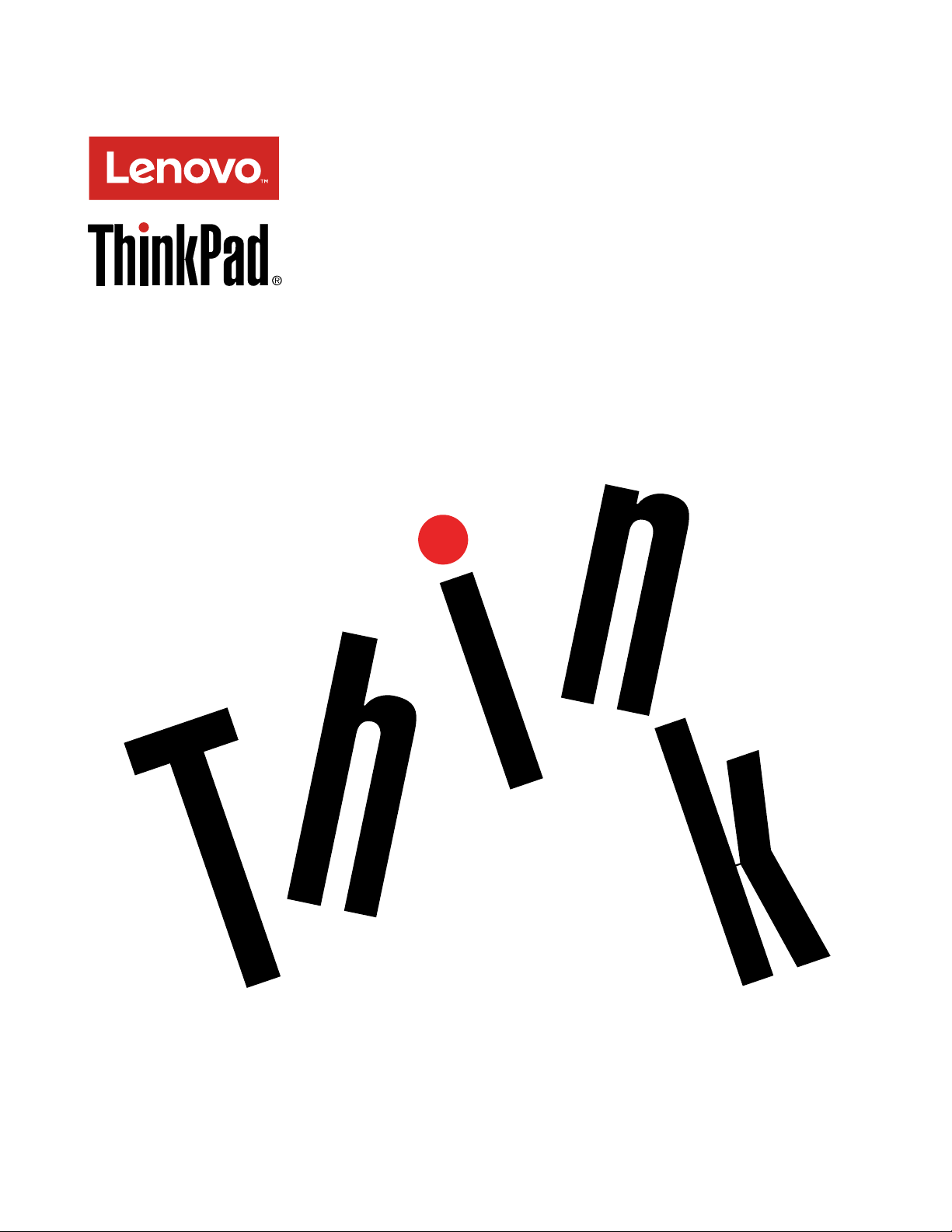
ThinkPad 13 -käyttöopas
Page 2
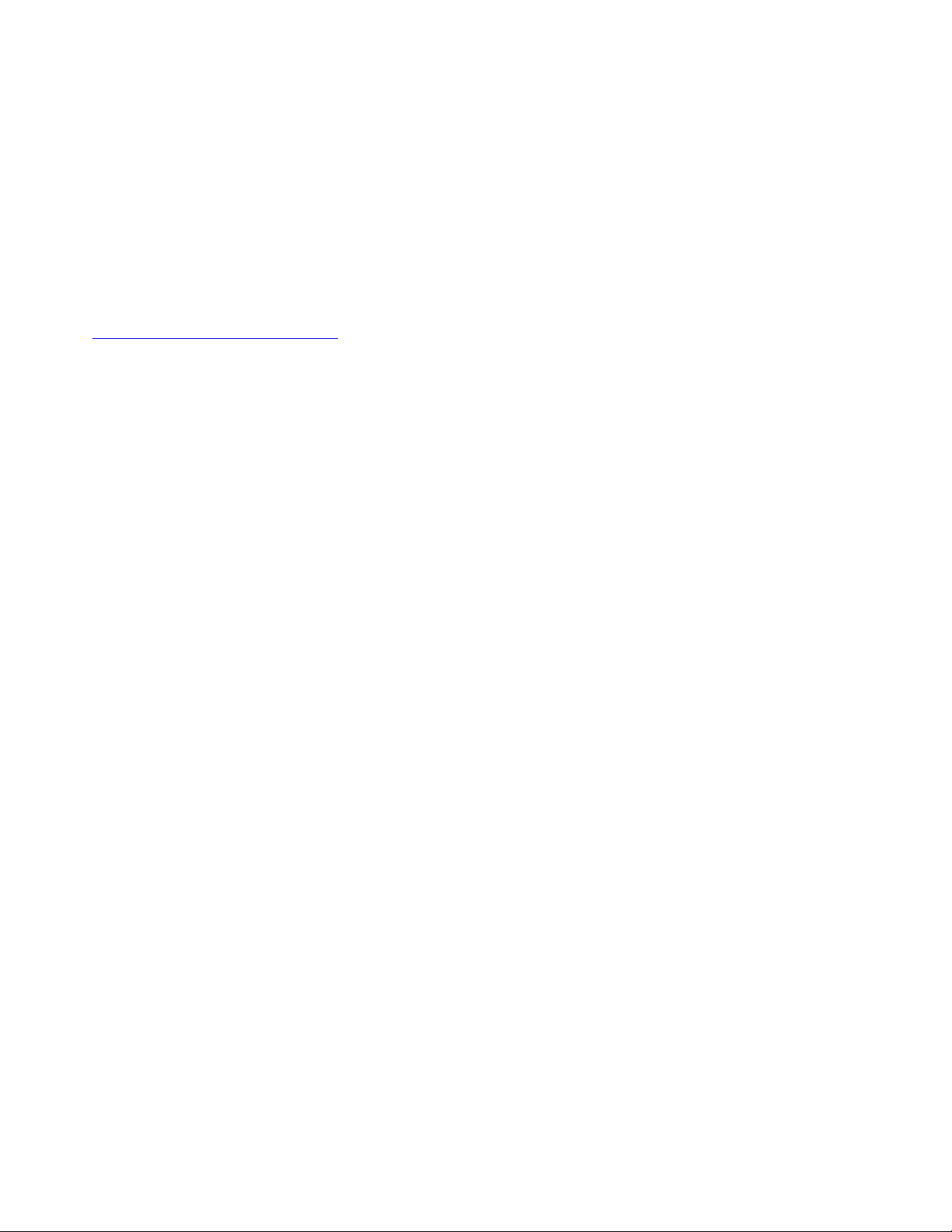
Huomautus: Ennen tämän julkaisun ja siinä kuvattujen tuotteiden käyttöä lue huolellisesti seuraavat tiedot:
• Turvaohjeet, takuutiedot ja asennusopas
• Regulatory Notice
• ”Tärkeät turvaohjeet” sivulla vi
• Liite E ”Huomioon otettavaa” sivulla 139
Uusin Turvaohjeet, takuutiedot ja asennusopas -julkaisu sekä Regulatory Notice -asiakirja ovat saatavana
Lenovon tukisivustosta seuraavassa osoitteessa:
http://www.lenovo.com/UserManuals
Viides painos (syyskuu 2017)
© Copyright Lenovo 2016, 2017.
RAJOITETTUJA OIKEUKSIA KOSKEVA HUOMAUTUS: Jos tiedot tai ohjelmisto toimitetaan General Services
Administration (GSA) -sopimuksen ehtojen mukaisesti, niiden käyttöä, jäljentämistä ja luovuttamista koskevat
sopimuksen GS-35F-05925 rajoitukset.
Page 3
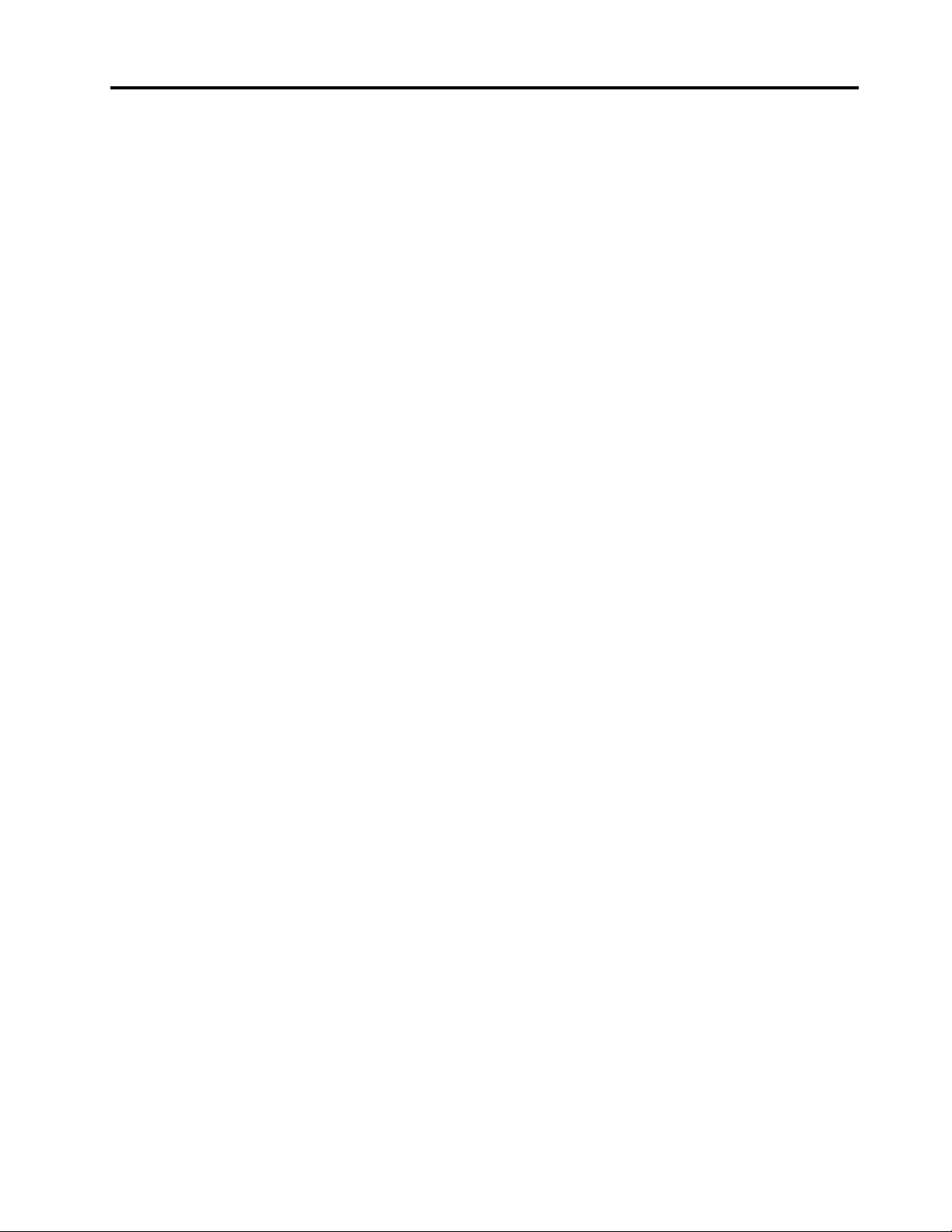
Sisältö
Lue tämä ensin. . . . . . . . . . . . . . v
Tärkeät turvaohjeet . . . . . . . . . . . . . . vi
Välittömiä toimia edellyttävät tapahtumat tai
tilat . . . . . . . . . . . . . . . . . . . vii
Turvaohjeet . . . . . . . . . . . . . . . vii
Luku 1. Tuotteen yleiskuvaus . . . . . . 1
Tietokoneen liitäntöjen, säädinten ja merkkivalojen
sijainti . . . . . . . . . . . . . . . . . . . 1
Laite edestä . . . . . . . . . . . . . . . 1
Laite oikealta . . . . . . . . . . . . . . . 2
Laite vasemmalta . . . . . . . . . . . . . 3
Laite alta. . . . . . . . . . . . . . . . . 5
Merkkivalot. . . . . . . . . . . . . . . . 6
Tärkeiden tuotetietojen sijainti . . . . . . . . . . 7
Koneen tyypin ja mallin tiedot . . . . . . . . 7
FCC- ja IC-laitehyväksyntä. . . . . . . . . . 8
Windows-käyttöjärjestelmien tarrat . . . . . . 8
Tietokoneen ominaisuudet ja toiminnot. . . . . . . 9
Tietokoneen tekniset tiedot . . . . . . . . . . 10
Käyttöympäristö . . . . . . . . . . . . . . 10
Lenovo-ohjelmat . . . . . . . . . . . . . . 11
Lenovo-ohjelmien käyttö . . . . . . . . . 11
Lenovo-ohjelmien esittely . . . . . . . . . 11
Luku 2. Tietokoneen käyttö . . . . . . 13
Tietokoneen rekisteröinti . . . . . . . . . . . 13
Usein kysytyt kysymykset . . . . . . . . . . . 13
Windows-käyttöjärjestelmän ohjeiden saanti . . . 14
Monikosketusnäytön käyttö . . . . . . . . . . 15
Erikoisnäppäimet . . . . . . . . . . . . . . 18
ThinkPad-paikannuslaite . . . . . . . . . . . 19
TrackPoint-paikannuslaite . . . . . . . . . 20
Kosketuslevy . . . . . . . . . . . . . . 21
Kosketuslevyn kosketusliikkeet . . . . . . . 22
ThinkPad-paikannuslaitteen mukautus . . . . 22
Paikannustapin pään vaihto . . . . . . . . 23
Virranhallinta . . . . . . . . . . . . . . . . 23
Verkkovirran käyttö . . . . . . . . . . . 23
Akkuvirran käyttö . . . . . . . . . . . . 24
Virransäästötilat . . . . . . . . . . . . . 25
Virrankäyttösuunnitelman hallinta . . . . . . 26
Verkkoyhteyden muodostus . . . . . . . . . . 26
Ethernet-yhteydet . . . . . . . . . . . . 26
Langattomat yhteydet . . . . . . . . . . 26
Erillisen näytön käyttö . . . . . . . . . . . . 29
Erillisen näytön liittäminen . . . . . . . . . 29
Näyttötilan valinta . . . . . . . . . . . . 29
Näytön asetusten muutto . . . . . . . . . 30
Äänitoimintojen käyttö . . . . . . . . . . . . 30
Kameran käyttö . . . . . . . . . . . . . . . 31
Flash Media -kortin käyttö. . . . . . . . . . . 31
Luku 3. Tietokoneen toimintojen
laajennus . . . . . . . . . . . . . . . . 33
ThinkPad-lisävarusteiden hankinta . . . . . . . 33
ThinkPad OneLink+ Dock . . . . . . . . . . . 33
Luku 4. Sinä ja tietokoneesi . . . . . . 35
Helppokäyttötoiminnot ja käyttömukavuus . . . . 35
Ergonomiaan liittyviä tietoja . . . . . . . . 35
Käyttömukavuus . . . . . . . . . . . . 36
Tietoja helppokäyttötoiminnoista . . . . . . 36
Tietokoneen käyttö matkoilla. . . . . . . . . . 39
Vihjeitä matkakäyttöä varten . . . . . . . . 39
Matkalle mukaan . . . . . . . . . . . . 39
Luku 5. Suojaus . . . . . . . . . . . . 41
Salasanojen käyttö . . . . . . . . . . . . . 41
Salasanojen kirjoittaminen . . . . . . . . . 41
Käynnistyssalasana . . . . . . . . . . . 41
Pääkäyttäjän salasana . . . . . . . . . . 42
Kiintolevysalasanat. . . . . . . . . . . . 44
Kiintolevyn suojaus . . . . . . . . . . . . . 46
Turvapiirin asetus . . . . . . . . . . . . . . 47
Sormenjälkitunnistimen käyttö . . . . . . . . . 47
Tallennuslaitteiden tietojen poistoa koskeva
huomautus. . . . . . . . . . . . . . . . . 49
Palomuurien käyttö . . . . . . . . . . . . . 50
Tietojen suojaaminen viruksilta . . . . . . . . . 50
Luku 6. Kokoonpanon
lisäasetukset . . . . . . . . . . . . . . 51
Uuden käyttöjärjestelmän asennus . . . . . . . 51
Windows 7 -käyttöjärjestelmän asennus . . . 51
Windows 10 -käyttöjärjestelmän asennus . . . 52
Laiteajurien asennus . . . . . . . . . . . . . 53
ThinkPad Setup -ohjelman käyttö . . . . . . . . 53
Main-valikko . . . . . . . . . . . . . . 54
Config-valikko . . . . . . . . . . . . . 54
Date/Time-valikko . . . . . . . . . . . . 61
Security-valikko . . . . . . . . . . . . . 61
Startup-valikko . . . . . . . . . . . . . 65
Restart-valikko . . . . . . . . . . . . . 67
© Copyright Lenovo 2016, 2017 i
Page 4
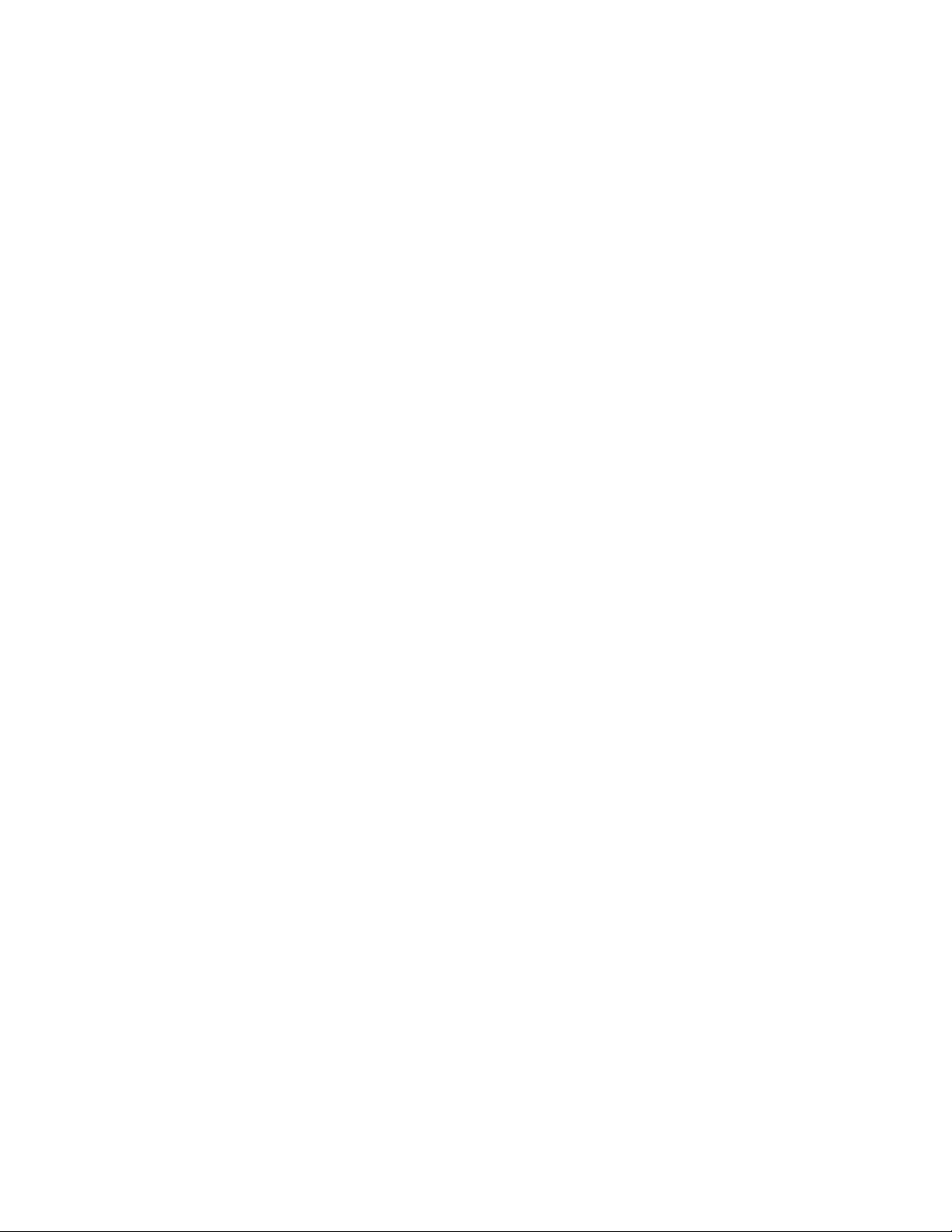
UEFI BIOSin päivitys . . . . . . . . . . . 68
Järjestelmänhallinnan käyttö. . . . . . . . . . 68
Hallintaominaisuuksien asetus . . . . . . . 69
Luku 7. Häiriöiden ennaltaehkäisy . . 71
Yleisiä vihjeitä häiriöiden ennaltaehkäisyyn . . . . 71
Laiteajureiden ajantasaisuuden tarkistus . . . . . 72
Tietokoneen hoito . . . . . . . . . . . . . . 73
Tietokoneen ulkokuoren puhdistus . . . . . 74
Luku 8. Tietokoneeseen liittyvien
ongelmien vianmääritys . . . . . . . . 77
Häiriöiden syyn selvitys . . . . . . . . . . . . 77
Vianmääritys . . . . . . . . . . . . . . . . 77
Tietokone ei vastaa . . . . . . . . . . . 77
Näppäimistön kastuminen . . . . . . . . . 78
Virhesanomat . . . . . . . . . . . . . . 78
Häiriöt, joihin ei liity sanomia . . . . . . . . 80
Äänimerkkivirheet . . . . . . . . . . . . 81
Muistimoduulien häiriöt . . . . . . . . . . 81
Verkkoyhteyshäiriöt . . . . . . . . . . . 81
Näppäimistön ja muiden paikannuslaitteiden
häiriöt . . . . . . . . . . . . . . . . . 83
Näytön ja multimedialaitteiden häiriöt . . . . 84
Sormenjälkitunnistimen häiriöt . . . . . . . 89
Akun ja virransyötön häiriöt . . . . . . . . 89
Asemien ja muiden tallennuslaitteiden
häiriöt . . . . . . . . . . . . . . . . . 91
Ohjelmiston häiriö . . . . . . . . . . . . 92
Porttien ja liitäntöjen häiriöt . . . . . . . . 92
Luku 9. Yleiskuvaus elvytyksestä . . . 93
Yleiskuvaus elvytyksestä Windows 7
-käyttöjärjestelmässä . . . . . . . . . . . . 93
Elvytystietovälineiden luonti ja käyttö. . . . . 93
Varmuuskopiointi ja elvytys . . . . . . . . 94
Rescue and Recovery -työtilan käyttö . . . . 95
Pelastamistietovälineen luonti ja käyttö . . . . 96
Esiasennettujen ohjelmien ja laiteajurien
uudelleenasennus . . . . . . . . . . . . 97
Elvytykseen liittyvien ongelmien ratkaisu . . . 97
Yleiskuvaus elvytyksestä Windows 10
-käyttöjärjestelmässä . . . . . . . . . . . . 98
Tietokoneen asetusten palauttaminen . . . . 98
Käynnistyksen lisäasetusten käyttö . . . . . 98
Käyttöjärjestelmän elvytys tilanteessa, jossa
Windows 10 ei käynnisty . . . . . . . . . 99
USB-palautusaseman luonti ja käyttö . . . . 99
Luku 10. Laitteiden vaihto. . . . . . . 101
Staattiselta sähköltä suojautuminen . . . . . . . 101
Sisäisen akun poistaminen käytöstä . . . . . . . 101
Tietokoneen pohjakannen vaihto . . . . . . . . 102
Näppäimistön vaihto . . . . . . . . . . . . . 104
M.2 SSD -aseman vaihto . . . . . . . . . . . 109
Muistimoduulin vaihto . . . . . . . . . . . . 111
Nappipariston vaihto . . . . . . . . . . . . . 112
Kaiuttimen vaihto . . . . . . . . . . . . . . 114
Luku 11. Tukipalvelut . . . . . . . . . 117
Ennen yhteydenottoa Lenovon tukeen . . . . . . 117
Tuki- ja huoltopalvelut . . . . . . . . . . . . 118
Vianmääritysohjelmien käyttö. . . . . . . . 118
Lenovon tukisivusto . . . . . . . . . . . 118
Yhteydenotto Lenovon tukeen . . . . . . . 118
Lisäpalvelujen hankinta . . . . . . . . . . . . 119
Liite A. Tietoja määräyksistä . . . . . 121
Langattomien UltraConnect™-antennien
sijainti . . . . . . . . . . . . . . . . . . 121
Langattomia yhteyksiä koskevat tiedot . . . . . . 122
Tiedot langattoman yhteyden
vaatimustenmukaisuudesta . . . . . . . . 123
Langattomia verkkoja koskevien määräysten
sijainti . . . . . . . . . . . . . . . . . 124
Laitehyväksyntään liittyvät tiedot . . . . . . . . 124
Vientiluokitusta koskeva huomautus. . . . . . . 124
Tietoja sähkömagneettisesta säteilystä. . . . . . 124
Ilmoitus FCC (Federal Communications
Commission) -säännösten mukaisuudesta . . 124
Ilmoitus kanadalaisen laitehyväksynnän
(Industry Canada) luokan B
mukaisuudesta . . . . . . . . . . . . . 125
Euroopan unionin vaatimustenmukaisuus . . . 125
Ilmoitus Saksan luokan B mukaisuudesta . . . 125
Ilmoitus Japanin VCCI:n luokan B
mukaisuudesta . . . . . . . . . . . . . 126
Japania koskeva ilmoitus tuotteista, jotka
liitetään virtalähteisiin, joissa on enintään 20 A:
n sähkövirta vaihetta kohti . . . . . . . . . 126
Verkkojohtoa koskeva huomautus (Japani) . . 126
Lenovo-tuotteiden huolto Taiwanissa . . . . 126
Euraasialainen vaatimustenmukaisuusmerkki . . . 126
Äänilaitteita koskeva huomautus (Brasilia) . . . . 127
Liite B. WEEE-merkintä ja
kierrätys . . . . . . . . . . . . . . . . 129
Yleisiä tietoja kierrätyksestä . . . . . . . . . . 129
Tärkeitä tietoja sähkö- ja elektroniikkalaiteromun
kierrättämisestä. . . . . . . . . . . . . . . 129
Japania koskevat kierrätysohjeet . . . . . . . . 130
Kierrätykseen liittyviä tietoja Brasiliassa . . . . . 131
Akkujen kierrätykseen liittyviä tietoja Euroopan
unionissa . . . . . . . . . . . . . . . . . 131
ii ThinkPad 13 -käyttöopas
Page 5
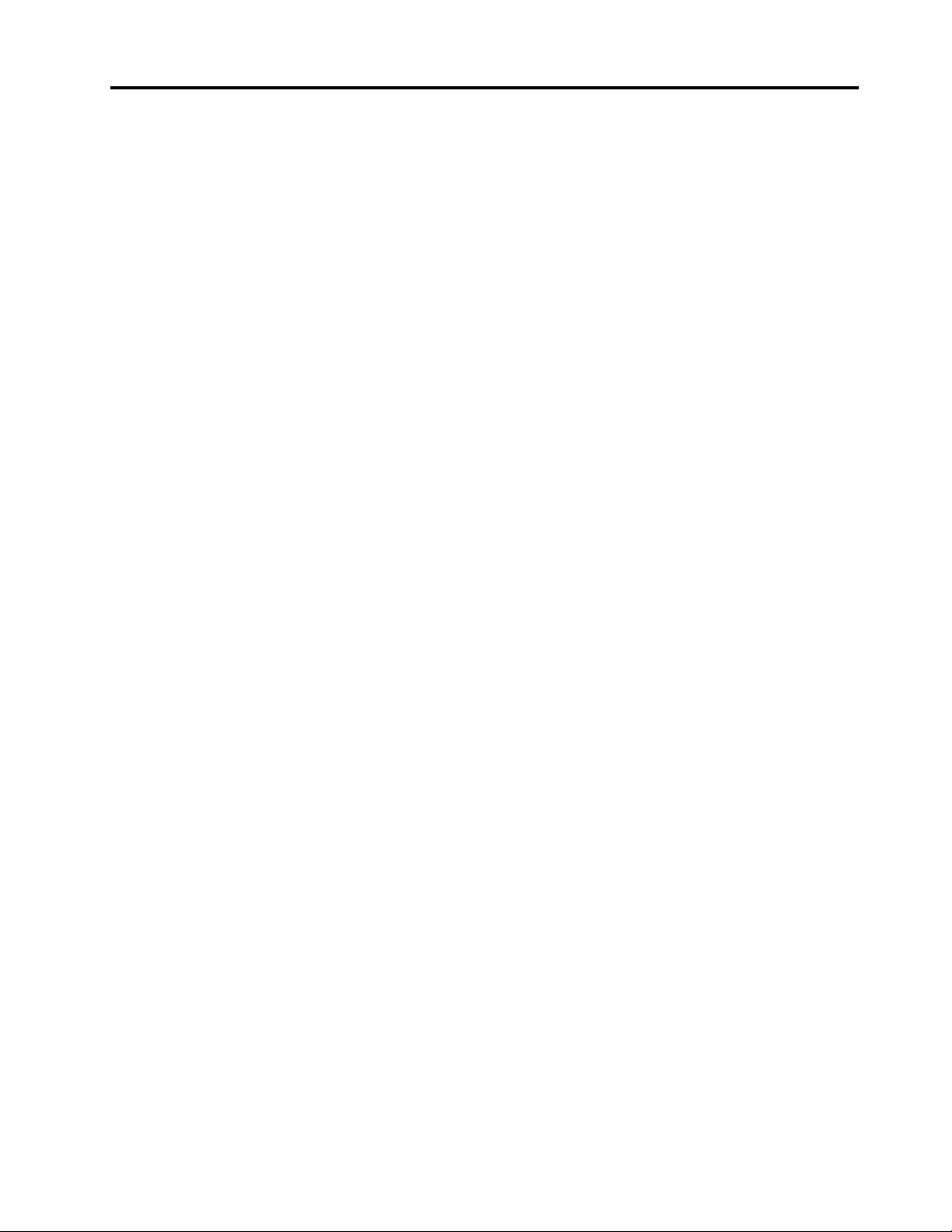
Akkujen kierrätykseen liittyviä tietoja
Taiwanissa. . . . . . . . . . . . . . . . . 132
Akkujen kierrätykseen liittyviä tietoja
Yhdysvalloissa ja Kanadassa . . . . . . . . . 132
Kierrätykseen liittyviä tietoja Kiinassa . . . . . . 132
Liite C. Vaarallisten aineiden
rajoittamista koskeva direktiivi
(RoHS) . . . . . . . . . . . . . . . . . 133
Liite D. ENERGY STAR -merkin käyttöön
oikeutetut tietokoneen mallit . . . . . 137
Liite E. Huomioon otettavaa. . . . . . 139
Tavaramerkit . . . . . . . . . . . . . . . . 140
© Copyright Lenovo 2016, 2017 iii
Page 6
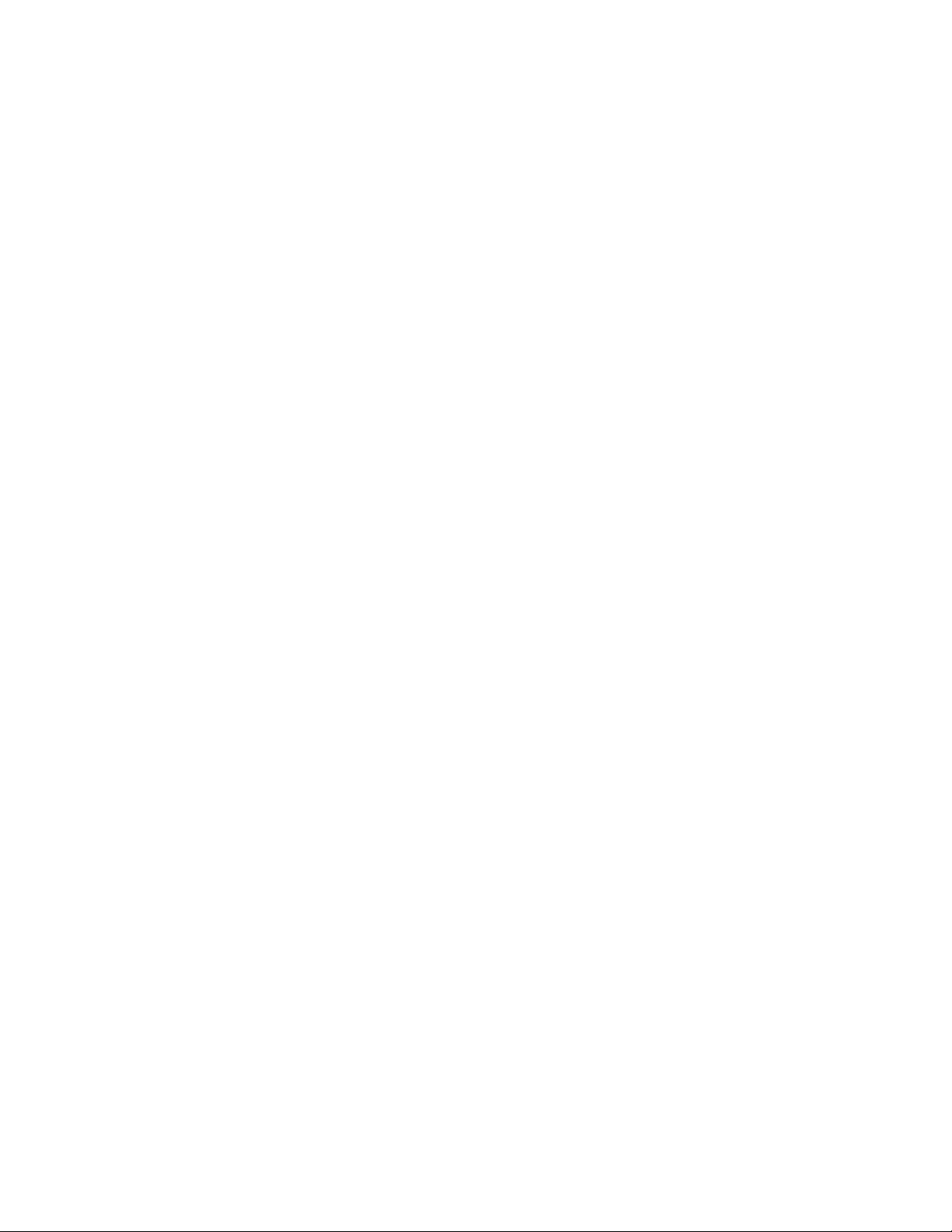
iv ThinkPad 13 -käyttöopas
Page 7
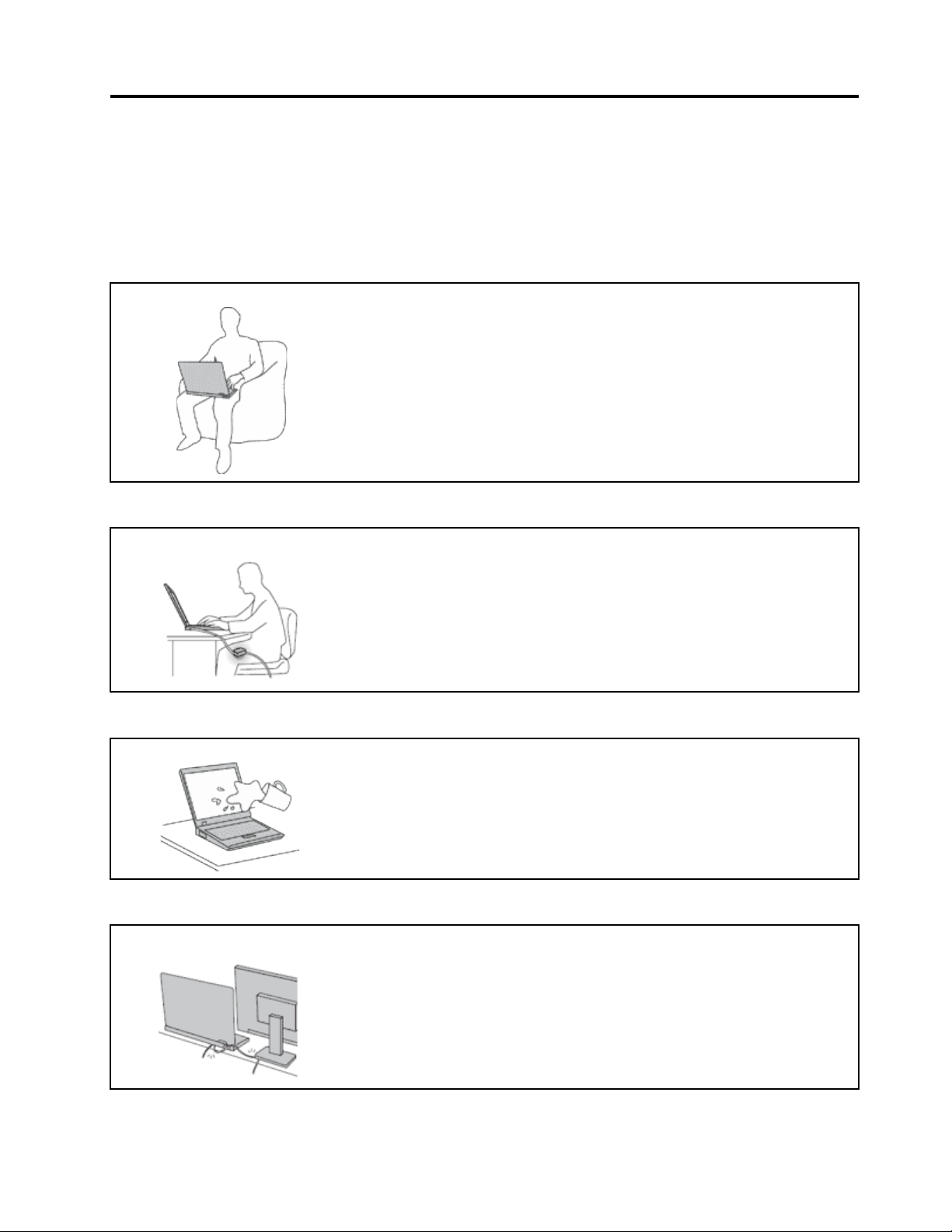
Lue tämä ensin
Tässä annettuja tärkeitä ohjeita noudattamalla voit käyttää tietokonetta mahdollisimman tehokkaasti ja
turvallisesti. Ohjeiden noudattamatta jättäminen saattaa aiheuttaa vaivoja tai loukkaantumisia tai tietokoneesi
saattaa vioittua.
Suojaudu tietokoneen tuottamalta lämmöltä.
Kun tietokoneeseen kytketään virta tai kun akkua ladataan, tietokoneen pohja,
kämmentuki ja jotkin muut osat saattavat kuumentua. Lämpötila vaihtelee
järjestelmän toimintatason ja akun varaustason mukaan.
Pitkäaikainen altistuminen lämmölle saattaa aiheuttaa epämukavuutta tai lievän
palovamman.
• Älä pidä kannettavaa tietokonetta sylissäsi pitkään tai anna sen kuuman
osan koskettaa käsiäsi tai muita kehosi osia pitkään.
• Pidä kirjoittaessasi säännöllisesti taukoja nostamalla kätesi irti
kämmentuesta.
Suojaudu verkkolaitteen tuottamalta lämmöltä.
Kun verkkolaite on kytketty sähköpistorasiaan ja tietokoneeseen, se tuottaa
lämpöä.
Pitkäaikainen kosketus saattaa aiheuttaa palovamman jopa vaatteiden läpi.
• Älä koske millään ruumiinosallasi verkkolaitteeseen silloin, kun se on
toiminnassa.
• Älä koskaan käytä sitä kehosi lämmittämiseen.
Suojaa tietokoneesi kastumiselta.
Älä sijoita nesteitä tietokoneen lähelle, jotta tietokone ei kastu ja aiheuta
sähköiskua.
Suojaa johdot ja kaapelit vaurioilta.
Liiallinen voimankäyttö voi vahingoittaa kaapeleita tai rikkoa ne.
Sijoita verkkolaitteen, hiiren, näppäimistön, tulostimen ja muiden elektronisten
laitteiden johdot tai tietoliikennekaapelit siten, että ne eivät joudu puristuksiin
tietokoneen tai muiden laitteiden väliin, ettei niiden päälle astuta, ettei niihin voi
kompastua tai ettei niihin kohdistu muuta riskiä, joka voi häiritä tietokoneen
toimintaa.
© Copyright Lenovo 2016, 2017 v
Page 8
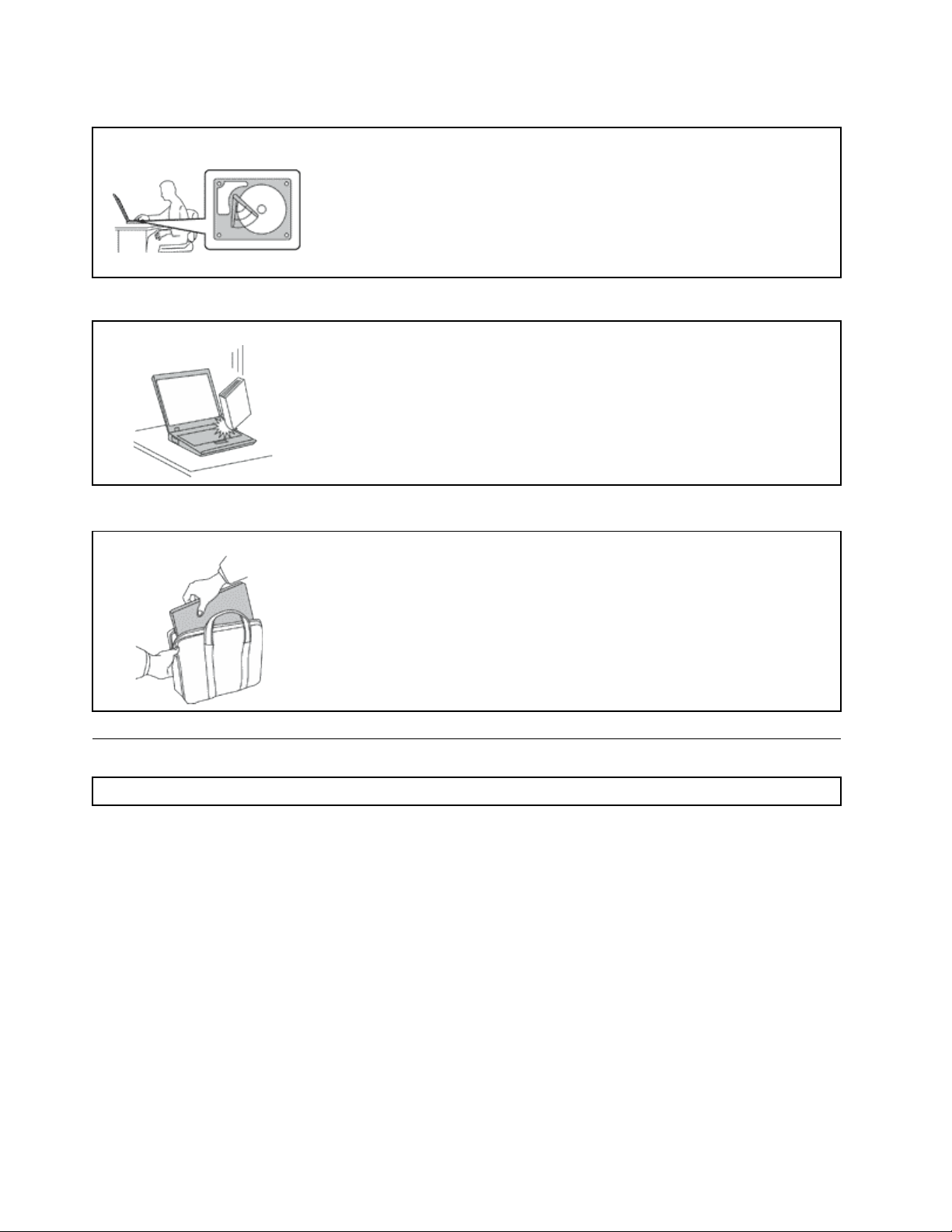
Suojaa tietokone ja tiedot tietokoneen siirron ajaksi.
Ennen kuin siirrät tietokonetta, jossa on kiintolevyasema, tee jokin seuraavista
toimista ja varmista, että virtakytkimen merkkivalo ei pala tai että se vilkkuu:
• Katkaise tietokoneesta virta.
• Aseta tietokone lepotilaan.
• Aseta tietokone horrostilaan.
Muutoin tietokone saattaa vaurioitua ja tietoja voi kadota.
Käsittele tietokonetta varovaisesti.
Älä käsittele tietokonetta, näyttöä tai erillisiä laitteita kovakouraisesti (älä pudota,
kolhi, naarmuta, väännä, tärisytä tai puserra niitä tai aseta niiden päälle painavia
esineitä).
Kuljeta tietokonetta varovaisesti.
• Käytä kuljetukseen laukkua, jonka pehmustus suojaa tietokonetta vaurioilta.
• Älä kuljeta tietokonetta täyteen pakatussa laukussa.
• Ennen kuin panet tietokoneen kuljetuslaukkuun, varmista, että tietokoneesta on
katkaistu virta tai että se on lepotilassa tai horrostilassa. Älä aseta tietokonetta
kuljetuslaukkuun, jos siinä on virta kytkettynä.
Tärkeät turvaohjeet
Huomautus: Lue tärkeät turvaohjeet ensin.
Näiden tietojen avulla voit käyttää hankkimaasi kannettavaa tietokonetta turvallisesti. Säilytä kaikki
tietokoneen mukana toimitetut julkaisut ja oppaat ja noudata niissä olevia ohjeita. Tämän julkaisun sisältämät
tiedot eivät muuta hankintasopimuksen tai Lenovon
mukana toimitetun Turvaohjeet, takuutiedot ja asennusopas -julkaisun kohdassa ”Takuutiedot”.
Asiakkaiden turvallisuus on meille tärkeää. Tuotteet on suunniteltu turvallisiksi ja tehokkaiksi. Tietokoneet
ovat kuitenkin sähkölaitteita. Verkkojohdot, verkkolaitteet ja muut laitteet saattavat aiheuttaa vaaratilanteita,
joista voi aiheutua ruumiinvammoja tai omaisuusvahinkoja, etenkin jos laitteita käytetään väärin. Voit välttää
näitä vaaratilanteita noudattamalla tuotteen mukana toimitettuja ohjeita ja kaikkia tuotteessa ja
käyttöohjeissa olevia varoituksia sekä lukemalla tässä julkaisussa oleva tiedot huolellisesti läpi.
Noudattamalla tämän julkaisun sisältämiä ohjeita ja tuotteen mukana toimitettuja ohjeita estät
vaaratilanteiden syntymisen ja huolehdit työskentely-ympäristösi turvallisuudesta.
®
rajoitetun takuun ehtoja. Lisätietoja on tietokoneen
Huomautus: Nämä ohjeet sisältävät viittauksia verkkolaitteisiin ja akkuihin. Toimitamme kannettavien
tietokoneiden lisäksi myös joitakin muita tuotteita (esimerkiksi kaiuttimia ja näyttöjä), jotka käyttävät erillisiä
verkkolaitteita. Jos olet hankkinut tällaisen tuotteen, nämä tiedot koskevat myös kyseistä tuotetta.
vi
ThinkPad 13 -käyttöopas
Page 9
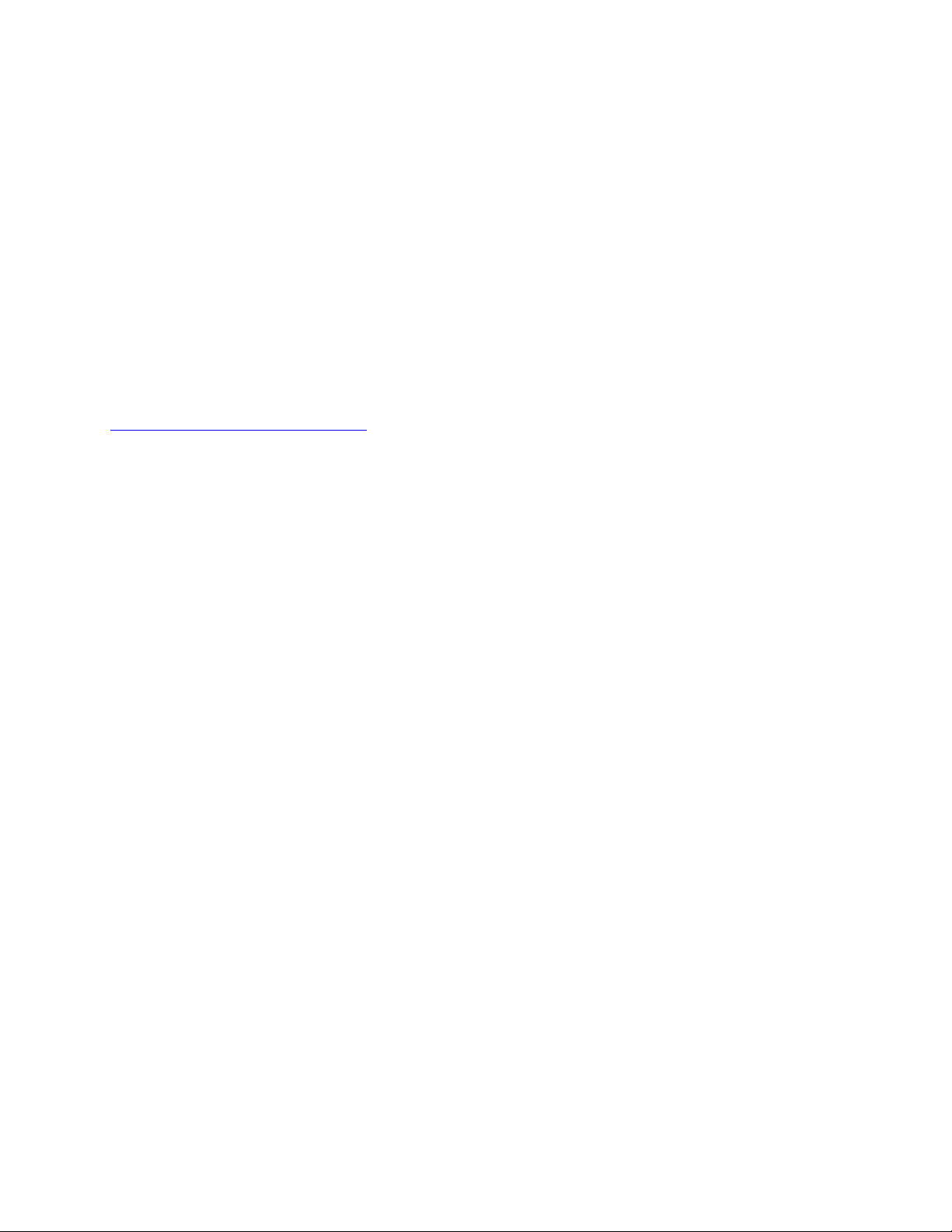
Hankitussa tietokoneessa on lisäksi nappiparisto, josta tietokoneen kello saa virtaa tietokoneen ollessa
irrotettuna verkkovirrasta, joten paristoa koskevat turvaohjeet koskevat kaikkia tietokoneita.
Välittömiä toimia edellyttävät tapahtumat tai tilat
Tuotteet voivat vahingoittua väärinkäytön tai laiminlyöntien vuoksi. Jotkin vauriot ovat niin vakavia,
ettei tuotteen käyttöä saa jatkaa, ennen kuin valtuutettu huoltoedustaja on tarkastanut tuotteen ja
tarvittaessa korjannut sen.
Kun laitteessa on virta kytkettynä, valvo sen toimintaa aivan samoin kuin muidenkin sähkölaitteiden
toimintaa. Erittäin harvinaisissa tilanteissa tuotteesta saattaa lähteä outoa hajua, savua tai kipinöitä
tai siitä saattaa kuulua poksahtelua, rätinää tai sihinää. Tämä saattaa merkitä myös sitä, että jokin
laitteen sisäinen elektroninen osa on vioittunut, mutta tilanne on hallinnassa eikä aiheuta mitään
vaaraa. Toisaalta tämä saattaa myös merkitä sitä, että kyseessä on vaaratilanne. Älä kuitenkaan ota
mitään riskejä tai yritä selvittää tapahtuman syytä itse. Ota yhteys asiakastukeen ja pyydä lisätietoja.
Huolto- ja tukipalvelujen puhelinnumeroiden luettelo on seuraavassa verkkosivustossa:
http://www.lenovo.com/support/phone
Tarkista tietokone ja sen osat säännöllisin väliajoin vaurioiden tai kulumisen tai muiden
vaaratekijöiden varalta. Jos epäilet jonkin osan toimintakuntoa, älä käytä tuotetta. Ota yhteys
asiakastukikeskukseen tai tuotteen valmistajaan ja pyydä ohjeet tuotteen tarkistusta varten sekä
korjauta tuote tarvittaessa.
Jos sinulla on tuotteen turvallisuuteen liittyviä kysymyksiä tai havaitset jonkin seuraavassa kuvatuista
tapahtumista, lopeta tuotteen käyttö ja irrota tuotteen verkkojohto pistorasiasta sekä muut kaapelit
tietoliikenneverkoista, kunnes olet saanut lisäohjeita asiakastukikeskuksesta.
• Verkkojohdot, pistokkeet, verkkolaitteet, jatkojohdot, ylijännitesuojat tai virtalähteet ovat rikki, tai niissä on
näkyviä vaurioita.
• Laite vaikuttaa ylikuumenevan: siitä lähtee savua tai kipinöitä, tai se syttyy tuleen.
• Akku on vaurioitunut (siinä on halkeamia, lommoja tai kolhuja), se vuotaa, tai sen pintaan on kertynyt
vieraita aineita.
• Tuotteesta kuuluu rätinää, sihinää tai poksahtelua tai siitä lähtee voimakas haju.
• Tietokoneessa, verkkojohdossa tai verkkolaitteessa on jälkiä siitä, että sen päälle on roiskunut jotakin
nestettä tai sen päälle on pudotettu jokin esine.
• Tietokone, verkkojohto tai verkkolaite on kastunut.
• Tuote on pudotettu tai se on vahingoittunut jollakin tavalla.
• Tuote ei toimi normaalisti käyttöohjeita noudatettaessa.
Huomautus: Jos havaitset, että jonkin muun valmistajan kuin Lenovon valmistamalle tai valmistuttamalle
tuotteelle (esimerkiksi jatkojohdolle) on tapahtunut jotakin edellä kuvatun kaltaista, lopeta kyseisen tuotteen
käyttö, kunnes olet saanut lisäohjeita tuotteen valmistajalta tai kunnes olet saanut uuden korvaavan tuotteen.
Turvaohjeet
Noudata aina seuraavia turvaohjeita henkilö- ja omaisuusvahinkojen välttämiseksi.
Huolto ja päivitykset
Älä yritä huoltaa tuotetta itse, ellei asiakastukikeskuksen edustaja tai ohjeaineisto tähän kehota. Käytä vain
valtuutettua huoltopalvelua, jolla on oikeus antaa huoltoa kyseiselle tuotteelle.
Huomautus: Asiakas voi itse päivittää tai vaihtaa joitakin tietokoneen osia. Päivitysosia kutsutaan
lisävarusteiksi. Vaihto-osia, joita voi asentaa itse, nimitetään asiakkaan vaihdettavissa oleviksi osiksi (CRU,
© Copyright Lenovo 2016, 2017 vii
Page 10
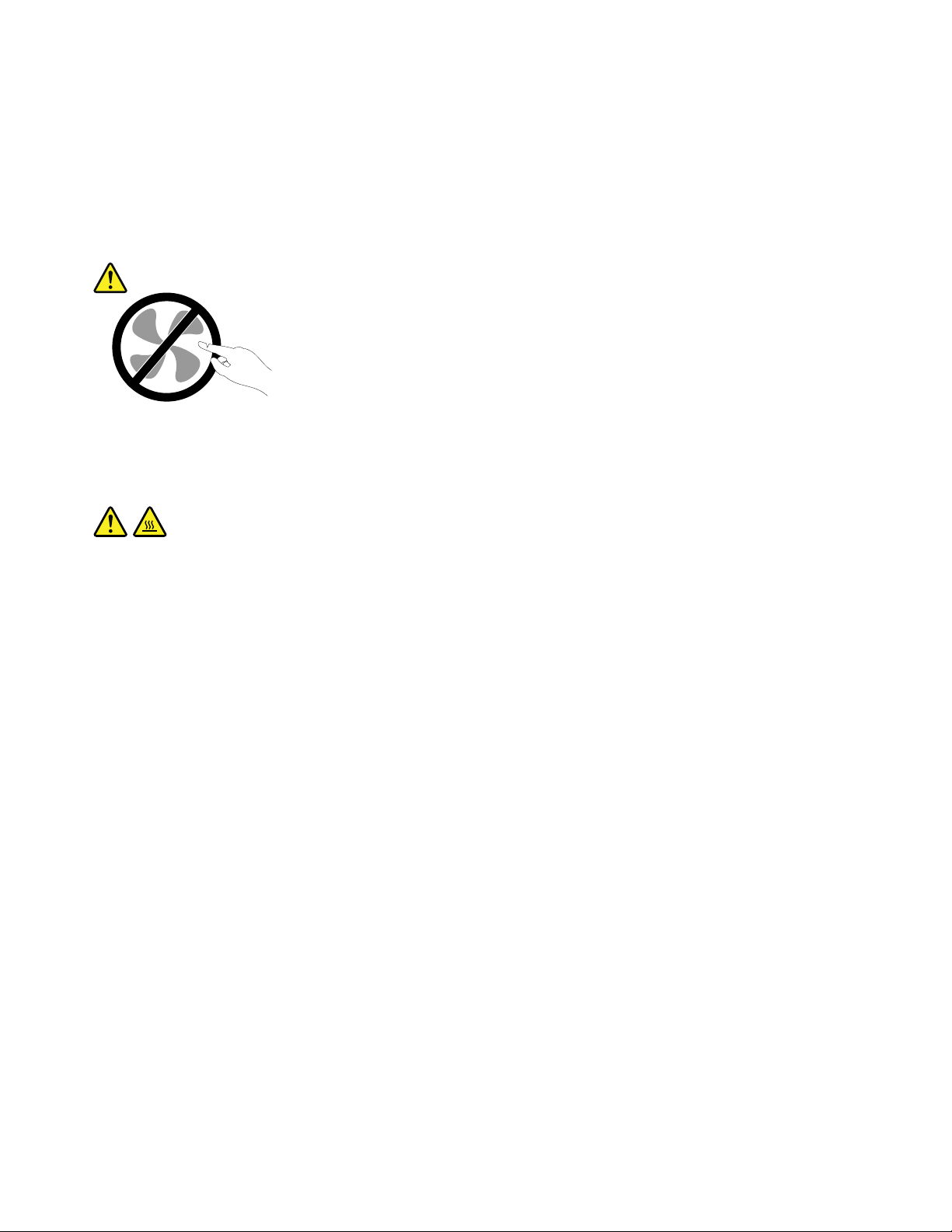
Customer Replaceable Unit). Lenovon toimittamissa ohjeissa kerrotaan, voiko lisävarusteen tai osan vaihtaa
itse. Kaikkia lisävarusteen tai vaihto-osan mukana toimitettuja ohjeita on ehdottomasti noudatettava.
Tietokoneen sisällä saattaa olla osia, joissa on jännite, vaikka virran merkkivalo ei pala. Jos tuotteessa on
verkkojohto, varmista aina, että virta on katkaistu ja että tuotteen verkkojohto on irrotettu virtalähteestä,
ennen kuin irrotat tuotteen kansia. Jos sinulla on aiheeseen liittyviä kysymyksiä tai huolenaiheita, ota yhteys
asiakastukikeskukseen.
Vaikka tietokoneen osat eivät liiku sen jälkeen, kun verkkojohto on irrotettu, ota seuraava varoitus huomioon.
VAROITUS:
Vaarallisia liikkuvia osia. Varo, etteivät sormesi tai muut ruumiinosasi kosketa osiin.
VAROITUS:
Ennen kuin vaihdat asiakkaan vaihdettavissa olevia osia, sammuta tietokone ja odota kolmesta viiteen
minuuttia, jotta tietokone ehtii jäähtyä, ennen kuin avaat tietokoneen kannen.
viii
ThinkPad 13 -käyttöopas
Page 11
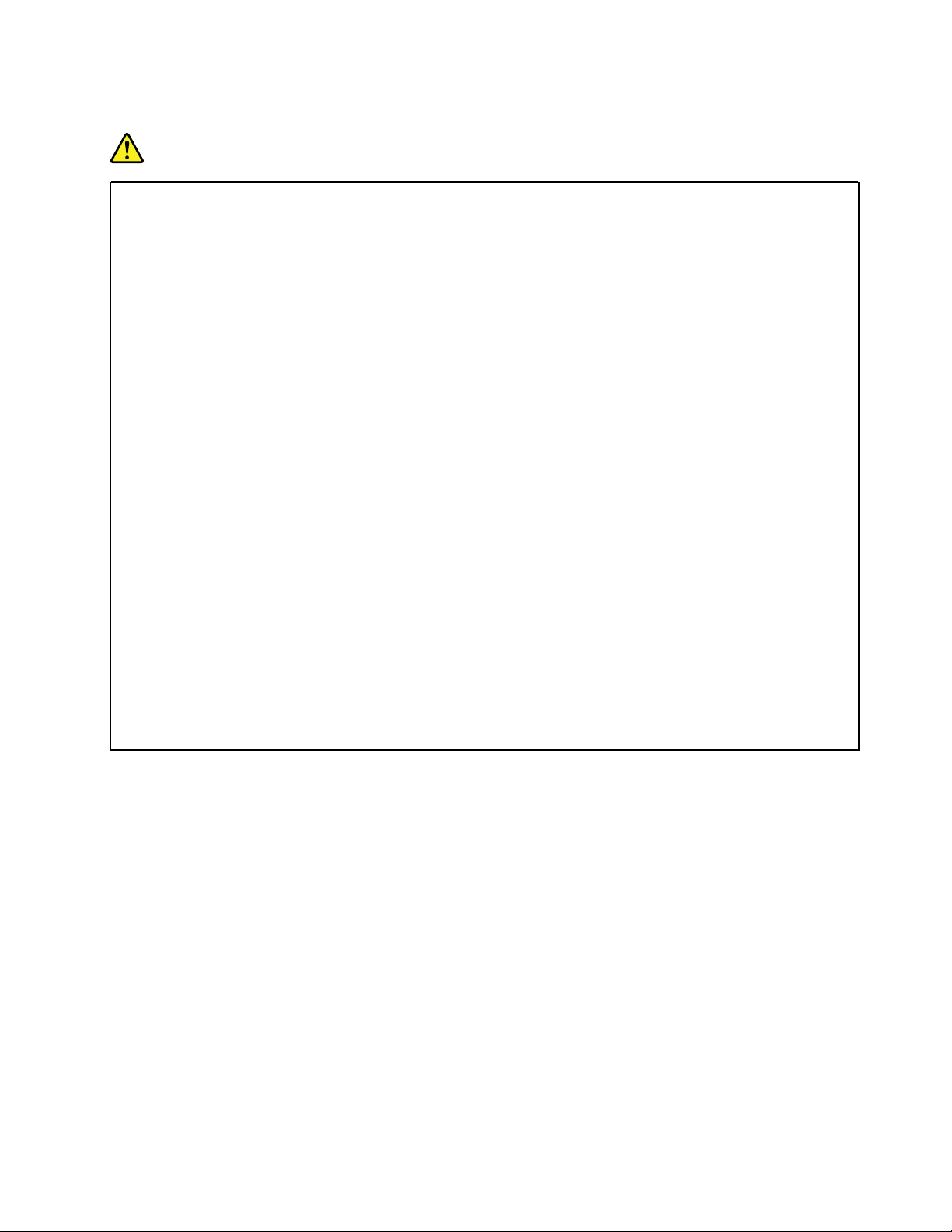
Verkkojohdot ja verkkolaitteet
VAARA
Käytä vain tuotteen valmistajan toimittamia verkkojohtoja ja verkkolaitteita.
Verkkojohtojen tulee olla turvallisiksi hyväksyttyjä. Saksassa tulee käyttää tyyppimerkinnällä
H05VV-F, 3G, 0,75 mm
2
varustettua verkkojohtoa tai sitä laadukkaampaa verkkojohtoa. Muissa
maissa tulee käyttää kyseisessä maassa hyväksyttyä verkkojohtoa.
Älä kiedo verkkojohtoa verkkolaitteen tai muun esineen ympärille. Se saattaa aiheuttaa johdon
lohkeilemisen, murtumisen tai kiertymisen. Tästä voi syntyä vaaratilanteita.
Sijoita verkkojohdot aina niin, että niiden päälle ei astuta, niihin ei kompastuta tai etteivät ne jää
puristuksiin.
Suojaa johdot ja verkkolaitteet nesteiltä. Älä jätä verkkojohtoa tai -laitetta pesualtaiden tai
ammeiden lähelle tai kylpyhuoneisiin tai lattioille, joita pestään vedellä ja pesuaineilla. Kastuminen
saattaa aiheuttaa oikosulun, etenkin jos verkkojohto tai verkkolaite on kulunut väärinkäytön takia.
Kastuminen voi myös vähitellen syövyttää verkkojohdon ja verkkolaitteen liittimiä, josta voi ajan
mittaan aiheutua ylikuumenemista.
Kytke aina verkkojohdot ja liitäntäkaapelit oikeassa järjestyksessä ja varmista, että kaikki
verkkojohdot ovat tiukasti paikoillaan.
Älä käytä verkkolaitetta, jossa on merkkejä syöpymisestä tai kulumisesta pistokkeen liittimissä tai
merkkejä ylikuumenemisesta (kuten sulaneita kohtia muoviosassa) pistokkeessa tai verkkolaitteen
muissa osissa.
Älä käytä verkkojohtoja, joiden jommankumman pään liittimissä on merkkejä kulumisesta tai
ylikuumenemisesta tai jotka näyttävät jollakin tavalla vaurioituneilta.
Kun verkkolaite on kytketty pistorasiaan, älä peitä verkkolaitetta vaatteilla tai muilla esineillä, jotta
se ei ylikuumene.
Jatkojohdot ja niihin liittyvät laitteet
Varmista, että käytössä olevat jatkojohdot, ylijännitesuojat, UPS-laitteet ja jatkopistorasiat pystyvät
käsittelemään tuotteen edellyttämiä jännitteitä. Älä koskaan ylikuormita näitä laitteita. Jos käytät
jatkopistorasioita, kuormitus ei saa ylittää jatkopistorasian syöttötehoa. Jos sinulla on kuormitukseen,
jännitevaatimuksiin tai syöttötehoon liittyviä kysymyksiä, pyydä lisätietoja sähköasentajalta.
© Copyright Lenovo 2016, 2017 ix
Page 12
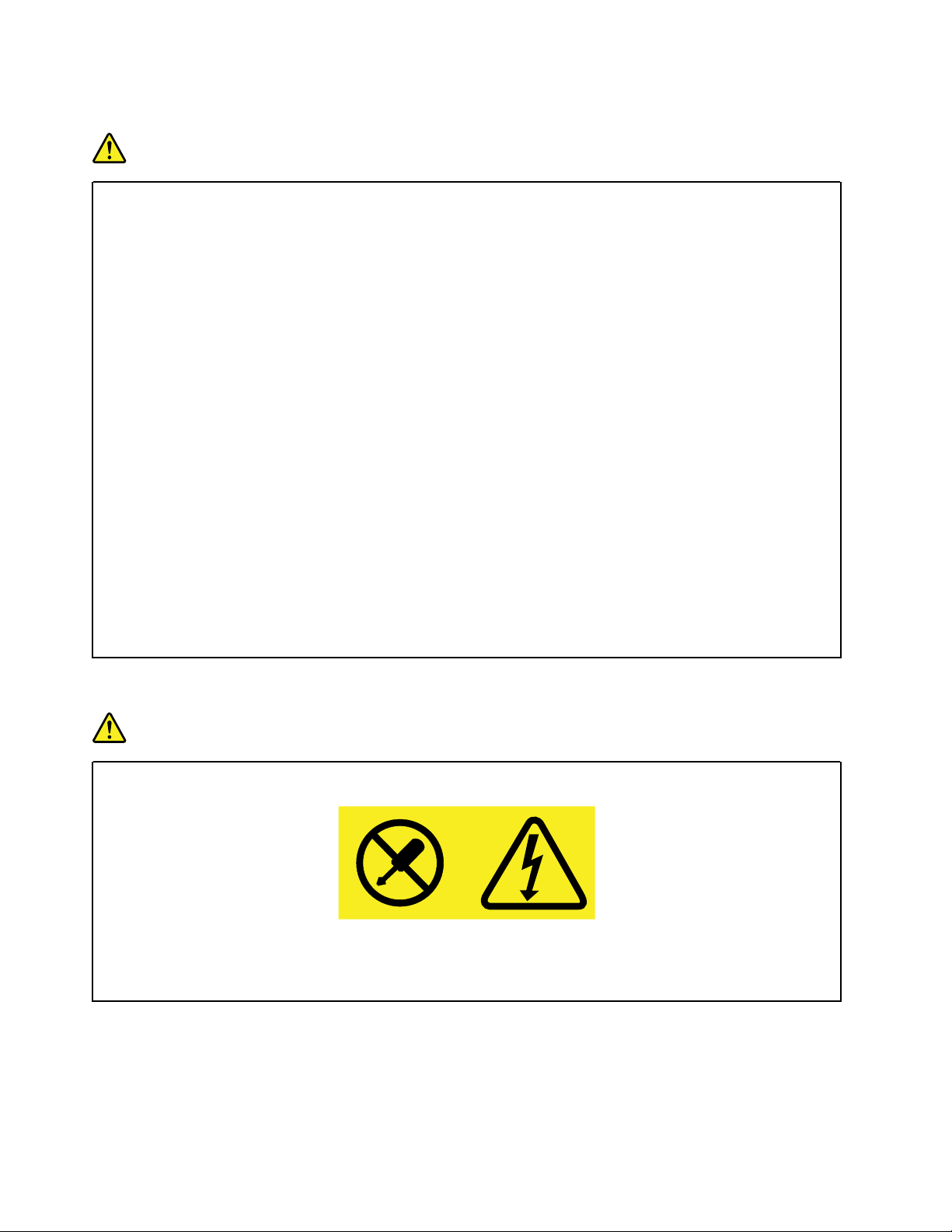
Pistokkeet ja pistorasiat
VAARA
Jos pistorasia, johon aiot kytkeä tietokoneen tai siihen liittyvät laitteet, näyttää vahingoittuneelta tai
kuluneelta, älä käytä pistorasiaa vaan anna valtuutetun sähköasentajan vaihtaa sen tilalle uusi rasia.
Älä väännä pistoketta tai tee siihen muutoksia. Jos pistoke vahingoittuu, ota yhteys valmistajaan ja
pyydä uusi pistoke tilalle.
Älä liitä tietokonetta samaan pistorasiaan paljon virtaa kuluttavan laitteen kanssa. Muutoin
mahdolliset jännitevaihtelut voivat vioittaa tietokonetta, sen tietoja tai siihen liitettyjä laitteita.
Joidenkin tuotteiden mukana toimitetaan kolmiliittiminen pistoke. Tämä pistoke sopii vain
maadoitettuun pistorasiaan. Tämä on tarkoituksellinen suojaava ominaisuus. Älä yritä kiertää
suojausta pakottamalla pistoketta johonkin muuhun kuin maadoitettuun pistorasiaan. Jos et pysty
asettamaan pistoketta pistorasiaan, ota yhteys sähköasentajaan ja pyydä häneltä hyväksytty
muuntosovitin pistokkeelle tai pyydä häntä vaihtamaan pistorasia maadoitettuun pistorasiaan. Älä
koskaan ylikuormita pistorasioita. Järjestelmän kokonaiskuormitus saa olla enintään 80 prosenttia
haaroituskytkennän nimellistehosta. Jos sinulla on kuormitukseen tai haaroituskytkennän
nimellistehoon liittyviä kysymyksiä, pyydä lisätietoja sähköasentajalta.
Varmista, että käytettävä pistorasia on kaapeloitu oikein ja että se sijaitsee lähellä laitteita paikassa,
jossa siihen pääsee helposti käsiksi. Älä vedä verkkojohtoja kokonaan suoriksi tavalla, joka rasittaa
johtoja.
Varmista, että pistorasian jännite ja virta vastaavat asennettavan laitteen vaatimuksia.
Kytke laitteiden pistokkeet pistorasiaan ja irrota ne pistorasiasta varovasti.
Virtalähteeseen liittyvät turvaohjeet
VAARA
Älä irrota virtalähteen suojakuorta tai muita osia, joissa on seuraava tarra:
Osissa, joissa on tämä tarra, on vaarallinen jännite, virta ja energiataso. Näissä osissa ei ole
huollettaviksi tarkoitettuja komponentteja. Jos epäilet näiden osien olevan viallisia, ota yhteys
huoltoteknikkoon.
Ulkoiset laitteet
VAROITUS:
Älä kytke tai irrota mitään ulkoisten laitteiden kaapeleita USB-kaapeleita lukuun ottamatta silloin, kun
tietokoneessa on virta kytkettynä. Muutoin tietokone saattaa vaurioitua. Odota vähintään viisi
sekuntia tietokoneen virran katkaisun jälkeen, ennen kuin irrotat ulkoisen laitteen.
x
ThinkPad 13 -käyttöopas
Page 13
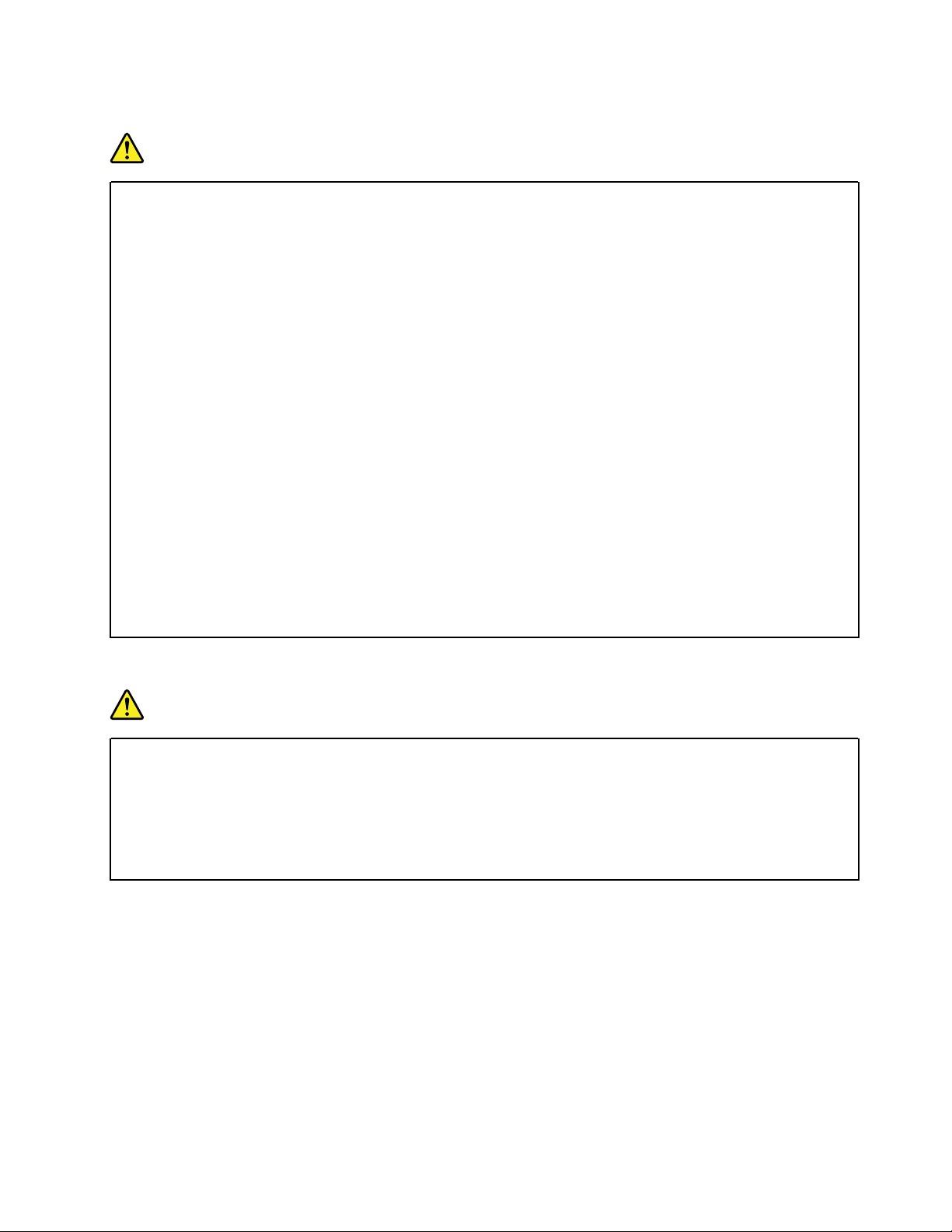
Akkuihin liittyvä yleinen turvaohje
VAARA
Lenovon tuotteen mukana toimittamat akut on testattu yhteensopivuuden varmistamiseksi, ja ne
saa vaihtaa vain hyväksyttyihin osiin. Takuu ei koske muuta kuin Lenovon nimeämää akkua eikä
osiin purettua tai muutettua akkua.
Väärinkäyttö saattaa aiheuttaa akun ylikuumenemisen tai räjähtämisen tai akkunesteen
vuotamisen. Voit vähentää onnettomuusriskiä seuraavasti:
• Älä avaa, pura tai huolla akkua.
• Älä litistä akkua tai tee siihen reikiä.
• Älä aiheuta akkuun oikosulkua tai anna sen joutua kosketuksiin veden tai muiden nesteiden
kanssa.
• Säilytä akkua lasten ulottumattomissa.
• Älä vie akkua tulen lähelle.
Lopeta akun käyttö, jos akku on vaurioitunut tai jos huomaat sen vuotavan taikka jos akun liittimiin
kertyy vieraita aineita.
Säilytä akkuja tai tuotteita, joissa on sisäinen akku, huoneenlämmössä. Akun varauksen tulee olla
noin 30–50 prosenttia akun kapasiteetista. On suositeltavaa ladata akut noin kerran vuodessa, jotta
ei tapahdu ylipurkautumista.
Älä jätä akkua jäteastiaan, joka tyhjennetään kaatopaikalle. Hävitä akku ongelmajätteistä
säädettyjen lakien ja viranomaismääräysten mukaisesti.
Sisäistä ladattavaa akkua koskeva huomautus
VAARA
Älä yritä vaihtaa kiinteää ladattavaa akkua. Akun saa vaihtaa vain Lenovon hyväksymä huoltoliike tai
huoltohenkilö.
Lataa akku vain tuotteen käyttöohjeissa suositetulla tavalla.
Lenovon hyväksymät huoltoliikkeet tai huoltohenkilöt kierrättävät Lenovo-akut paikallisten lakien ja
säännösten mukaisesti.
© Copyright Lenovo 2016, 2017 xi
Page 14
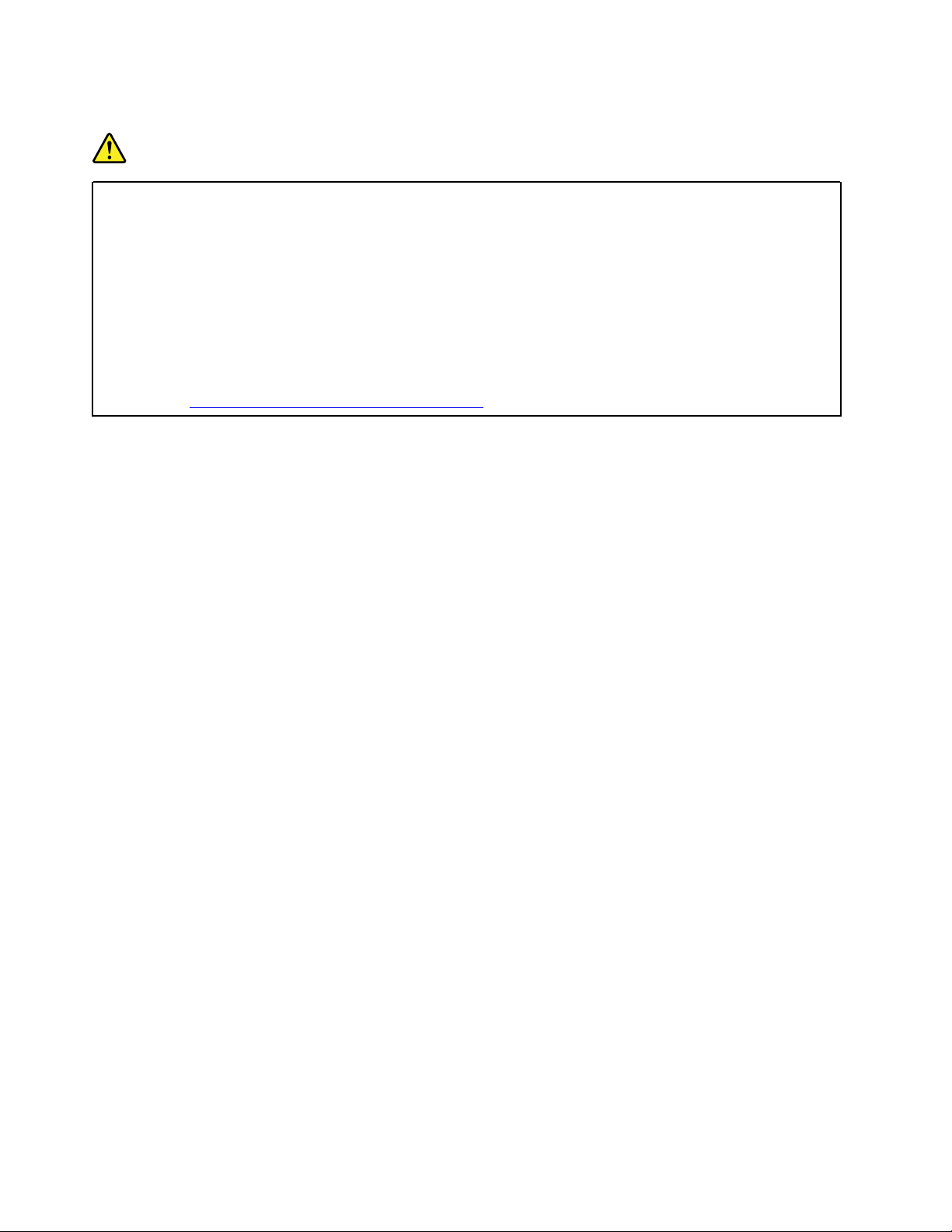
Nappiparistoa koskeva huomautus
VAARA
Nappiparisto voi räjähtää, jos se asennetaan väärin. Akku sisältää pienen määrän vaarallista ainetta.
Älä kuumenna akkua yli 100 °C:n lämpötilaan.
Seuraava ilmoitus koskee tietokoneen käyttäjiä Kaliforniassa Yhdysvalloissa.
Kalifornian osavaltion edellyttämä perkloraatti-ilmoitus:
Litium-mangaanidioksidiakkuja sisältävät tuotteet saattavat sisältää perkloraattia.
Laite saattaa edellyttää perkloraattimateriaaleille soveltuvaa erikoiskäsittelyä. Lisätietoja on
osoitteessa
www.dtsc.ca.gov/hazardouswaste/perchlorate
xii ThinkPad 13 -käyttöopas
Page 15
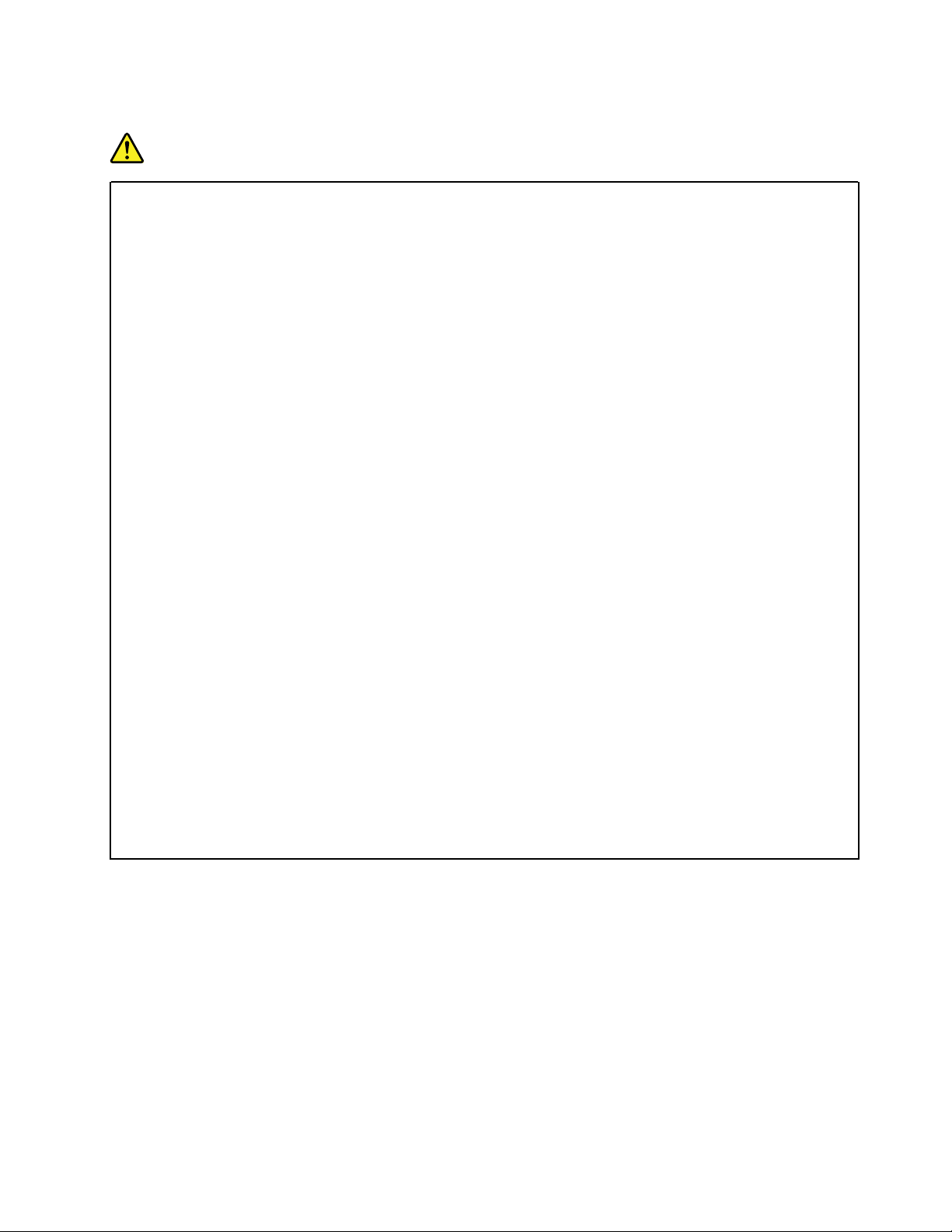
Lämpö ja tietokoneen osien tuuletus
VAARA
Tietokoneet, verkkolaitteet ja monet lisävarusteet tuottavat lämpöä, kun niihin on kytketty virta ja
kun akkuja ladataan. Kannettavat tietokoneet voivat tuottaa erityisen paljon lämpöä pienen kokonsa
vuoksi. Noudata aina näitä turvaohjeita:
• Kun tietokoneeseen kytketään virta tai kun akkua ladataan, tietokoneen pohja, kämmentuki ja
jotkin muut osat saattavat kuumentua. Älä pidä kannettavaa tietokonetta sylissäsi pitkään tai
anna sen kuuman osan koskettaa käsiäsi tai muita kehosi osia pitkään. Kun käytät näppäimistöä,
älä pidä kämmeniäsi pitkään kämmentuen varassa. Tietokone tuottaa normaalin käytön aikana
jonkin verran lämpöä. Mitä korkeampia järjestelmän toimintataso ja akun varaus ovat, sitä
voimakkaammin tietokone kuumenee. Pitkäaikainen altistuminen lämmölle saattaa aiheuttaa
epämukavuutta tai lievän palovamman. Pidä kirjoittaessasi säännöllisesti taukoja nostamalla
kätesi irti kämmentuesta. Älä käytä näppäimistöä keskeytyksettä pitkään.
• Älä käytä tietokonetta tai lataa akkua tulenarkojen aineiden lähellä tai ympäristöissä, joissa on
räjähdysvaara.
• Tuotteessa olevien tuuletusaukkojen, tuulettimien ja jäähdytyslevyjen tarkoitus on varmistaa
tuotteen turvallisuus ja toimintavarmuus. Ilmavirran kulku tietokoneen sisäosiin tai tuulettimien ja
jäähdytyslevyjen toiminta saattaa estyä, jos tuote asetetaan sängylle, sohvalle, matolle tai jollekin
muulle joustavalle pinnalle. Älä tuki tai peitä tuuletusaukkoja tai estä tuulettimien tai
jäähdytyslevyjen toimintaa.
• Kun verkkolaite on kytketty sähköpistorasiaan ja tietokoneeseen, se tuottaa lämpöä. Älä koske
millään ruumiinosallasi verkkolaitteeseen silloin, kun se on toiminnassa. Älä koskaan käytä
verkkolaitetta kehosi lämmittämiseen. Pitkäaikainen kosketus saattaa aiheuttaa palovamman
jopa vaatteiden läpi.
Noudata aina seuraavia perusohjeita oman turvallisuutesi vuoksi:
• Pidä tietokoneen kansi suljettuna aina, kun tietokoneen verkkojohto on kytkettynä pistorasiaan.
• Tarkista tietokoneen ulkopinta säännöllisesti pölyn kerääntymisen varalta.
• Poista peitelevyn tuuletusaukkoihin kerääntynyt pöly. Pölyisissä ja vilkasliikenteisissä paikoissa
olevia tietokoneita pitää mahdollisesti puhdistaa useammin.
• Älä rajoita tai peitä tuuletusaukkoja.
• Älä käytä tietokonetta kalustukseen upotettuna, koska tämä saattaa lisätä ylikuumenemisen
vaaraa.
• Tietokoneeseen ohjautuvan ilmavirran lämpötila saa olla enintään 35 °C.
© Copyright Lenovo 2016, 2017 xiii
Page 16
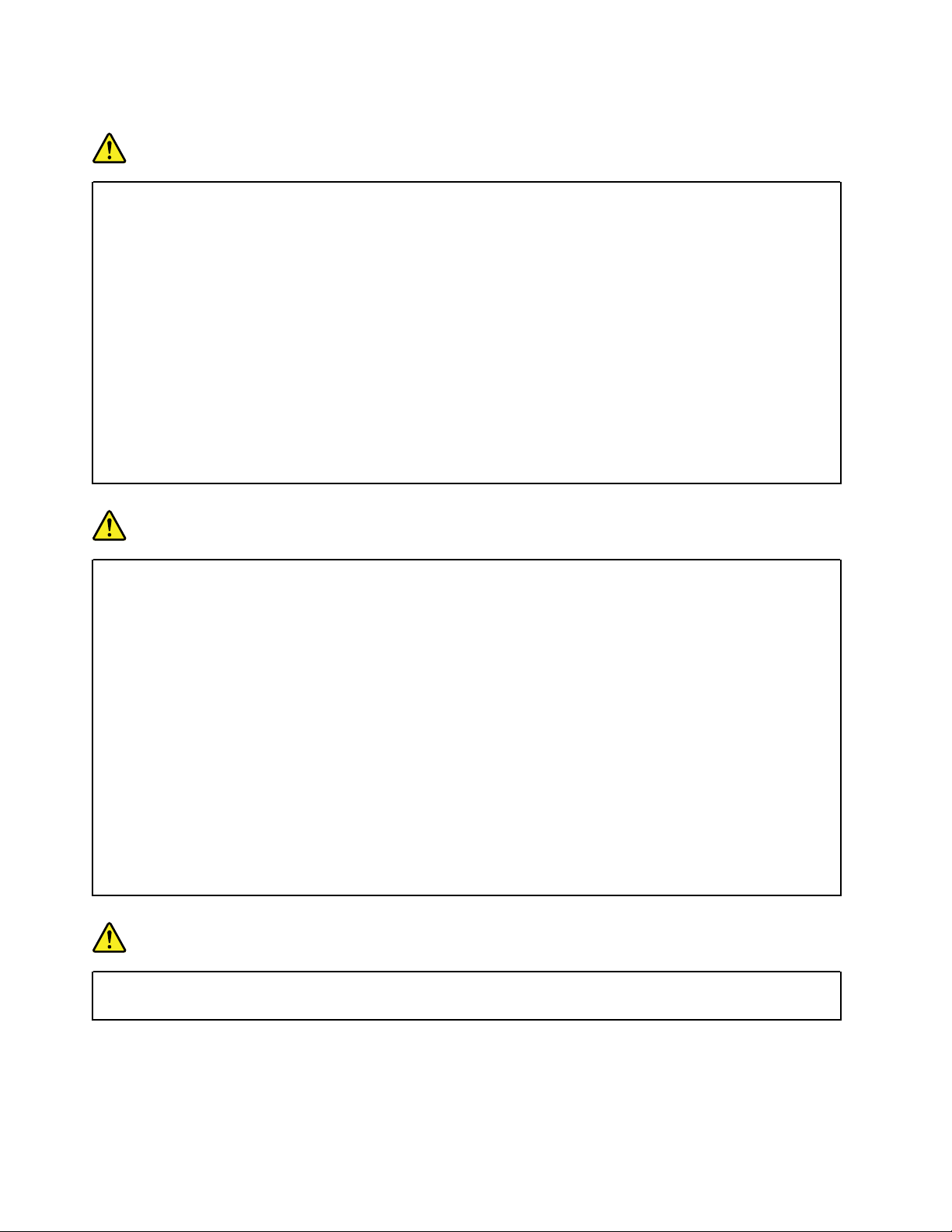
Sähköturvaohjeet
VAARA
Sähkö-, puhelin- ja tietoliikennekaapeleissa voi esiintyä vaarallisia jännitteitä.
Noudata seuraavia ohjeita sähköiskun välttämiseksi:
• Älä käytä tietokonetta ukonilman aikana.
• Älä liitä kaapeleita tähän tuotteeseen tai irrota niitä siitä äläkä tee asennus- tai ylläpitotoimia tai
kokoonpanon muutoksia ukonilman aikana.
• Kytke kaikki verkkojohdot oikein asennettuihin ja maadoitettuihin pistorasioihin.
• Kytke kaikki tähän tuotteeseen liitettävät laitteet säännösten mukaisiin pistorasioihin.
• Mikäli mahdollista, käytä vain toista kättä liitäntäkaapelien kytkentään tai irrotukseen.
• Älä kytke virtaa mihinkään laitteeseen, jos epäilet tai havaitset kosteus-, palo- tai
rakennevaurioita.
• Älä käytä tietokonetta, ennen kuin kaikkien sisäisten osien kuoret on kiinnitetty paikoilleen. Älä
koskaan käytä tietokonetta, jonka sisäiset osat ja piirit ovat näkyvissä.
VAARA
Kytke ja irrota kaapelit seuraavissa ohjeissa kuvatulla tavalla, kun asennat, siirrät tai avaat tämän
tuotteen tai siihen liitettyjen laitteiden kansia.
Kytke näin:
1. Katkaise virta kaikista laitteista.
2. Kytke kaikki kaapelit laitteisiin.
3. Kytke liitäntäkaapelit liitäntöihin.
4. Kytke verkkojohdot pistorasioihin.
5. Kytke laitteisiin virta.
Verkkojohto on irrotettava pistorasiasta tai liitännästä ennen tietokoneen kaikkien muiden
sähköjohtojen ja -kaapeleiden kytkemistä.
Verkkojohdon saa kytkeä pistorasiaan tai liitäntään vasta, kun kaikki muut sähköjohdot ja -kaapelit
on kytketty tietokoneeseen.
VAARA
Älä suorita mitään vaihtoja äläkä liitä puhelinkaapelia puhelinpistorasiaan tai irrota sitä siitä
ukonilman aikana.
Irrota näin:
1. Katkaise virta kaikista laitteista.
2. Irrota verkkojohdot pistorasioista.
3. Irrota liitäntäkaapelit liitännöistä.
4. Irrota kaapelit kaikista laitteista.
Nestekidenäyttöä (LCD) koskeva turvaohje
VAROITUS:
Nestekidenäyttö (LCD) on valmistettu lasista. Jos käsittelet tietokonetta varomattomasti tai pudotat
sen, näyttö voi särkyä. Jos näyttö särkyy, varo, ettei sen sisältämää nestettä pääse iholle tai silmiin.
xiv
ThinkPad 13 -käyttöopas
Page 17
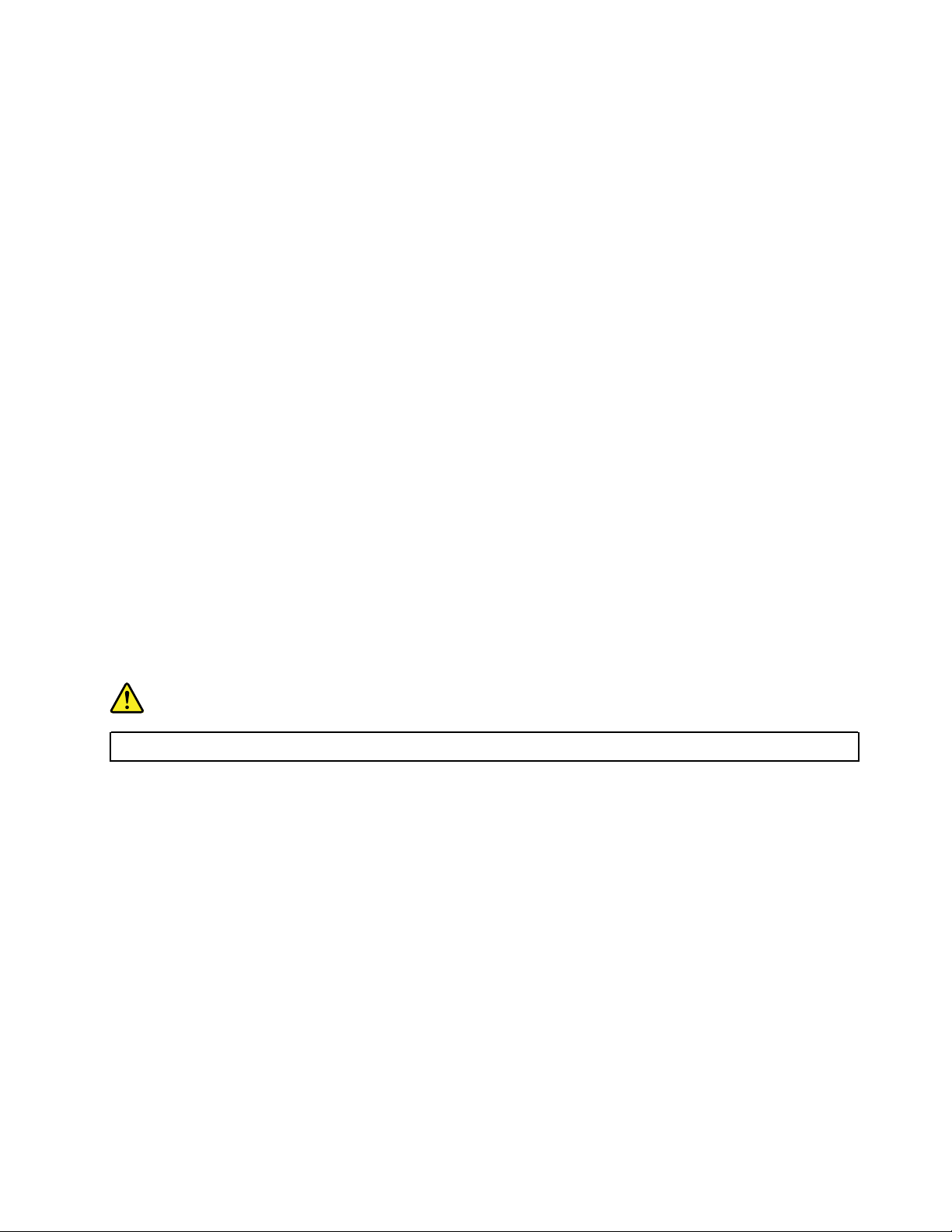
Jos näin kuitenkin käy, huuhtele kosketuskohtaa heti juoksevassa vedessä vähintään 15 minuuttia.
Jos huuhtelun jälkeen ilmenee oireita, käänny lääkärin puoleen.
Huomautus: Nestekidenäytön (LCD) loistelamppu tuotteissa, joissa on käytetty elohopeaa sisältäviä
loistelamppuja (esim. muita kuin LED-valaisimia), sisältää elohopeaa. Hävitä se paikallisten määräysten
mukaisesti.
Kuulokkeiden käyttö
VAROITUS:
Kuulokkeiden liian suuri äänenpaine voi aiheuttaa kuulonaleneman. Äänenvoimakkuuden säätö
enimmäistehoon suurentaa kuulokkeiden antojännitettä ja äänenpainetta. Suojaa kuuloasi säätämällä
taajuuskorjain sopivalle tasolle.
Kuulokkeiden pitkäaikainen yhtäjaksoinen käyttö suurella äänenvoimakkuudella voi olla vaarallista, jos
kuulokkeet ja kuulokeliitäntä eivät ole standardin EN 50332-2 määritysten mukaisia. Tietokoneen
kuulokeliitäntä täyttää standardin EN 50332-2 kohdan Sub clause 7 vaatimukset. Tämän määrityksen
mukaan tietokoneen todellinen laajakaistainen RMS-antojännite on enintään 150 mV. Voit estää
kuulonaleneman syntymisen varmistamalla, että kuulokkeet täyttävät standardin EN 50332-2 kohdassa
Clause 7 limits esitetyn vaatimuksen, jonka mukaan laajakaistaisten kuulokkeiden ominaisjännite on 75 mV.
Standardin EN 50332-2 määritysten vastaisten kuulokkeiden käyttö voi olla vaarallista, sillä tällaisissa
kuulokkeissa äänenpaine voi olla liian suuri.
Jos Lenovo-tietokoneen mukana on toimitettu kuulokkeet (tietokone ja kuulokkeet on toimitettu yhtenä
pakettina), kyseinen tietokoneen ja kuulokkeiden yhdistelmä on standardin EN 50332-1 määritysten
mukainen. Jos käytät muita kuulokkeita, varmista, että ne ovat standardin EN 50332-1 kohdan Clause 6.5,
Limitation Values määritysten mukaiset. Standardin EN 50332-1 määritysten vastaisten kuulokkeiden käyttö
voi olla vaarallista, sillä tällaisissa kuulokkeissa äänenpaine voi olla liian suuri.
Muita turvaohjeita
Muovipusseja koskeva turvaohje
VAARA
Muovipusseista voi aiheutua tukehtumisvaara. Pidä muovipussit poissa pienten lasten ulottuvilta.
Lasiosia koskeva turvaohje
VAROITUS:
Tuotteen jotkin osat on saatettu valmistaa lasista. Lasi saattaa hajota, jos tuote putoaa kovalle
pinnalle tai siihen kohdistuu kova isku. Jos lasi hajoaa, älä koske siihen tai yritä poistaa sitä. Älä käytä
tuotetta, ennen kuin koulutettu huoltohenkilöstö on vaihtanut lasin.
Säilytä nämä ohjeet.
© Copyright Lenovo 2016, 2017 xv
Page 18
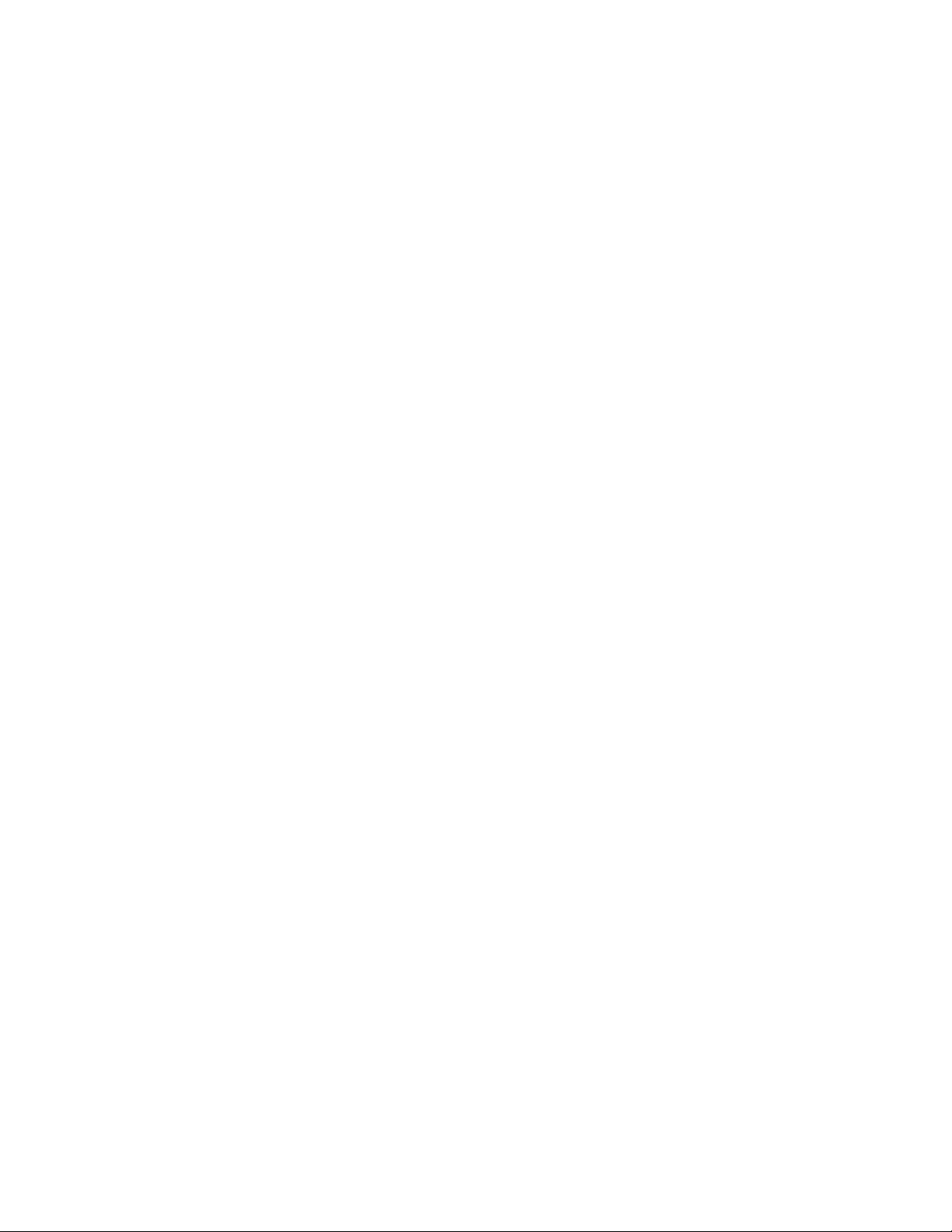
xvi ThinkPad 13 -käyttöopas
Page 19
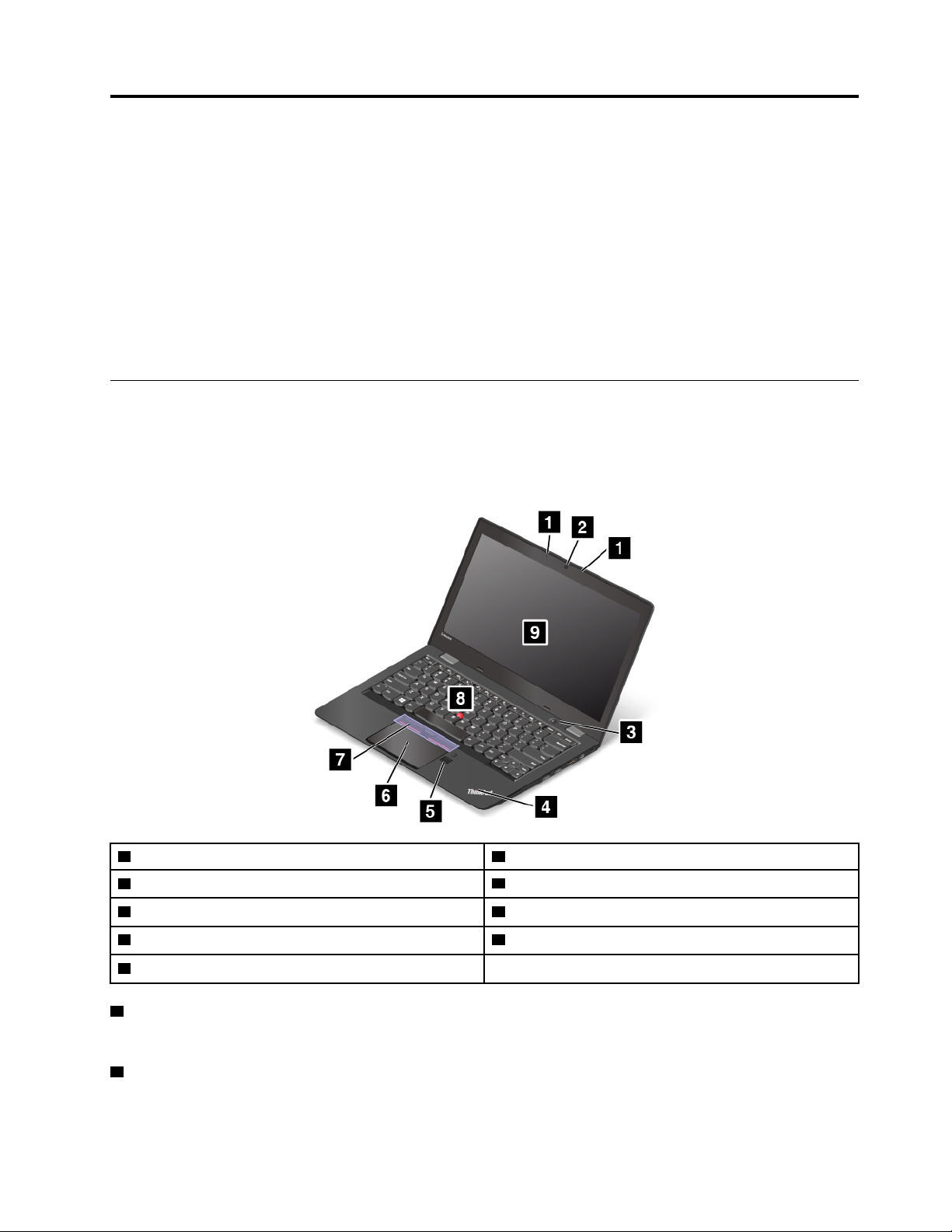
Luku 1. Tuotteen yleiskuvaus
Tämä luku sisältää seuraavat aiheet:
• ”Tietokoneen liitäntöjen, säädinten ja merkkivalojen sijainti” sivulla 1
• ”Tärkeiden tuotetietojen sijainti” sivulla 7
• ”Tietokoneen ominaisuudet ja toiminnot” sivulla 9
• ”Tietokoneen tekniset tiedot” sivulla 10
• ”Käyttöympäristö” sivulla 10
• ”Lenovo-ohjelmat” sivulla 11
Tietokoneen liitäntöjen, säädinten ja merkkivalojen sijainti
Tässä jaksossa esitellään tietokoneen peruslaitteet. Jakso sisältää myös tiedot, joiden avulla voit aloittaa
tietokoneen käytön.
Laite edestä
1 Mikrofonit
3 Virtapainike 4 Järjestelmän tilan merkkivalo
5 Sormenjälkitunnistin (saatavana joissakin malleissa)
7 TrackPoint
9 Näyttö (monikosketusnäyttö joissakin malleissa)
1 Mikrofonit
®
-painikkeet 8 TrackPoint-paikannustappi
2 Kamera
6 Kosketuslevy
Sisäiset mikrofonit äänittävät äänisovelluksiin puhetta ja muita ääniä.
2 Kamera
Kameran avulla voit ottaa valokuvia tai järjestää videoneuvottelun. Lisätietoja on kohdassa ”Kameran käyttö”
sivulla 31.
© Copyright Lenovo 2016, 2017 1
Page 20
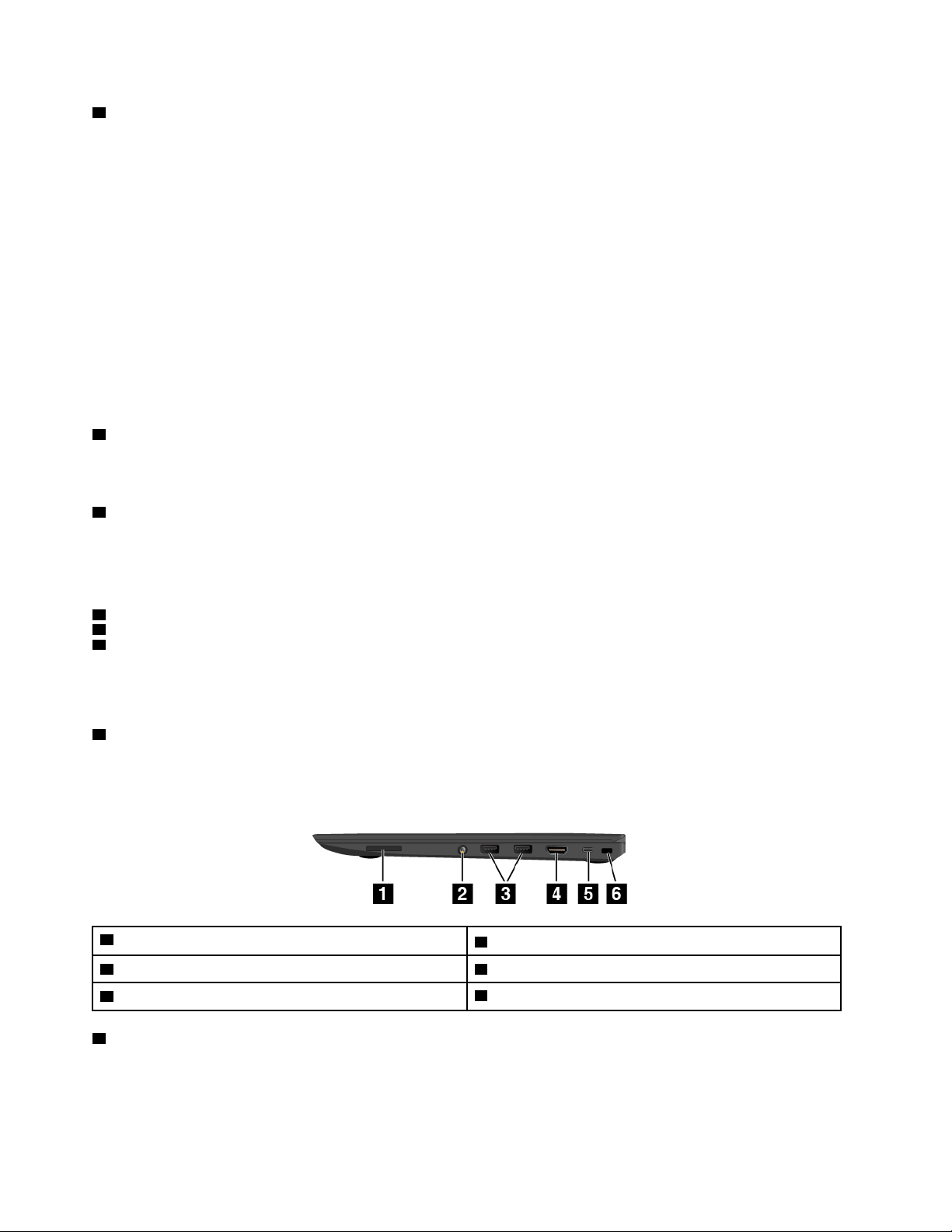
3 Virtapainike
Painamalla virtapainiketta voit kytkeä tietokoneeseen virran tai asettaa tietokoneen lepotilaan. Lisätietoja
tietokoneen sammuttamisesta on kohdassa ”Usein kysytyt kysymykset” sivulla 13.
Jos tietokone ei reagoi mihinkään, voit katkaista tietokoneesta virran painamalla virtapainiketta ja pitämällä
sitä alhaalla vähintään neljän sekunnin ajan. Jos tietokonetta ei voi sammuttaa, katso lisätietoja ohjeaiheesta
”Tietokone ei vastaa” sivulla 77.
Voit myös määrittää, mitä virtapainiketta painettaessa tapahtuu. Voit virtapainiketta painamalla esimerkiksi
sammuttaa tietokoneen tai siirtää sen lepo- tai horrostilaan. Voit muuttaa virtapainikkeen toimintaa
seuraavasti:
1. Avaa Ohjauspaneeli ja vaihda Ohjauspaneelin näyttötapa Luokka-asetuksesta Suuret kuvakkeet- tai
Pienet kuvakkeet -asetukseksi.
2. Valitse Virranhallinta-asetukset ➙ Valitse virtapainikkeiden toiminnot.
3. Noudata tämän jälkeen kuvaruutuun tulevia ohjeita.
4 Järjestelmän tilan merkkivalo
Valaistu piste ThinkPad
®
-logossa toimii järjestelmän tilan merkkivalona. Lisätietoja on kohdassa
”Merkkivalot” sivulla 6.
5 Sormenjälkitunnistin (saatavana joissakin malleissa)
Sormenjälkitodennuksen avulla voit yhdistää sormenjälkesi salasanaan. Tämä mahdollistaa tietokoneen
vaivattoman ja suojatun käytön. Lisätietoja on kohdassa ”Sormenjälkitunnistimen käyttö” sivulla 47.
ThinkPad-paikannuslaite
6 Kosketuslevy
7 TrackPoint-painikkeet
8 TrackPoint-paikannustappi
Näppäimistössä on Lenovon ainutlaatuiset ThinkPad-paikannuslaitteet. Sen avulla voit osoittaa, valita
ja vetää kohteita siirtämättä sormia näppäimistöltä. Lisätietoja on kohdassa ”ThinkPadpaikannuslaite” sivulla 19.
9 Näyttö (monikosketusnäyttö joissakin malleissa)
Lisätietoja on kohdassa ”Monikosketusnäytön käyttö” sivulla 15.
Laite oikealta
1 Muistikorttipaikka
3 USB 3.0 -liitännät
5 USB-C-liitäntä
1 Muistikorttipaikka
Tietokoneessa on muistikortin lukulaite, jossa on muistikorttipaikka. Muistikorttipaikkaan voi asettaa Flash
Media -muistikortin, jolloin kortin tiedot voidaan lukea. Lisätietoja tuetuista korteista on kohdassa ”Flash
Media -kortin käyttö” sivulla 31.
2 Ääniliitäntä
4 HDMI™-liitäntä
6 Turvalukon paikka
2
ThinkPad 13 -käyttöopas
Page 21
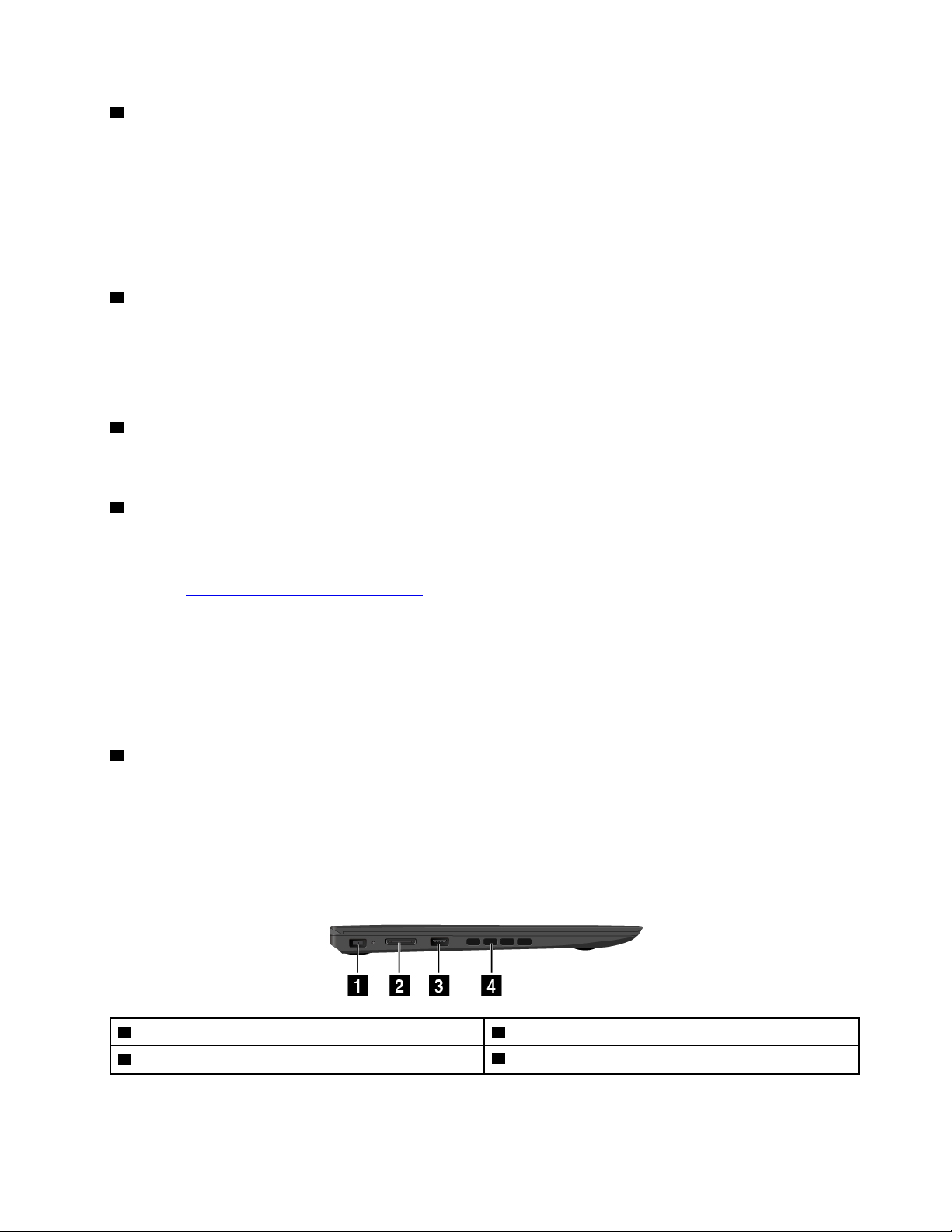
2 Ääniliitäntä
Voit kuunnella tietokoneesta tulevaa ääntä kytkemällä ääniliitäntään kuulokkeet, joissa on nelinapainen 3,5
mm:n pistoke.
Huomautuksia:
• Jos käytössä on toimintokytkimellä varustetut kuulokkeet, kuten digitaalisen iPhone-mobiililaitteen
kuulokkeet, älä paina kytkintä kuulokkeiden käytön aikana.
• Ääniliitäntä ei tue tavallista mikrofonia. Lisätietoja on kohdassa ”Äänitoimintojen käyttö” sivulla 30.
3 USB 3.0 -liitännät
USB (Universal Serial Bus) 3.0 -liitäntään voi liittää USB-yhteensopivia laitteita, kuten USB-näppäimistön,
USB-hiiren, USB-tallennuslaitteen tai USB-tulostimen.
Huomio: Kun liität USB-kaapelin USB 3.0 -liitäntään, varmista, että USB-merkki on ylöspäin. Muutoin liitäntä
saattaa vaurioitua.
4 HDMI-liitäntä
HDMI (High-Definition Multimedia Interface) -liitäntään voi liittää HDTV-yhteensopivia digitaalisia äänilaitteita
tai videonäytön, kuten teräväpiirtotelevision (HDTV).
5 USB-C-liitäntä
USB-C on uusi USB-standardi, joka tukee virta-, tiedonsiirto- ja videolähtöä samanaikaisesti.
Seuraavia Lenovo-lisävarusteita ei toimiteta tietokoneen mukana. Voit ostaa seuraavat lisävarusteet
Lenovolta (
http://www.lenovo.com/accessories) liittääksesi tietokoneen virta- tai muihin laitteisiin USB-C-
liitännän avulla.
• Lenovo USB-C to HDMI Adaptor: Tähän liitäntään voi liittää HDMI-yhteensopivan ääni- tai näyttölaitteen.
• Lenovo USB-C to VGA Adaptor: Tähän liitäntään voi liittää VGA-näytön tai muun VGA-yhteensopivan
näyttölaitteen.
• Lenovo USB-C 45W AC Adapter: Tämän liitännän kautta tietokone saa virtaa, ja sen avulla ladataan
akku.
6 Turvalukon paikka
Suojaa tietokone varkaudelta ostamalla tähän turvalukon aukkoon sopiva vaijerilukko, jonka voit kiinnittää
johonkin kiinteään esineeseen.
Huomautus: Lukkolaitteen ja turvatoiminnon arviointi, hankinta ja toteutus on käyttäjän omalla vastuulla.
Lenovo ei kommentoi, arvioi eikä takaa lukkolaitteiden ja turvatoimien laatua tai toimivuutta.
Laite vasemmalta
1 Virtalähteen liitäntä
3 Always On USB -liitäntä (USB 3.0)
2 OneLink+ -liitäntä
4 Tuuletusaukot
Luku 1. Tuotteen yleiskuvaus 3
Page 22
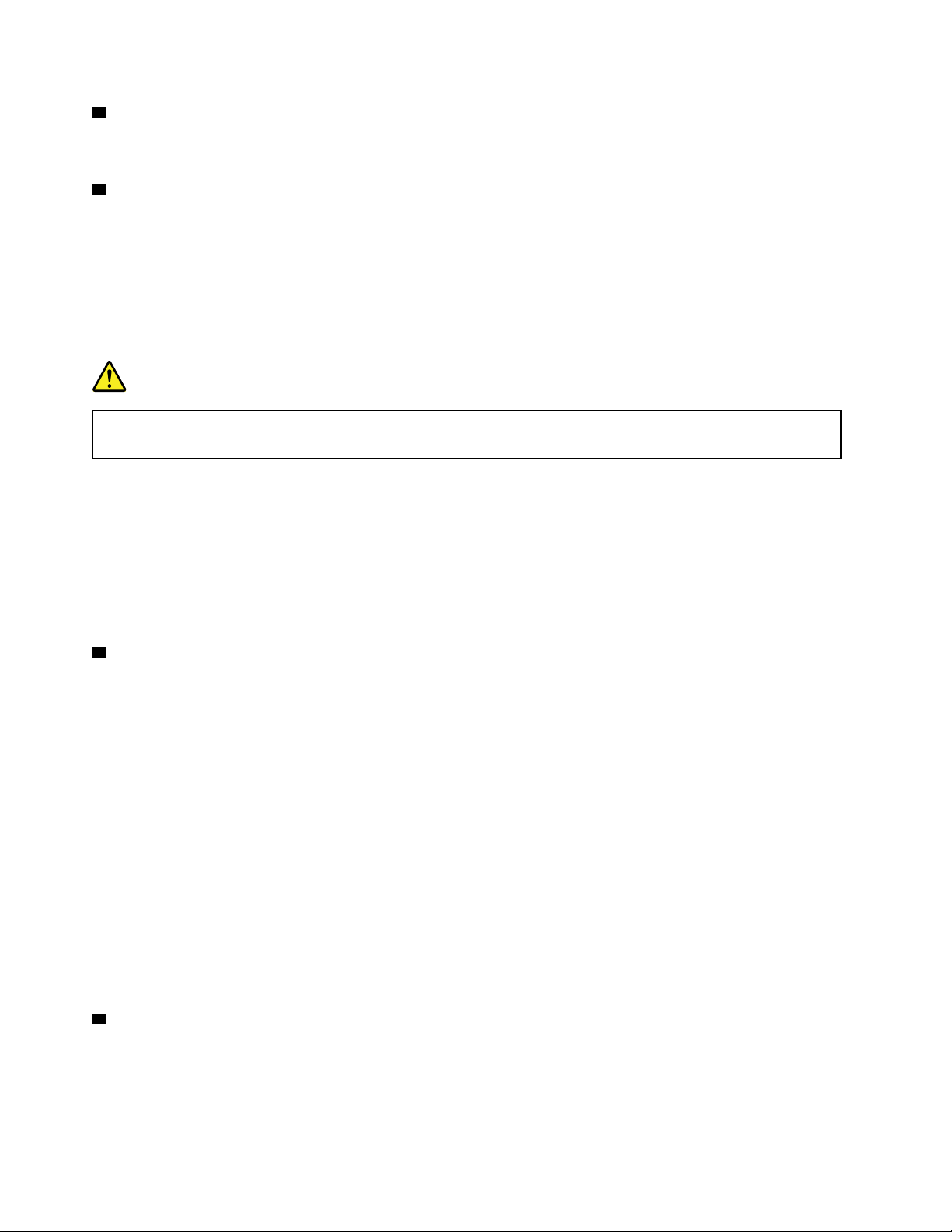
1 Virtalähteen liitäntä
Kytke verkkolaite virtalähteen liitäntään. Tietokone saa sen kautta virtaa, ja sen avulla ladataan myös
tietokoneen akku.
2 OneLink+ -liitäntä
Käytä OneLink+ -liitäntää ThinkPad OneLink+ Dock -telakointiasemaan tai ThinkPad OneLink+ to RJ45
Adapter -sovittimeen liittämistä varten.
ThinkPad OneLink+ Dock laajentaa tietokoneen liitäntämahdollisuuksia. Katso ThinkPad OneLink+ Dock
-telakointiaseman käyttöohjeet kohdasta ”ThinkPad OneLink+ Dock” sivulla 33.
ThinkPad OneLink+ to RJ45 Adapter -sovittimella voit liittää tietokoneen lähiverkkoon (LAN).
VAARA
Sähköiskun riskin välttämiseksi älä kytke puhelinkaapelia ThinkPad OneLink+ to RJ45 Adapter
-sovittimen Ethernet-liitäntään. Voit liittää tähän liitäntään vain Ethernet-kaapelin.
Toimitusmaan tai -alueen mukaan ThinkPad OneLink+ to RJ45 Adapter -sovitin on ehkä ostettava erikseen
tai se voi olla mukana tietokoneen ostopakkauksessa. Jos tietokoneen mukana ei tule ThinkPad OneLink+ to
RJ45 Adapter -sovitinta, voit ostaa sen Lenovon verkkosivustolta osoitteesta:
http://www.lenovo.com/accessories
ThinkPad OneLink+ to RJ45 Adapter -sovittimen Ethernet-liitännässä on kaksi verkon tilan merkkivaloa. Kun
vihreä merkkivalo palaa, tietokone on yhdistettynä lähiverkkoon. Kun keltainen merkkivalo vilkkuu,
tiedonsiirto on meneillään.
3 Always On USB -liitäntä (USB 3.0)
Oletusarvon mukaan Always On USB -liitännän avulla voi ladata kannettavia digitaalisia laitteita ja
älypuhelimia, kun
• tietokone on käytössä tai lepotilassa
• tietokone on horrostilassa tai kun siitä on katkaistu virta, mutta se on kytketty verkkovirtaan
Voit ladata tällaisia laitteita, kun tietokone on horrostilassa tai kun siitä on katkaistu virta eikä tietokone ole
kytkettynä verkkovirtaan, toimimalla seuraavasti:
• Windows 7: Käynnistä Power Manager -ohjelma, valitse Yleiset virrankäyttöasetukset -välilehti ja
noudata sitten näytön ohjeita.
• Windows 10: Käynnistä Lenovo Companion -ohjelma ja valitse Laitteistoasetukset ➙ Always On USB.
Etsi Always On USB -osio ja määritä haluamasi asetukset noudattamalla näytön ohjeita.
Lisätietoja ohjelmien käynnistyksestä on ohjeaiheessa ”Lenovo-ohjelmien käyttö” sivulla 11.
Huomio: Kun liität USB-kaapelin liitäntään, varmista, että USB-merkki on ylöspäin. Muutoin liitäntä saattaa
vaurioitua.
4 Tuuletusaukot
Tietokoneen tuuletusaukkojen ja tuulettimen ansiosta ilma kiertää koneen sisällä ja jäähdyttää tietokonetta ja
etenkin suoritinta.
Huomautus: Älä peitä tuuletusaukkoja, jotta ilmankierto ei heikkenisi.
4
ThinkPad 13 -käyttöopas
Page 23
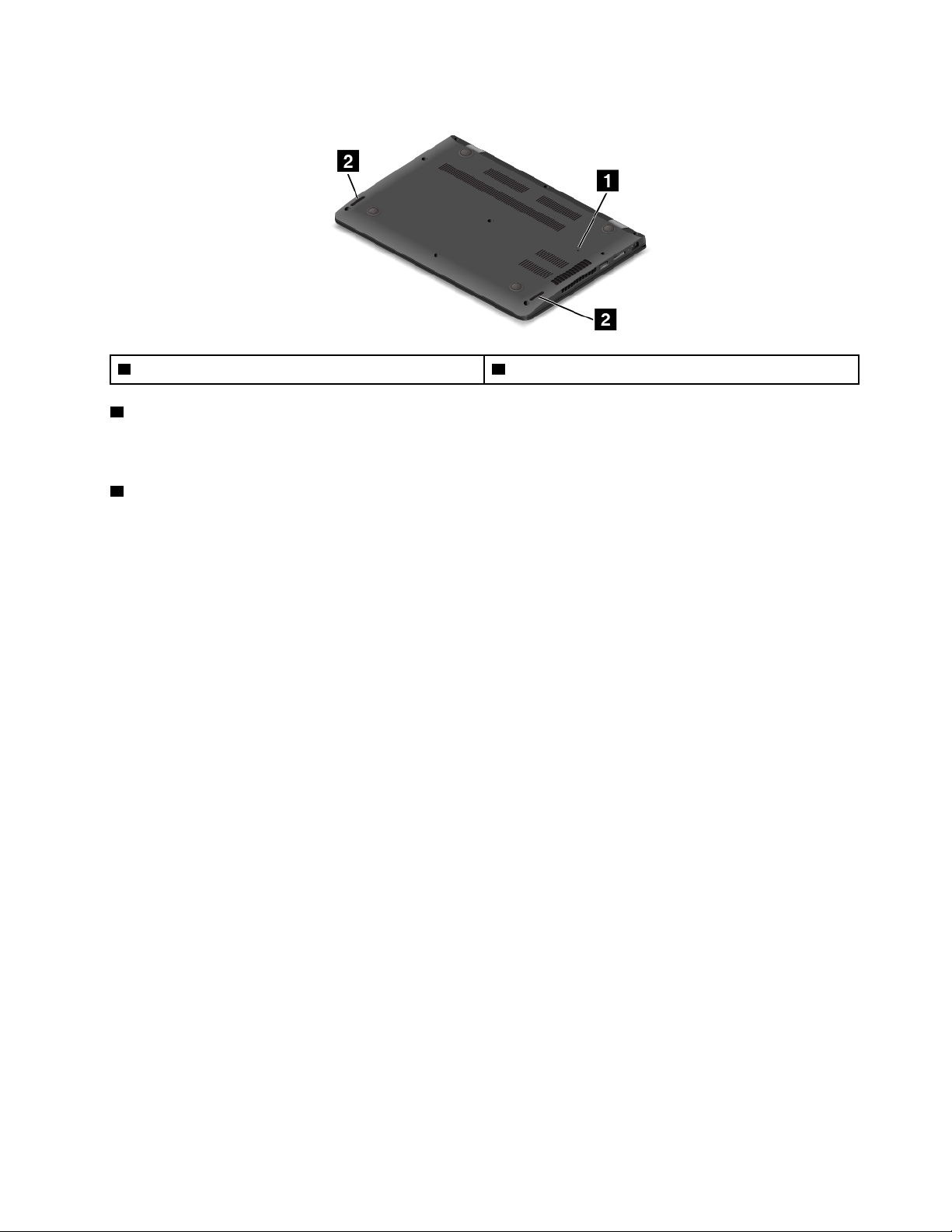
Laite alta
1 Varapalautuspainikkeen reikä 2 Kaiuttimet
1 Varapalautuspainikkeen reikä
Jos tietokone lakkaa vastaamasta eikä tietokoneen virta katkea painamalla virtapainiketta, irrota ensin
verkkolaite. Nollaa sitten tietokone työntämällä suoristettu paperiliitin varapalautuspainikkeen reikään.
2 Kaiuttimet
Tietokoneessa on stereokaiutinpari.
Luku 1. Tuotteen yleiskuvaus 5
Page 24
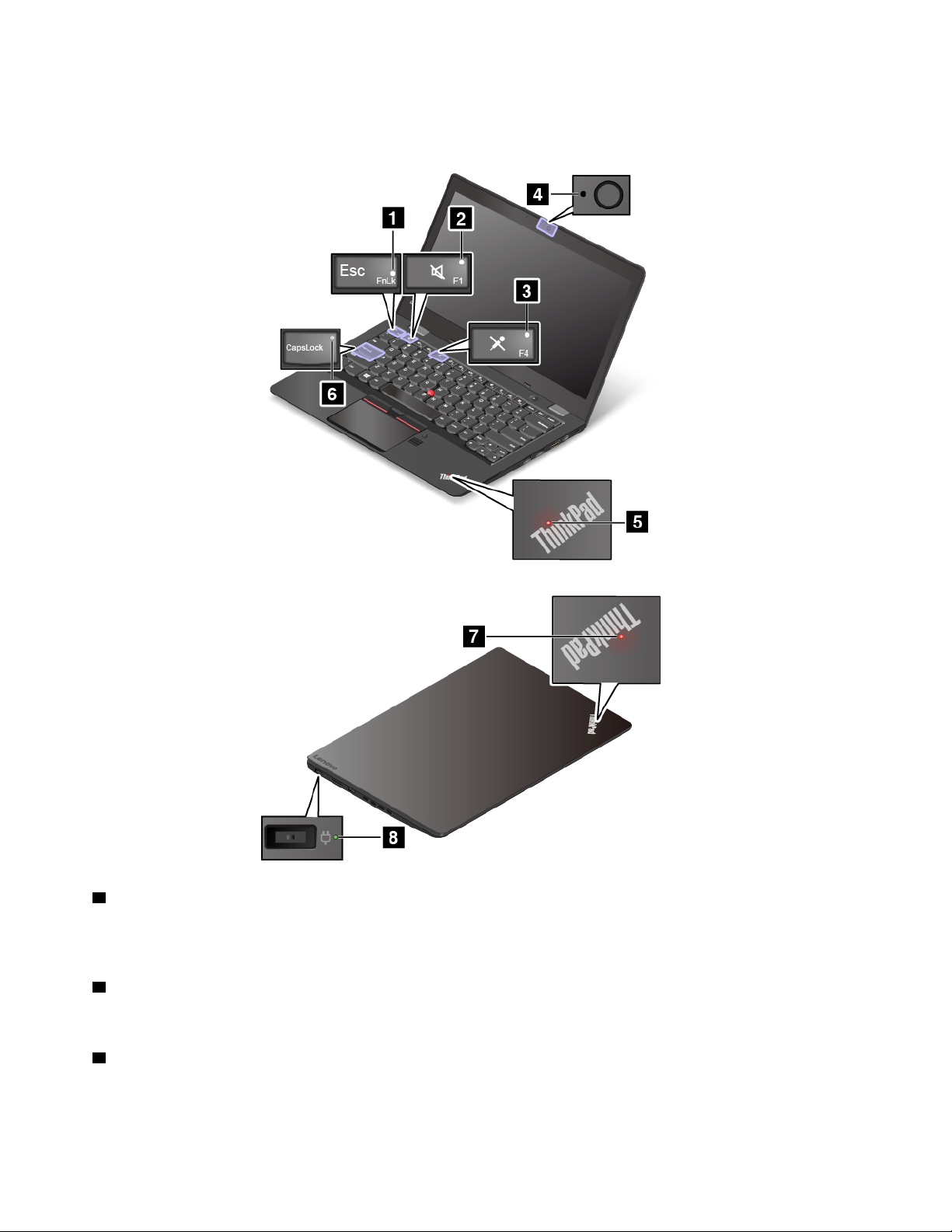
Merkkivalot
Tässä kohdassa on tietoja, joiden avulla voit paikallistaa ja tunnistaa tietokoneen eri merkkivalot.
1 Fn-lukon merkkivalo
Fn-näppäinlukon merkkivalo ilmaisee Fn-näppäinlukon tilan. Lisätietoja on kohdassa ”Erikoisnäppäimet”
sivulla 18.
2 Kaiuttimien mykistyksen merkkivalo
Kun merkkivalo palaa, kaiuttimet on mykistetty.
3 Mikrofonin mykistyksen merkkivalo
Kun merkkivalo palaa, mikrofonit on mykistetty.
6
ThinkPad 13 -käyttöopas
Page 25
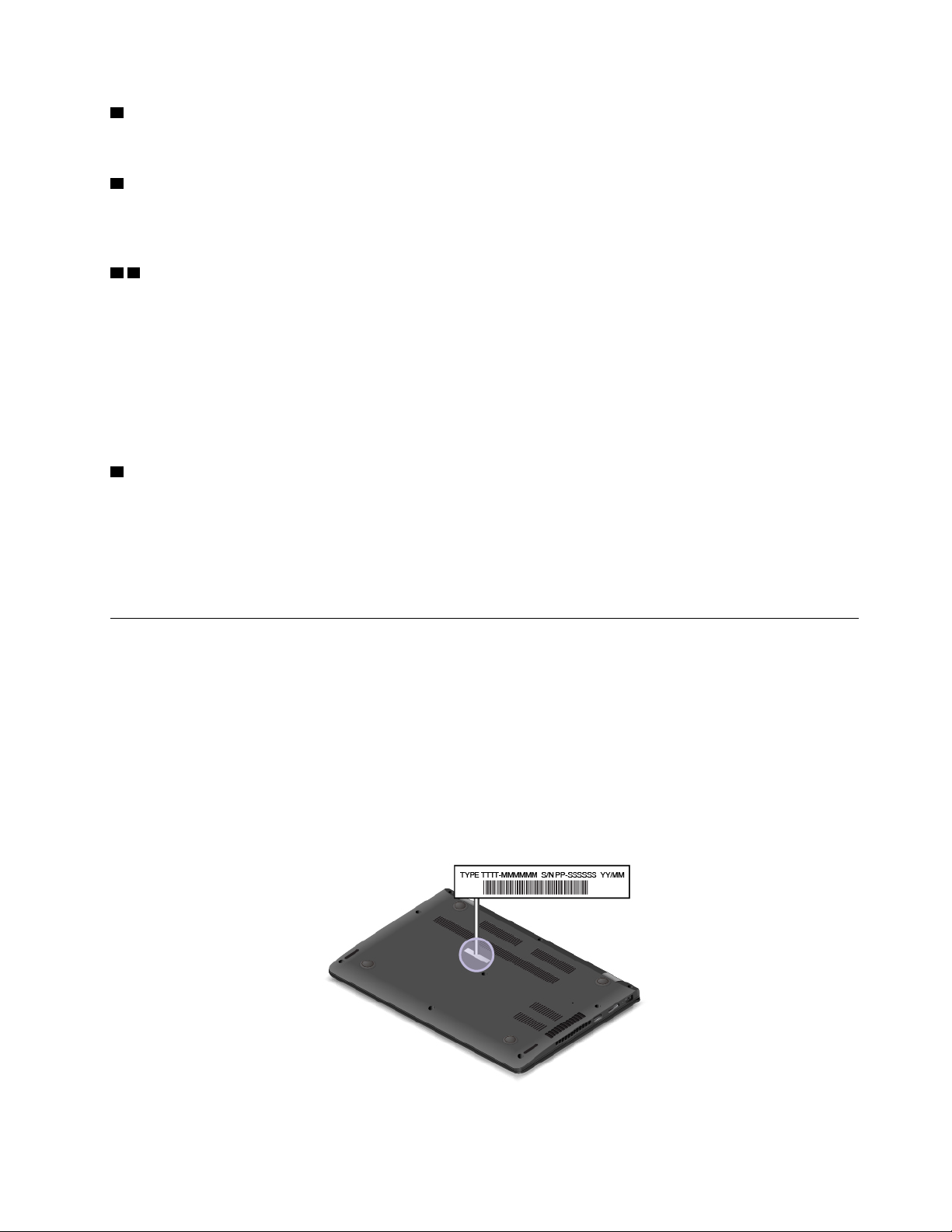
4 Kameran tilan merkkivalo
Kun kameran merkkivalo palaa, kamera on käytössä.
6 CapsLock-merkkivalo
Kun tämä merkkivalo palaa, aakkoslukko on käytössä. Tällöin kaikki aakkoset (A–Ö) kirjoittuvat suoraan
isoina kirjaimina.
5 7 Järjestelmän tilan merkkivalot
Tietokoneen kannen ThinkPad-logo ja virtapainikkeen keskiosa toimivat järjestelmän tilan merkkivalona.
• Vilkkuu kolme kertaa: Tietokone on liitetty virtalähteeseen.
• Palaa: Tietokoneen virta on kytkettynä (tietokone on normaalissa toimintatilassa).
• Vilkkuu nopeasti: Tietokone on siirtymässä lepo- tai horrostilaan.
• Vilkkuu hitaasti: Tietokone on lepotilassa.
• Ei pala: Tietokoneen virta on katkaistu, tai tietokone on horrostilassa.
8 Verkkovirran tilan merkkivalo
Verkkovirran tilan merkkivalo ilmoittaa tietokoneen verkkovirran latauksen tilan.
• Vihreä: Tietokone on liitetty verkkolaitteeseen (ladataan 80–100 %).
• Kellanruskea: Tietokone on liitetty verkkolaitteeseen (ladataan 1–80 %).
• Ei pala: Tietokonetta ei ole liitetty verkkolaitteeseen (ei latausta).
Tärkeiden tuotetietojen sijainti
Tämän jakson tietojen avulla voit paikantaa tietokoneen tyypin ja mallin tarran, FCC-tunnisteen, IClaitehyväksyntämerkinnän ja aidon Microsoft
®
-tuotteen tarran.
Koneen tyypin ja mallin tiedot
Koneen tyypin ja mallin tarra helpottaa tietokoneen tunnistusta. Kun otat yhteyttä Lenovon tukipalveluun,
tukihenkilöt tunnistavat tietokoneesi koneen tyyppi- ja mallitietojen perusteella. Tämän ansiosta he voivat
tarjota sinulle nopeampaa palvelua.
Seuraavassa kuvassa näkyy tietokoneen tyyppi- ja mallimerkinnän sijainti.
Luku 1. Tuotteen yleiskuvaus 7
Page 26
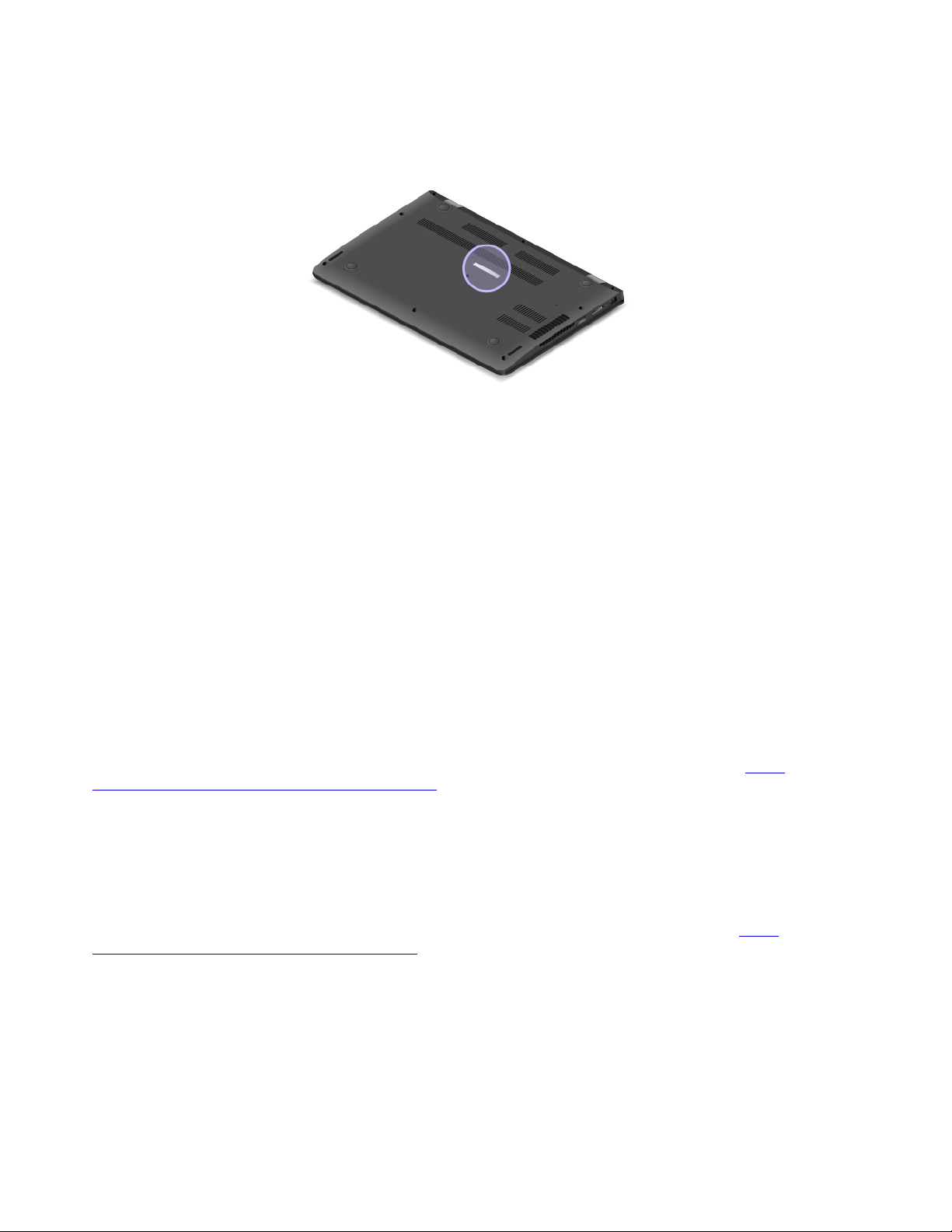
FCC- ja IC-laitehyväksyntä
FCC- ja IC-laitehyväksyntätiedot näkyvät tietokoneen pohjakannessa olevassa tarrassa seuraavan kuvan
mukaisesti.
Jos tietokoneessa on esiasennettuna langaton moduuli, tarrassa näkyy Lenovon asentaman langattoman
moduulin varsinainen FCC- ja IC-laitehyväksyntämerkintä.
Huomautus: Älä poista tai vaihda esiasennettua langatonta moduulia itse. Jos haluat vaihtaa moduulin, ota
ensin yhteyttä Lenovo-huoltoon. Lenovo ei vastaa luvattomasta vaihdosta aiheutuvista vaurioista.
Windows-käyttöjärjestelmien tarrat
Windows 7 Certificate of Authenticity -aitoustodistus: Windows 7 -käyttöjärjestelmän sisältävissä
tietokonemalleissa on tietokoneen kanteen tai akkulokeron sisään kiinnitetty Certificate of Authenticity
-aitoustodistustarra. Aitoustodistus osoittaa, että tietokone sisältää Windows 7 -tuotteen käyttöoikeuden ja
että tietokoneeseen on esiasennettu aito Windows 7 -versio. Joissakin tapauksissa tietokoneeseen on
saatettu esiasentaa Windowsin aiempi versio Windows 7 Professional -käyttöoikeussopimuksen edellisen
version oikeuksien mukaan. Certificate of Authenticity -aitoustodistustarraan on merkitty Windows 7:n versio,
jonka käyttöoikeuden tietokone sisältää, ja tuotetunnus. Tuotetunnus on tärkeä tilanteissa, joissa Windows 7
-käyttöjärjestelmä on asennettava uudelleen jostakin muusta lähteestä kuin Lenovon elvytystietolevyltä.
Aidon Windows 10 -tuotteen tarra: Tietokoneen kannessa saattaa olla aidon Microsoft-tuotteen tarra
käyttäjän maantieteellisen sijainnin, tietokoneen valmistuspäivämäärän ja tietokoneeseen esiasennetun
Windows 10:n version mukaan. Tutustu erilaisiin aidon Microsoft-tuotteen tarroihin osoitteessa
www.microsoft.com/en-us/howtotell/Hardware.aspx
• Kiinan kansantasavallassa aidon Microsoft-tuotteen tarra on pakollinen kaikissa tietokonemalleissa, joihin
on esiasennettu mikä tahansa Windows 10:n versio.
• Muissa maissa ja muilla alueilla aidon Microsoft-tuotteen tarra on pakollinen vain tietokonemalleissa, jotka
sisältävät Windows 10 Pro'n käyttöoikeuden.
Aidon Microsoft-tuotteen tarran puuttuminen ei tarkoita sitä, etteikö esiasennettu Windowsin versio olisi
aito. Lisätietoja aidon Windows-tuotteen tunnistamisesta on Microsoft-sivustossa osoitteessa
www.microsoft.com/en-us/howtotell/default.aspx
Toisin kuin Windows 7 -tuotteissa, tietokoneessa ei ole ulkoisia näkyviä merkkejä tuotetunnuksesta tai
tietokoneeseen sisältyvästä Windowsin version käyttöoikeudesta. Tuotetunnus sijaitsee tietokoneen
laitteisto-ohjelmistossa. Aina kun tietokoneeseen asennetaan Windows 10 -tuote, asennusohjelma tarkistaa
kelvollisen vastaavan tuotetunnuksen tietokoneen laitteisto-ohjelmistosta aktivoinnin viimeistelemiseksi.
Joissakin tapauksissa tietokoneeseen on saatettu esiasentaa Windowsin aiempi versio Windows 10 Pro
-käyttöoikeussopimuksen edellisen version oikeuksien mukaan.
8
ThinkPad 13 -käyttöopas
.
.
http://
http://
Page 27
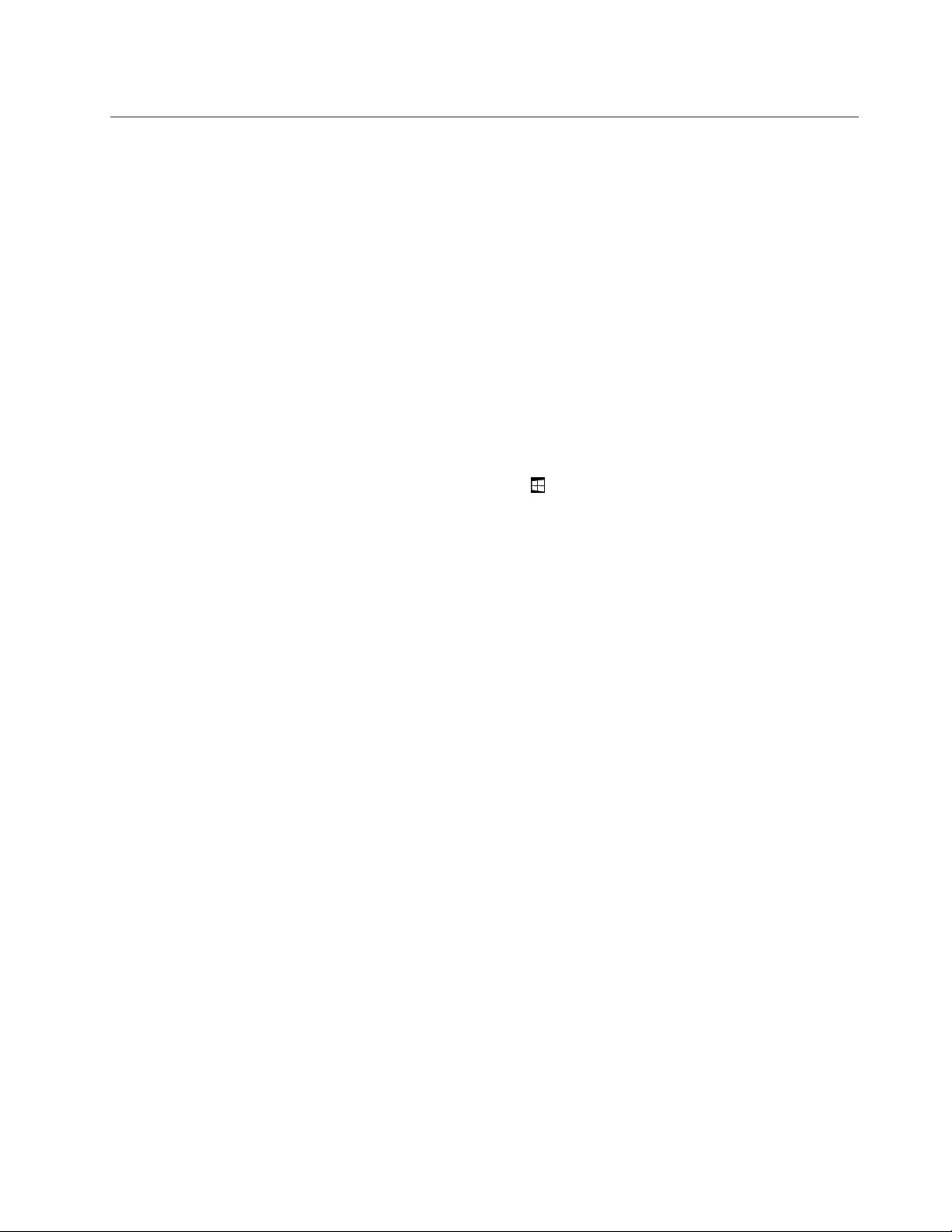
Tietokoneen ominaisuudet ja toiminnot
Tässä osiossa kuvattavat tietokoneen ominaisuudet liittyvät useisiin malleihin. Jotkin ominaisuudet voivat
erota toisistaan malleittain, ja kaikissa malleissa ei ole ehkä kaikkia ominaisuuksia.
Kannettavan tietokoneen väri
Musta tai hopea
Suoritin
• Voit tarkastella suorittimen tietoja seuraavasti:
– Windows 7: Avaa Käynnistä-valikko, napsauta hiiren kakkospainikkeella Tietokone-vaihtoehtoa ja
valitse sitten Ominaisuudet.
– Windows 10: Tee jompikumpi seuraavista toimista:
– Avaa aloitusvalikko ja valitse sitten Asetukset. Jos Asetukset-vaihtoehtoa ei näy, tuo kaikki
ohjelmat näkyviin valitsemalla ensin Kaikki sovellukset ja sitten Asetukset ➙ Järjestelmä ➙
Tietoja.
– Napsauta hiiren kakkospainikkeella Aloita-painiketta
Muisti
• DDR4 SDRAM (Double Data Rate 4 Synchronous Dynamic Random Access Memory) -muisti
Tallennuslaite
• M.2 SSD -asema
Näyttö
• TFT (Thin Film Transistor) -värinäyttö
• Näytön koko: 337,8 mm
• Näytön tarkkuus: 1 920 x 1 080 pikseliä tai 1 366 x 768 pikseliä, vaihtelee mallin mukaan
• Kirkkauden säätö
• Monikosketustekniikka (joissakin malleissa)
Näppäimistö
• Toimintonäppäimet
• 6-rivinen ja roiskesuojattu näppäimistö
• ThinkPad-paikannuslaite
ja valitse sitten Järjestelmä.
Liitännät
• Always On USB 3.0 -liitäntä
• Ääniliitäntä
• 4-in-1-muistikorttipaikka
• HDMI-liitäntä
• OneLink+ -liitäntä
• USB 3.0 -liitännät
Luku 1. Tuotteen yleiskuvaus 9
Page 28
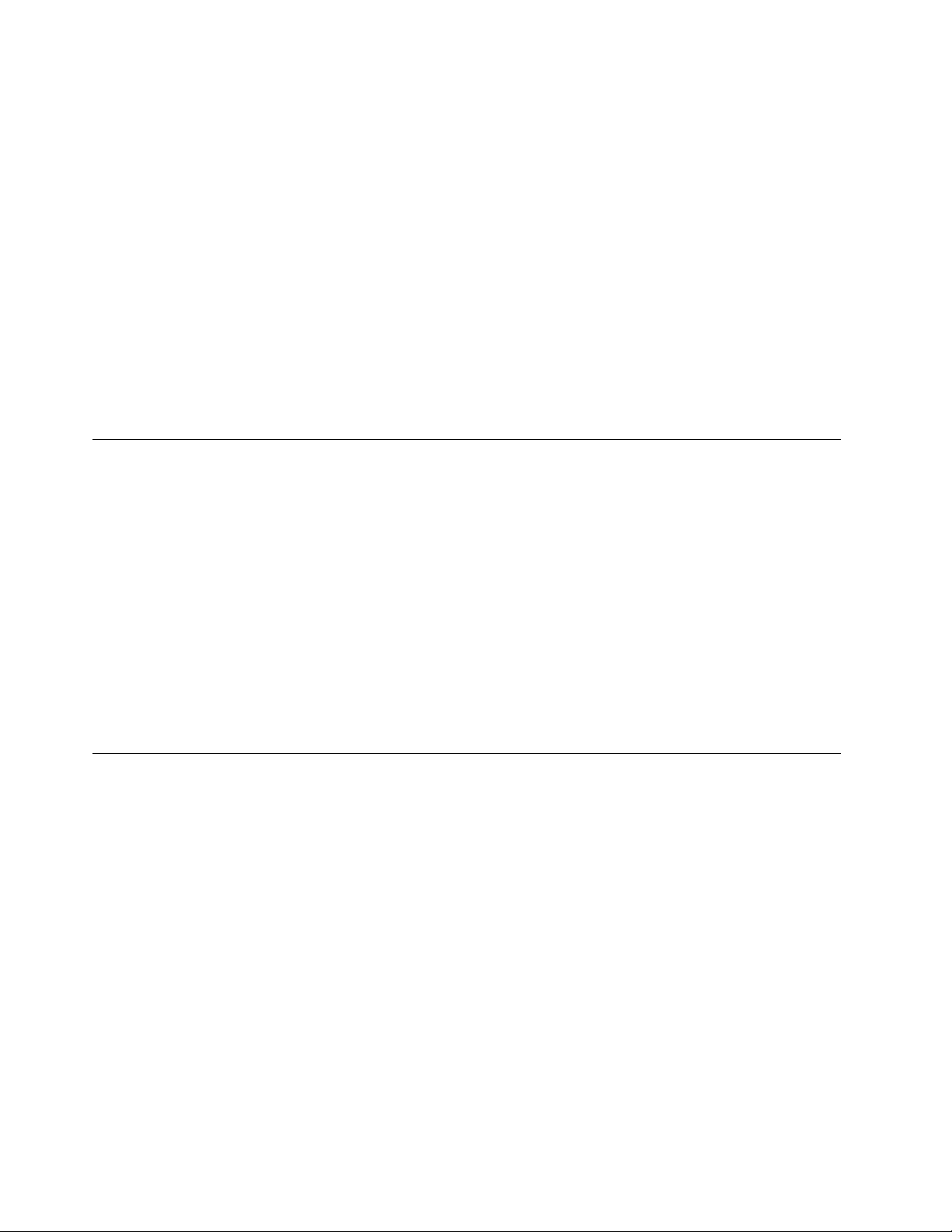
• USB-C-liitäntä
Sisäiset langattomat ominaisuudet
• Bluetooth
• Langaton lähiverkko
Suojausominaisuudet
• Sormenjälkitunnistin (saatavana joissakin malleissa)
• Turvalukon paikka
• TPM (Trusted Platform Module) (saatavana joissakin malleissa)
Muut
• Kamera
• Mikrofonit
Tietokoneen tekniset tiedot
Koko
• Leveys: 322,4 mm
• Syvyys: 222,8 mm
• Korkeus: 19,1 tai 19,8 mm mallin mukaan
Lämmöntuotto
• Enintään 45 tai 65 W (mallin mukaan)
Virtalähde (verkkolaite)
• Siniaaltomuotoinen tulo, 50–60 Hz
• Verkkolaitteen syöttöjännite: 100–240 V AC, 50–60 Hz
Käyttöympäristö
Ympäristö
• Enimmäiskorkeus merenpinnasta 3 048 m paineistamattomassa tilassa
• Lämpötila
– Enintään 2 438 m korkeudessa
– Käytössä: 5,0–35,0 °C
– Säilytys: 5,0–43,0 °C
– Yli 2 438 m korkeudessa
Enimmäislämpötila paineistamattomassa tilassa: 31,3 °C
Huomautus: Ympäristön lämpötilan on oltava akun latauksen aikana vähintään 10 °C.
• Suhteellinen kosteus:
– Käytössä: 8–95 % kostealämpötilassa 23 ℃
– Säilytys: 5–95 % kostealämpötilassa 27 ℃
10
ThinkPad 13 -käyttöopas
Page 29
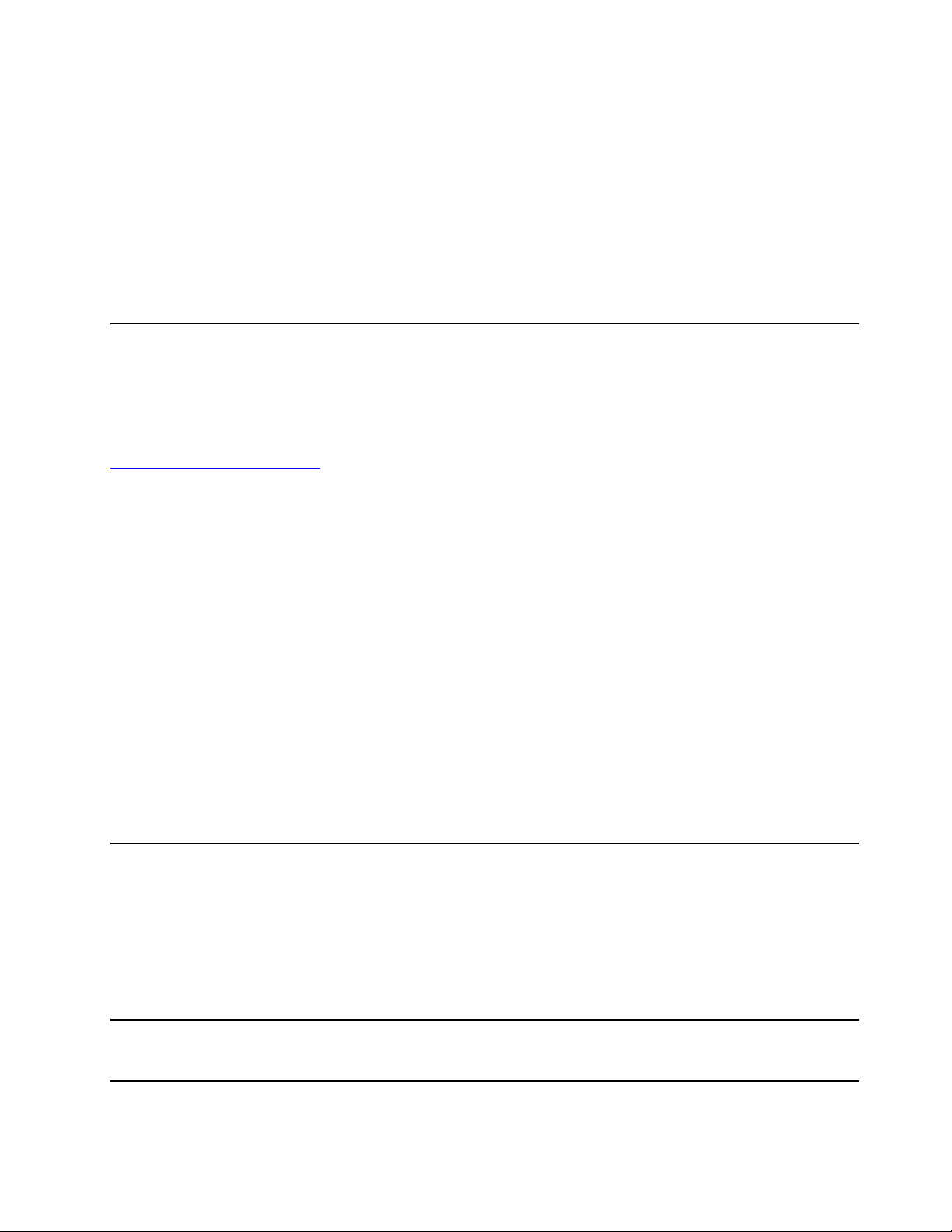
Aseta tietokone kuivaan paikkaan, jossa on hyvä ilmanvaihto ja joka ei ole alttiina suoralle auringonpaisteelle.
Huomio: Älä pidä muita sähkölaitteita, kuten tuuletinta, radiota, tehokkaita kaiuttimia, ilmastointilaitetta tai
mikroaaltouunia, liian lähellä tietokonetta. Sähkölaitteiden synnyttämät magneettikentät saattavat vaurioittaa
tallennuslaitteiden moottoria ja tietoja.
Älä aseta mitään juomia tietokoneen tai siihen liitettyjen laitteiden päälle tai lähelle. Tietokoneen tai siihen
liitetyn laitteen päälle kaatuva neste voi aiheuttaa oikosulun tai muita vaurioita.
Älä syö tai tupakoi tietokoneen näppäimistön ääressä. Näppäimistöön putoavat muruset tai tuhka voivat
aiheuttaa vaurioita.
Lenovo-ohjelmat
Tietokoneeseen on esiasennettu Lenovo-ohjelmia, joiden avulla työskentely sujuu helposti ja turvallisesti.
Huomautus: Käytettävissä olevia ohjelmia voidaan muuttaa ilman erillistä ilmoitusta.
Saat lisätietoja ohjelmista ja muista Lenovon tarjoamista ratkaisuista siirtymällä osoitteeseen:
http://www.lenovo.com/support
Lenovo-ohjelmien käyttö
Voit käyttää Lenovo-ohjelmia tietokoneessa seuraavasti:
1. Avaa Käynnistä- tai aloitusvalikko napsauttamalla Käynnistä- tai Aloita-painiketta. Etsi ohjelma nimen
perusteella.
2. Jos ohjelma ei näy Käynnistä- tai aloitusvalikossa, tuo kaikki ohjelmat näkyviin napsauttamalla Kaikki
ohjelmat (Windows 7) tai Kaikki sovellukset (Windows 10).
3. Jos ohjelma ei näy ohjelmaluettelossa, hae ohjelmaa hakukentässä.
Huomautus: Jos käytät Windows 7 -käyttöjärjestelmää, jotkin Lenovo-ohjelmat ovat valmiina
asennettaviksi. Näitä ohjelmia ei löydy edellä mainittujen menetelmien avulla, ellet ole ensin asentanut
ohjelmia. Voit asentaa nämä Lenovo-ohjelmat siirtymällä Lenovo PC Experience -ohjelmaan, valitsemalla
Lenovo Tools ja noudattamalla sitten näytön ohjeita.
Lenovo-ohjelmien esittely
Tämä aihe sisältää lyhyen kuvauksen Lenovo-ohjelmista. Jotkin ohjelmat eivät välttämättä ole käytettävissä
kaikissa tietokonemalleissa.
Access Connections™
(Windows 7)
Auto Scroll Utility
(Windows 7)
Access Connections on yhteyksien muodostuksessa käytettävä apuohjelma,
jolla voidaan luoda ja hallita sijaintiprofiileja. Kussakin sijaintiprofiilissa on
tallennettuna kaikki verkko- ja Internet-kokoonpanoasetukset, joita tarvitaan
muodostettaessa verkkoyhteys jostakin tietystä sijainnista, esimerkiksi kotoa tai
työpaikalta.
Siirtäessäsi tietokonetta paikasta toiseen voit muodostaa verkkoyhteyden
nopeasti ja helposti vaihtamalla sijaintiprofiilia. Tällöin sinun ei tarvitse määrittää
asetuksia uudelleen manuaalisesti ja käynnistää tietokonetta uudelleen joka
kerta.
Tämä ohjelma parantaa ikkunan toimintaa. Edustasovelluksen ikkunan sijaintia
muutetaan automaattisesti. Myös käyttöliittymän vierityspalkin paikka muuttuu
automaattisesti.
Luku 1. Tuotteen yleiskuvaus 11
Page 30
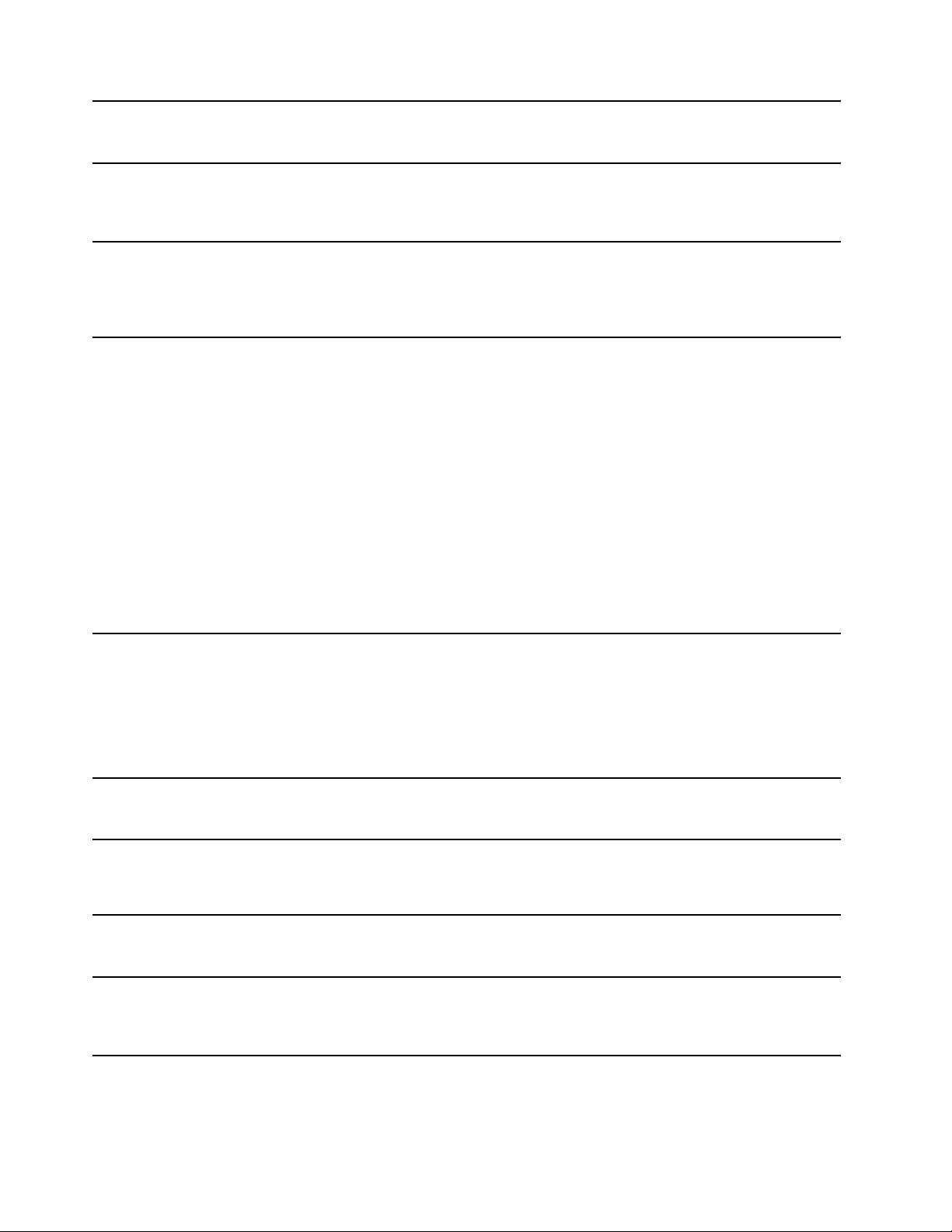
Communications Utility
(Windows 7)
Voit käyttää Communications Utility -ohjelmaa sisäisen kameran ja äänilaitteiden
asetusten määrittämiseen.
Lenovo Fingerprint Manager
(Windows 7)
Hotkey Features Integration
(Windows 7 ja Windows 10)
Lenovo Companion
(Windows 10)
Jos tietokoneessa on sormenjälkitunnistin, voit rekisteröidä sormenjälkesi ja
liittää sen salasanoihisi tämän ohjelman avulla. Sormenjälkitodennusta voi
käyttää salasanojen asemesta, ja se mahdollistaa tietokoneen vaivattoman ja
suojatun käytön.
Hotkey Features Integration -apuohjelmapaketin avulla voit valita ja asentaa
tietokoneeseen erikoisnäppäinten ja -painikkeiden apuohjelmia.
Erikoisnäppäimet ja -painikkeet on suunniteltu helppokäyttötoimintoja ja
käytettävyyden parantamista varten. Asentamalla asianmukaiset apuohjelmat
voit käyttää erikoisnäppäinten ja -painikkeiden kaikkia toimintoja.
Tietokoneesi parhaiden toimintojen ja ominaisuuksien tulee olla helppokäyttöisiä
ja -tajuisia. Lenovo Companion -sovelluksen ansiosta ne ovat.
Lenovo Companion -ohjelman avulla voit tehdä seuraavat toimet:
• Optimoi tietokoneesi suorituskyky, valvo tietokoneesi kuntoa ja hallitse
päivityksiä.
• Käytä käyttöopasta, tarkista takuun tila ja näytä tietokonettasi varten
mukautetut lisävarusteet.
• Lue ohjeartikkeleja, tutustu Lenovo-foorumeihin ja pysy ajan tasalla
tekniikkauutisista lukemalla artikkeleita ja blogeja luotetuista lähteistä.
• Määritä laitteistoasetukset.
• Luo Lenovo ID -tunnus ja hallinnoi sitä.
Tämä sovellus sisältää yksinomaista Lenovo-sisältöä, jonka avulla saat lisätietoja
siitä, mitä Lenovo-tietokoneella voi tehdä.
Lenovo PC Experience
(Windows 7 ja Windows 10)
Password Manager
(Windows 7)
Power Manager
(Windows 7)
Recovery Media
(Windows 7 ja Windows 10)
System Update
(Windows 7)
Lenovo PC Experience -ohjelma helpottaa työskentelyä ja tekee siitä entistä
turvallisempaa mahdollistamalla erilaisten ohjelmien, kuten Lenovo Solution
Center -ohjelman, käytön.
Huomautus: Windows 10 -käyttöjärjestelmässä ohjelmaa ei löydy kaikkien
ohjelmien luettelosta eikä hakuruutua käyttämällä. Jos haluat käyttää ohjelmaa,
siirry Ohjauspaneeliin. Tarkastele Ohjauspaneelia luokittain, valitse Laitteisto ja
äänet ➙ Laitteet ja tulostimet ja kaksoisnapsauta sitten laitteesi nimeä.
Password Manager -ohjelma kerää ja täyttää automaattisesti verkkosivustojen ja
Windows-ohjelmien todennustiedot.
Power Manager -ohjelma mahdollistaa tietokoneen helpon, joustavan ja
kattavan virranhallinnan. Ohjelman avulla voit helposti määrittää tietokoneen
virranhallinnan asetukset niin, että suorituskyky on mahdollisimman hyvä ja
virtaa kuluu mahdollisimman vähän.
Recovery Media -ohjelman avulla kiintolevyn sisältö voidaan palauttaa
tehdasasetusten mukaiseksi.
System Update -ohjelman avulla voit pitää tietokoneen ohjelmiston
ajantasaisena. Ohjelma noutaa ja asentaa tietokoneeseen ohjelmistojen
päivityspaketteja, kuten laiteajureita sekä UEFI BIOS -päivityksiä ja muita
kolmansien osapuolien ohjelmia.
12 ThinkPad 13 -käyttöopas
Page 31

Luku 2. Tietokoneen käyttö
Tämä luku sisältää seuraavat aiheet:
• ”Tietokoneen rekisteröinti” sivulla 13
• ”Usein kysytyt kysymykset” sivulla 13
• ”Monikosketusnäytön käyttö” sivulla 15
• ”Erikoisnäppäimet” sivulla 18
• ”ThinkPad-paikannuslaite” sivulla 19
• ”Virranhallinta” sivulla 23
• ”Verkkoyhteyden muodostus” sivulla 26
• ”Erillisen näytön käyttö” sivulla 29
• ”Äänitoimintojen käyttö” sivulla 30
• ”Kameran käyttö” sivulla 31
• ”Flash Media -kortin käyttö” sivulla 31
Tietokoneen rekisteröinti
Kun rekisteröit tietokoneen, antamasi tiedot tallennetaan tietokantaan, jonka avulla Lenovo voi ottaa sinuun
yhteyden ongelmatilanteissa. Tämän lisäksi joissakin maissa rekisteröidyt käyttäjät saavat käyttöönsä
lisäetuja ja -palveluja.
Rekisteröimällä Lenovo-tietokoneesi saat myös seuraavat edut:
• Lenovon puhelintuki palvelee sinua entistä nopeammin
• Saat automaattisesti ilmoituksen saatavana olevista maksuttomista ohjelmista ja tuotetarjouksista
Voit rekisteröidä Lenovo-tietokoneesi siirtymällä osoitteeseen
noudattamalla näytön ohjeita.
http://www.lenovo.com/register ja
Usein kysytyt kysymykset
Tässä jaksossa on kannettavien ThinkPad-tietokoneiden käytön optimointiin liittyviä vihjeitä.
Voit varmistaa tietokoneen parhaan mahdollisen suorituskyvyn etsimällä hyödyllisiä lisätietoja, kuten
vianmääritysohjeita ja vastauksia usein kysyttyihin kysymyksiin, seuraavasta verkko-osoitteesta:
http://www.lenovo.com/support/faq
Voinko saada käyttöoppaan jollakin toisella kielellä?
• Voit ladata muunkielisen käyttöoppaan siirtymällä osoitteeseen
sitten näyttöön tulevia ohjeita.
Tietokoneen virran katkaiseminen?
• Windows 7: Avaa Käynnistä-valikko ja valitse sitten Sammuta.
• Windows 10: Avaa aloitusvalikko, napsauta
Virta ja valitse sitten Sammuta.
http://www.lenovo.com/support. Noudata
Ohjauspaneelin avaus?
© Copyright Lenovo 2016, 2017 13
Page 32

• Windows 7: Avaa aloitusvalikko ja valitse sitten Ohjauspaneeli.
• Windows 10: Napsauta hiiren kakkospainikkeella Aloita-painiketta ja valitse Ohjauspaneeli.
Miten käytän akkua mahdollisimman tehokkaasti esimerkiksi matkoilla?
• Kun haluat säästää akkua tai keskeyttää työskentelyn sulkematta ohjelmia tai tallentamatta tiedostoja,
tutustu kohtaan ”Virransäästötilat” sivulla 25.
• Kun haluat, että suorituskyky on mahdollisimman hyvä ja virtaa kuluu mahdollisimman vähän, muuta
virrankäyttösuunnitelman asetuksia. Katso kohta ”Virrankäyttösuunnitelman hallinta” sivulla 26.
• Jos katkaiset tietokoneen virran pitkäksi ajaksi, poista sisäinen akku käytöstä kohdassa ”Sisäisen akun
poistaminen käytöstä” sivulla 101 olevien ohjeiden avulla. Näin voit estää akkuvirran ehtymisen.
Miten voin turvallisesti poistaa tallennuslaitteisiin tallennettuja tietoja?
• Lisätietoja tietokoneen suojaamisesta varkaudelta ja luvattomalta käytöltä on kohdassa Luku 5 ”Suojaus”
sivulla 41.
• Suojaa tietokoneeseen tallennetut tiedot Password Manager -ohjelmalla. Lisätietoja on ohjelman
ohjetoiminnossa.
• Ennen kuin poistat tietoja tallennuslaitteista, lue kohta ”Tallennuslaitteiden tietojen poistoa koskeva
huomautus” sivulla 49.
Miten voin pitää esityksiä tai liittää tietokoneeseen erillisen näytön?
• Varmista, että noudatat kohdassa ”Erillisen näytön käyttö” sivulla 29 annettuja ohjeita.
• Työpöydän laajennustoiminnon avulla näyttökuva saadaan näkyviin sekä tietokoneen näytössä että
erillisessä näytössä. Katso kohta ”Erillisen näytön käyttö” sivulla 29.
Tietokone on ollut käytössä jo jonkin aikaa, ja se tuntuu muuttuvan hitaammaksi. Mitä pitäisi tehdä?
• Tutustu kohtaan ”Yleisiä vihjeitä häiriöiden ennaltaehkäisyyn” sivulla 71.
• Voit itse selvittää ongelmia esiasennetun vianmääritysohjelman avulla. Katso kohta ”Häiriöiden syyn
selvitys” sivulla 77.
• Tietokoneen tallennuslaitteisiin sisältyy elvytystyökalu. Lisätietoja on kohdassa Luku 9 ”Yleiskuvaus
elvytyksestä” sivulla 93.
Tulosta seuraavien kohtien sisältämät ohjeet ja pidä ne tietokoneen mukana tulevaa tarvetta varten,
jos et jostakin syystä pääse käyttämään tätä ohjetta.
• ”Uuden käyttöjärjestelmän asennus” sivulla 51
• ”Tietokone ei vastaa” sivulla 77
• ”Virtahäiriöt” sivulla 90
Windows-käyttöjärjestelmän ohjeiden saanti
Windowsin ohjejärjestelmässä on tietoja Windows-käyttöjärjestelmän käytöstä ja sen ominaisuuksien
hyödyntämisestä. Voit käynnistää Windowsin ohjejärjestelmän tekemällä jonkin seuraavista toimista:
• Windows 7: Avaa Käynnistä-valikko ja valitse sitten Ohje ja tuki.
• Windows 10: Avaa aloitusvalikko ja valitse sitten oikeasta reunasta Aloitusopas. Voit lisäksi etsiä
esimerkiksi ohjeita, sovelluksia, tiedostoja ja asetuksia hakemalla tehtäväpalkista.
14
ThinkPad 13 -käyttöopas
Page 33

Monikosketusnäytön käyttö
Tämä aihe sisältää joissakin malleissa olevan monikosketusnäytön käyttöohjeet.
Huomautuksia:
• Tietokoneen näyttö saattaa poiketa seuraavasta kuvasta.
• Jotkin liikeohjaukset eivät välttämättä ole käytettävissä kaikissa sovelluksissa.
Seuraavassa taulukossa esitellään joitakin usein käytettyjä liikkeitä.
Kosketusliike (vain
kosketusnäytölliset mallit)
Kuvaus
Kosketus: napautus.
Hiiren toiminto: napsautus.
Toiminto: avaa sovellus tai suorita avoimessa sovelluksessa siihen soveltuva
toiminto, kuten Kopioi, Tallenna ja Poista.
Kosketus: napautus ja pito.
Hiiren toiminto: napsautus kakkospainikkeella.
Toiminto: useita vaihtoehtoja sisältävän valikon avaus.
Kosketus: liu'utus.
Hiiren toiminto: käytä hiiren rullaa, liikuta vierityspalkkia tai napsauta
vieritysnuolta.
Toiminto: kohteiden (kuten luetteloiden, sivujen ja kuvien) vieritys.
Kosketus: vedä kohde haluamaasi paikkaan.
Hiiren toiminto: napsauta, pidä hiiren painiketta painettuna ja vedä.
Toiminto: kohteen siirtäminen.
Kosketus: liikuta kahta sormea toisiaan kohti.
Hiiren toiminto: pidä Ctrl-näppäintä painettuna ja pyöritä hiiren rullaa taaksepäin.
Toiminto: loitontaminen.
Luku 2. Tietokoneen käyttö 15
Page 34

Kosketusliike (vain
kosketusnäytölliset mallit)
Kuvaus
Kosketus: liikuta kahta sormea toisistaan poispäin.
Hiiren toiminto: pidä Ctrl-näppäintä painettuna ja pyöritä hiiren rullaa eteenpäin.
Toiminto: lähentäminen.
Kosketus: aseta vähintään kaksi sormea kohteen päälle ja kierrä sormia myötä- tai
vastapäivään.
Hiiren toiminto: jos sovellus tukee kiertoa, napsauta vastaavaa kuvaketta.
Toiminto: kohteen kierto.
16 ThinkPad 13 -käyttöopas
Page 35

Seuraavassa taulukossa esitellään joitakin Windows 10 -käyttöjärjestelmässä käytettävissä olevia
kosketusliikkeitä.
Kosketusliike (vain
kosketusnäytölliset mallit)
Kuvaus
Kosketus: sipaise oikeasta reunasta vasemmalle.
Hiiren toiminto: napsauta tehtäväpalkin toimintokeskuskuvaketta
Toiminto: avaa toimintokeskus, jotta voit tarkastella ilmoituksia ja pikatoimintoja.
Kosketus: sipaise vasemmasta reunasta oikealle.
Hiiren toiminto: napsauta tehtäväpalkin tehtävänäkymäkuvaketta.
Toiminto: näytä kaikki tehtävänäkymässä avoinna olevat ikkunat.
Kosketus: sipaise alareunasta koko näytössä näkyvän sovelluksen yläreunaan.
Hiiren toiminto: siirrä kohdistin näytön alareunassa olevalle Windowsin
ilmoitusalueelle.
Toiminto: näytä tehtäväpalkki.
Huomautus: Koko näytön ominaisuus on käytettävissä vain joissakin
sovelluksissa. Voit avata sovelluksen koko näytössä napsauttamalla otsikkorivin
nuolikuvaketta
.
.
• Koko näytössä näkyvän sovelluksen lyhyt kohdistus tai kun tietokone on
tauluasennossa
Kosketus: sipaise lyhyesti alaspäin yläreunasta.
Hiiren toiminto: siirrä osoitin näytön yläreunaan.
Toiminto: näytä piilotettu otsikkorivi.
• Pitkä sipaisu, kun tietokone on tauluasennossa
Kosketus: sipaise yläreunasta alareunaan.
Hiiren toiminto: napsauta näytön yläreunaa, pidä hiiren painiketta painettuna,
siirrä osoitin näytön alareunaan ja vapauta sitten painike.
Toiminto: sulje nykyinen sovellus.
Monikosketusnäytön käyttövihjeitä
• Monikosketusnäyttö on muovikalvolla päällystetty lasilevy. Älä paina näyttöä tai laita näytölle kynää tai
metalliesinettä. Kosketusnäyttö saattaa vaurioitua tai toimia väärin.
• Älä käytä kosketusnäyttöä sormenkynsillä, käsineessä olevilla sormilla tai esineillä.
• Tämän välttämiseksi monikosketusnäyttö kannattaa kalibroida säännöllisesti.
Monikosketusnäytön puhdistusvihjeitä
• Katkaise tietokoneesta virta ennen monikosketusnäytön puhdistamista.
• Poista sormenjäljet tai pöly monikosketusnäytöstä kuivalla, pehmeällä ja nukkaamattomalla liinalla tai
pumpulilla. Älä käytä liuotinaineita.
Luku 2. Tietokoneen käyttö 17
Page 36

• Pyyhi näyttö kevyesti ylhäältä alas suuntautuvilla liikkeillä. Älä paina näyttöä.
Erikoisnäppäimet
Näppäimistössä on useita erikoisnäppäimiä, joiden avulla työskentely sujuu helposti ja tehokkaasti.
1 Windows-näppäin
Avaa Käynnistä- tai aloitusvalikko painamalla Windows-näppäintä
1 .
Windows-näppäintä voi myös käyttää yhdessä toisen näppäimen kanssa muiden toimintojen suorittamiseksi.
Saat lisätietoja Windows-käyttöjärjestelmän ohjeesta.
2 Fn-näppäin
3 Toimintonäppäimet
Voit määrittää Fn-näppäimen ja toimintonäppäimet näppäimistön asetusikkunassa seuraavasti:
1. Avaa Ohjauspaneeli ja vaihda Ohjauspaneelin näyttötapa Luokka-asetuksesta Suuret kuvakkeet- tai
Pienet kuvakkeet -asetukseksi.
2. Napsauta Näppäimistö-kuvaketta. Valitse näkyviin tulevassa näppäimistön asetusikkunassa Fn- ja
toimintonäppäimet- tai ThinkPad-näppäimet F1–F12 -välilehti.
3. Valitse haluamasi vaihtoehdot.
•
+ Fn-näppäinlukon käyttöönotto tai käytöstä poisto.
Fn-näppäinlukko on käytössä: Fn-näppäinlukon merkkivalo palaa. Voit käyttää toimintonäppäimiä (F1 F12) painamalla haluamaasi toimintonäppäintä. Jos haluat käyttää toimintonäppäimiin kuvakkeina
merkittyjä erikoistoimintoja, paina samanaikaisesti Fn-näppäintä ja haluttua toimintonäppäintä.
Fn-näppäinlukko on pois käytössä: Fn-näppäinlukon merkkivalo ei pala. Jos haluat käyttää
toimintonäppäimiin kuvakkeina merkittyjä erikoistoimintoja, paina vain toimintonäppäintä. Jos haluat
käyttää F1 - F12 -näppäinten normaaleja toimintoja, paina samanaikaisesti Fn-näppäintä ja haluttua
toimintonäppäintä.
•
Kaiuttimien mykistys tai mykistyksen poisto. Kun kaiuttimet on mykistetty, näppäimen merkkivalo
palaa.
18
ThinkPad 13 -käyttöopas
Page 37

Jos katkaiset tietokoneesta virran, kun äänentoisto on vaimennettuna, äänentoisto on edelleen
vaimennettuna, kun käynnistät tietokoneen uudelleen. Voit ottaa äänen käyttöön painamalla
äänenvoimakkuuden vähennysnäppäintä
•
•
•
mykistysnäppäimen
•
•
•
•
Kaiuttimen äänenvoimakkuuden vähennys.
Kaiuttimen äänenvoimakkuuden lisäys.
Mikrofonien mykistys tai mykistyksen poisto. Kun mikrofonit on mykistetty, mikrofonin
merkkivalo palaa.
Tietokoneen näytön kirkkauden vähennys.
Tietokoneen näytön kirkkauden lisäys.
Aktiivisen näyttölaitteen vaihto tietokoneen näytön ja erillisen näytön välillä.
Langattomien ominaisuuksien ottaminen käyttöön tai poistaminen käytöstä.
•
– Windows 7: Avaa Ohjauspaneelin.
– Windows 10: Avaa Asetukset-ikkunan.
•
– Windows 7: Avaa Windowsin haun.
– Windows 10: Avaa Cortana
®
-hakuruudun.
tai äänenvoimakkuuden lisäysnäppäintä .
•
Kaikkien avattujen ohjelmien tarkastelu.
•
– Windows 7: Avaa Tietokone-ikkunan.
– Windows 10: Kaikkien ohjelmien tarkastelu.
• Fn + B: Toteuttaa saman toiminnon kuin tavallisen näppäimistön Break-näppäin.
• Fn + K: Toteuttaa saman toiminnon kuin tavallisen näppäimistön ScrLk-näppäin.
• Fn + P: Toteuttaa saman toiminnon kuin tavallisen näppäimistön Pause-näppäin.
• Fn + S: Toteuttaa saman toiminnon kuin tavallisen näppäimistön SysRq-näppäin.
• Fn + 4: Siirtää tietokoneen lepotilaan. Voit palauttaa tietokoneen normaaliin toimintaan painamalla pelkkää
Fn-näppäintä.
ThinkPad-paikannuslaite
ThinkPad-paikannuslaitteen avulla voit suorittaa kaikki perinteisen hiiren toiminnot, kuten osoittamisen,
napsauttamisen sekä vierityksen. ThinkPad-paikannuslaitteen avulla voit myös suorittaa monenlaisia
kosketusliikkeitä, kuten kiertäminen, lähentäminen ja loitontaminen.
ThinkPad-paikannuslaite koostuu seuraavista kahdesta laitteesta:
1 TrackPoint-paikannulaite
2 Kosketuslevy
Luku 2. Tietokoneen käyttö 19
Page 38

Oletusarvon mukaan sekä TrackPoint-paikannuslaite että kosketuslevy ja sen kosketusliikkeet ovat käytössä.
Tietoja näiden asetusten muuttamisesta on kohdassa ”ThinkPad-paikannuslaitteen mukautus” sivulla 22.
TrackPoint-paikannuslaite
TrackPoint-paikannuslaitteen avulla voit suorittaa kaikki perinteisen hiiren toiminnot, kuten osoittamisen,
napsauttamisen sekä vierityksen.
TrackPoint-paikannuslaite koostuu seuraavasta neljästä osasta:
1 Paikannustappi
2 Ykköspainike (ensisijainen napsautuspainike)
3 Kakkospainike (toissijainen napsautuspainike)
4 Vierityspalkki
Voit käyttää TrackPoint-paikannuslaitetta seuraavasti:
Huomautus: Aseta kädet kirjoitusasentoon ja paina paikannustapin karhennettua päätä etu- tai
keskisormella. Paina ykkös- tai kakkospainiketta peukalolla.
• Osoittaminen
Paikannustapilla
1 voit siirtää osoitinta näytössä. Voit käyttää paikannustappia painamalla tapin
karhennettua päätä haluamaasi suuntaan. Osoitin siirtyy painalluksen mukaisesti, mutta paikannustappi ei
20
ThinkPad 13 -käyttöopas
Page 39

kuitenkaan itse liiku. Osoitin liikkuu paineen suuntaan nopeudella, joka vastaa tappiin kohdistuvaa
painetta.
• Ykköspainikkeen napsautus
Painamalla ykköspainiketta
2 voit valita tai avata kohteen.
• Kakkospainikkeen napsautus
Painamalla kakkospainiketta
3 voit avata pikavalikon.
• Vieritys
Pidä pisteellistä vierityspalkkia
4 painettuna ja paina samalla paikannustappia pysty- tai vaakasuuntaan.
Näin voit vierittää asiakirjaa, sivustoa tai sovelluksia.
Kosketuslevy
Koko kosketuslevy tunnistaa sormen kosketukset ja liikkeet. Kosketuslevyn avulla voit suorittaa kaikki
osoitus-, napsautus- ja vieritystoiminnot kuin tavallisella hiirellä.
Kosketuslevy voidaan jakaa kahteen alueeseen:
1 Ykköspainikkeen napsautusalue (ensisijainen napsautusalue)
2 Kakkospainikkeen napsautusalue (toissijainen napsautusalue)
Voit käyttää kosketuslevyä seuraavasti:
• Osoittaminen
Liu'uttamalla yhtä sormea kosketuslevyn pinnalla voit siirtää osoitinta.
• Ykköspainikkeen napsautus
Painamalla ykköspainikkeen aluetta
1 voit valita tai avata kohteen.
Voit tehdä ykköspainikkeella suoritettavan toiminnon myös napauttamalla kosketuslevyn mitä tahansa
kohtaa yhdellä sormella.
• Kakkospainikkeen napsautus
Painamalla kakkospainikkeen aluetta
2 saat näkyviin pikavalikon.
Voit tehdä kakkospainikkeella suoritettavan toiminnon myös napauttamalla kosketuslevyn mitä tahansa
kohtaa kahdella sormella.
• Vieritys
Aseta kaksi sormea kosketuslevylle ja liikuta niitä pysty- tai vaakasuunnassa. Tällä toiminnolla voit vierittää
asiakirjaa, sivustoa tai sovelluksia. Pidä kahta sormea hieman erillään toisistaan.
Kosketuslevyn avulla voit myös tehdä erilaisia kosketusliikkeitä. Lisätietoja kosketusliikkeiden käytöstä on
kohdassa ”Kosketuslevyn kosketusliikkeet” sivulla 22.
Luku 2. Tietokoneen käyttö 21
Page 40

Jos kosketuslevyn pinta on öljyinen, katkaise ensin tietokoneen virta. Pyyhi sitten kosketuslevyn pinta
varovasti pehmeällä ja nukkaamattomalla liinalla, joka on kostutettu haaleaan veteen tai tietokoneen
puhdistusaineeseen.
Kosketuslevyn kosketusliikkeet
Koko kosketuslevyn pinta tunnistaa sormen liikkeet ja kosketukset. Kosketuslevyn avulla voit suorittaa samat
osoitus- ja napsautustoiminnot kuin tavallisella hiirellä. Voit suorittaa kosketuslevyn avulla myös erilaisia
kosketusliikkeitä.
Tässä ohjeaiheessa esitellään usein käytetyt kosketusliikkeet, kuten napauttaminen, vetäminen, vieritys ja
kierto. Tietoja muista liikkeistä on ThinkPad-paikannuslaitteen ohjetoiminnossa.
Huomautuksia:
• Kun käytät kahta tai useampaa sormea, pidä sormia hieman erillään toisistaan.
• Jotkin liikkeet eivät ole käytettävissä, jos viimeisin toiminto on tehty TrackPoint-paikannuslaitteella.
• Jotkin liikkeet ovat käytettävissä vain tietyissä sovelluksissa.
Napautus
Napauttamalla mitä tahansa
kosketuslevyn kohtaa yhdellä
sormella voit valita tai avata
kohteen.
Vieritys kahdella sormella
Aseta kaksi sormea
kosketuslevylle ja liikuta niitä
pysty- tai vaakasuunnassa. Tällä
toiminnolla voit vierittää
asiakirjaa, sivustoa tai
sovelluksia.
Lähennys kahdella sormella
Voit lähentää asettamalla kaksi
sormea kosketuslevylle ja
liu'uttamalla niitä kauemmas
toisistaan.
Napautus kahdella sormella
Napauttamalla mitä tahansa
kosketuslevyn kohtaa kahdella
sormella saat näkyviin pikavalikon.
Loitonnus kahdella sormella
Voit loitontaa asettamalla kaksi
sormea kosketuslevylle ja
liu'uttamalla niitä lähemmäs
toisiaan.
Seuraavassa osassa esitellään joitakin vain Windows 10 -käyttöjärjestelmässä käytettävissä olevia
kosketusliikkeitä.
Sipaisu kolmella sormella
ylöspäin
Asettamalla kolme sormea
kosketuslevylle ja liikuttamalla
niitä ylöspäin voit avata
tehtävänäkymän ja tarkastella
kaikkia avoinna olevia ikkunoita.
Sipaisu kolmella sormella
alaspäin
Asettamalla kolme sormea
kosketuslevylle ja liikuttamalla niitä
alaspäin voit näyttää työpöydän.
ThinkPad-paikannuslaitteen mukautus
Voit mukauttaa ThinkPad-paikannuslaitteen niin, että voit käyttää sitä itsellesi mukavammalla ja
tehokkaammalla tavalla. Voit esimerkiksi ottaa käyttöön TrackPoint-paikannuslaitteen, kosketuslevyn tai
molemmat. Voit myös ottaa kosketusliikkeet käyttöön tai poistaa ne käytöstä.
22
ThinkPad 13 -käyttöopas
Page 41

Voit mukauttaa ThinkPad-paikannuslaitteen asetuksia seuraavasti:
1. Siirry Ohjauspaneeliin.
2. Valitse Laitteisto ja äänet ➙ Hiiri. Näkyviin tulee hiiren ominaisuusikkuna.
3. Suorita mukautus valmiiksi hiiren ominaisuusikkunassa noudattamalla ohjeita.
Paikannustapin pään vaihto
Paikannustapin pään 1 voi tarvittaessa vaihtaa. Jos tapin pää on kulunut, voit vaihtaa sen uuteen.
Saat uuden pään ottamalla yhteyttä Lenovoon. Lisätietoja yhteyden ottamisesta Lenovoon on kohdassa
Luku 11 ”Tukipalvelut” sivulla 117.
Huomautus: Varmista, että paikannustapin päässä on uurteita
Virranhallinta
Tietokone saa virtaa joko verkkovirrasta tai akusta.
Verkkovirran käyttö
Tietokoneen mukana toimitetaan verkkolaite ja verkkojohto.
a kuten seuraavassa kuvassa.
• Verkkolaite: muuntaa verkkovirran kannettavan tietokoneen käyttöön sopivaksi.
• Verkkojohto: kytkee verkkolaitteen pistorasiaan.
Verkkovirtaa käytettäessä akku latautuu automaattisesti.
Kytkeminen verkkovirtaan
Voit kytkeä tietokoneen verkkovirtaan seuraavasti:
Huomio: Väärän verkkojohdon käyttö saattaa vahingoittaa tietokonetta.
Huomautus: Varmista, että teet toimet luetellussa järjestyksessä.
1. Liitä verkkojohto verkkolaitteeseen.
2. Liitä verkkolaite tietokoneessa olevaan virtalähteen liitäntään.
3. Kytke verkkojohto pistorasiaan.
Luku 2. Tietokoneen käyttö 23
Page 42

Verkkolaitteen käyttövihjeitä
• Kun verkkolaite ei ole käytössä, irrota se pistorasiasta.
• Älä sido verkkojohtoa tiukasti muuntajan ympärille, kun johto on kiinni verkkolaitteen muuntajassa.
• Ennen kuin aloitat latauksen, varmista, että akun lämpötila on vähintään 10 °C.
• Akun voi ladata, kun tietokoneeseen on kytketty verkkolaite. Akku on ladattava seuraavissa tilanteissa:
– Windowsin ilmoitusalueella näkyvä akkukuvake näyttää akun jäljellä olevan varauksen olevan vähissä.
– Akku ei ole ollut käytössä pitkään aikaan
Akkuvirran käyttö
Lue seuraavat huomautukset ennen akkuvirran käyttämistä:
• ”Akkuihin liittyvä yleinen turvaohje” sivulla xi
• ”Sisäistä ladattavaa akkua koskeva huomautus” sivulla xi
Akun latausten välistä käyttöaikaa on vaikea ennustaa. Tietokoneen eri osien virrankulutus vaihtelee. Jotkin
osat kuluttavat virtaa erittäin nopeasti. Tällaisia osia ovat esimerkiksi tietokoneen näyttö, suoritin ja
langattomien yhteyksien radiolaitteet. Suuritehoisten osien runsas käyttö kuluttaa virtaa nopeasti.
Akku on kulutustavara. Jos akun varaus alkaa purkautua liian nopeasti, kannattaa hankkia uusi akku
Lenovolta. Lisätietoja yhteyden ottamisesta Lenovoon on kohdassa Luku 11 ”Tukipalvelut” sivulla 117.
Akun tilatietojen tarkastelu
Voit tarkistaa akun tilan siirtämällä osoittimen Windowsin ilmoitusalueen akun tilakuvakkeeseen. Akun
tilakuvake näyttää akun jäljellä olevan varauksen prosentteina ja miten kauan voit käyttää tietokonetta, ennen
kuin joudut lataamaan akun.
Tietokoneen akkujen latausväli määräytyy virran kulutusnopeuden mukaan. Koska jokainen käyttäjä käyttää
tietokonetta eri tavalla, on vaikeaa antaa tarkkaa arvioita siitä, kuinka pitkäksi aikaa akun varaus riittää. Akun
varaukseen vaikuttaa kaksi päätekijää:
• Akun varausaste, kun tietokoneen käyttö aloitetaan.
• Tietokoneen käyttötavat. Esimerkiksi:
– Kuinka usein tallennusasemaa käytetään.
– Kuinka kirkkaaksi näyttö säädetään.
– Kuinka usein langattomia ominaisuuksia käytetään.
Akun lataus
Akku on suositeltavaa ladata, kun sen varaus on vähissä. Esimerkiksi:
• kun huomaat, että jäljellä olevan varauksen prosenttiosuus on pieni.
• kun akun äänimerkki ilmoittaa vähäisestä varauksesta.
Lisätietoja akun latauksesta on kohdassa ”Verkkovirran käyttö” sivulla 23.
Akun lataaminen täyteen kestää noin 3–6 tuntia. Latausaika vaihtelee akun koon ja olosuhteiden mukaan.
Akun latauksen tilaa voi tarkastella aina tarvittaessa Windowsin ilmoitusalueella näkyvän akun tilakuvakkeen
avulla.
Huomautus: Akun käyttöiän pidentämiseksi tietokone ei aloita akun lataamista uudelleen, jos akussa jäljellä
oleva varaus on yli 95 prosentin suuruinen.
24
ThinkPad 13 -käyttöopas
Page 43

Akun käyttöajan pidennys
Voit pidentää akun käyttöikää seuraavasti:
• Käytä akkua, kunnes sen varaus on purkautunut.
• Lataa akku täyteen, ennen kuin käytät sitä. Akun varaustila näkyy Windowsin ilmoitusalueella olevassa
akun tilakuvakkeessa.
• Käytä aina virransäästötiloja, kuten lepo- ja horrostilaa.
Virransäästötilat
Virransäästötiloja on useita, ja niitä voi käyttää milloin tahansa virran säästämiseksi. Tässä jaksossa esitellään
kukin tila ja annetaan vihjeitä akkuvirran tehokkaaseen käyttöön.
• Näytön virrankatkaisu (vain Windows 7)
Tietokoneen näyttö kuluttaa huomattavasti akkuvirtaa. Voit katkaista näytön virran ja siirtää tietokoneen
näytön virrankatkaisutilaan napsauttamalla Windowsin ilmaisinalueen akkumittaria hiiren
kakkospainikkeella ja valitsemalla Näytön virrankatkaisu.
• Lepotila
Lepotilassa työ tallentuu muistiin ja SSD-aseman, kiintolevyaseman tai yhdistelmäaseman sekä
tietokoneen näytön virta katkaistaan. Kun tietokone käynnistyy, työsi palautetaan muutamassa
sekunnissa.
Tietokone siirretään lepotilaan painamalla näppäinyhdistelmää Fn + 4.
Voit siirtää tietokoneen lepotilaan myös seuraavasti:
– Windows 7: Avaa aloitusvalikko ja napsauta sitten Sammuta-painikkeen vieressä olevaa nuolta. Valitse
näyttöön tulevassa valikossa Lepotila.
– Windows 10: Avaa aloitusvalikko, napsauta
Lisätietoja ohjelmista on kohdassa ”Lenovo-ohjelmat” sivulla 11.
• Horrostila
Tätä tilaa käyttämällä tietokone voidaan sammuttaa kokonaan tiedostoja tallentamatta ja ohjelmia
lopettamatta. Tietokoneen siirtyessä horrostilaan kaikki avoinna olevat ohjelmat, kansiot ja tiedostot
tallentuvat tallennuslaitteisiin, minkä jälkeen tietokoneesta katkeaa virta.
Voit siirtää tietokoneen horrostilaan seuraavasti:
– Windows 7: Avaa Käynnistä-valikko ja napsauta sitten Sammuta-painikkeen vieressä olevaa nuolta.
Valitse näyttöön tulevassa valikossa Horrostila.
– Windows 10: Määritä ensin, mitä virtapainikkeen painalluksella tapahtuu, ja siirrä sitten tietokone
horrostilaan painamalla virtapainiketta.
Jos tietokone siirretään horrostilaan eikä herätystoiminto ole käytössä, tietokone ei kuluta lainkaan virtaa.
Oletusarvon mukaan herätystoiminto on poissa käytössä. Jos tietokone siirretään horrostilaan ja
herätystoiminto on käytössä, tietokone kuluttaa vähäisen määrän virtaa.
Voit ottaa herätystoiminnon käyttöön seuraavasti:
1. Siirry Ohjauspaneeliin ja valitse Järjestelmä ja suojaus.
2. Valitse Valvontatyökalut-vaihtoehto.
3. Valitse Tehtävien ajoitus -vaihtoehto. Jos järjestelmä pyytää pääkäyttäjän salasanaa tai muuta
vahvistusta, anna salasana tai vahvista käyttöoikeus.
4. Valitse vasemmasta ruudusta Tehtävät-kansio, jolle haluat määrittää herätystoiminnon. Kuvaruutuun
tulevat ajoitetut tehtävät.
5. Napsauta ajoitettua tehtävää ja sitten Ehdot-välilehteä.
6. Valitse Virta-kohdasta Aktivoi tietokone suorittamaan tämä tehtävä -valintaruutu.
Virta ja valitse sitten Lepotila.
Luku 2. Tietokoneen käyttö 25
Page 44

• Langattomat ominaisuudet pois käytöstä
Kun et käytä langattomia ominaisuuksia, esimerkiksi Bluetooth-yhteyttä tai langatonta lähiverkkoyhteyttä,
poista ne käytöstä. Näin voit säästää virtaa. Voit poistaa langattomat ominaisuudet käytöstä painamalla
langattoman yhteyden radiolaitteiden hallintanäppäintä
.
Virrankäyttösuunnitelman hallinta
Virrankäyttösuunnitelmien avulla voit maksimoida tietokoneen suorituskyvyn tai säästää energiaa. Voit valita
virrankäyttösuunnitelman tai mukauttaa virrankäyttösuunnitelmaa muuttamalla sen virta-asetuksia. Tee
seuraavasti:
1. Napauta työpöydällä akun tilakuvaketta Windowsin tehtäväpalkin ilmoitusalueella.
2. Valitse Lisää virranhallinta-asetuksia.
3. Noudata tämän jälkeen kuvaruutuun tulevia ohjeita.
Huomautuksia: Käytä virranhallinnan lisäasetuksia varten Lenovo-ohjelmia.
• Windows 7: käytä Power Manager -ohjelmaa.
• Windows 10: käytä Lenovo Settings -ohjelma.
Lisätietoja on kohdassa ”Lenovo-ohjelmat” sivulla 11.
Verkkoyhteyden muodostus
Tietokoneessa on vähintään yksi verkkokortti, jonka avulla voidaan muodostaa yhteys Internetiin tai muihin
verkkoihin.
Ethernet-yhteydet
Voit liittää tietokoneeseen lähiverkkoon tai laajakaistayhteyteen ThinkPad OneLink+ to RJ45 Adapter
-sovittimen tai tuetun ThinkPad OneLink+ Dock -telakointiaseman avulla.
VAARA
Sähköiskun riskin välttämiseksi älä kytke puhelinkaapelia ThinkPad OneLink+ to RJ45 Adapter
-sovittimen tai ThinkPad OneLink+ Dock -telakointiaseman Ethernet-liitäntään.
Langattomat yhteydet
Langattomassa yhteydessä tietoja siirretään vain radioaaltojen avulla ilman kaapeleita.
Tietokoneeseen asennettujen langattomien laitteiden mukaan käytettävissä voivat olla seuraavat langattomat
verkot:
• Langaton lähiverkkoyhteys
• Bluetooth-yhteys
Lentotilan käyttö
Lentotila on tuettuna vain Windows 10 -käyttöjärjestelmässä. Jos Lentotila otetaan käyttöön, kaikki
langattomat ominaisuudet poistetaan käytöstä.
Voit ottaa Lentotilan käyttöön tai poistaa sen käytöstä seuraavasti:
1. Avaa aloitusvalikko.
26
ThinkPad 13 -käyttöopas
Page 45

2. Valitse Asetukset. Jos Asetukset-vaihtoehtoa ei näy, tuo kaikki ohjelmat näkyviin valitsemalla Kaikki
sovellukset.
3. Valitse Asetukset ➙ Verkko ja Internet ➙ Lentotila.
4. Ota Lentotila käyttöön tai poista se käytöstä siirtämällä palkkia.
Langattoman lähiverkkoyhteyden käyttö
Langaton lähiverkko (LAN) kattaa maantieteellisesti suhteellisen pienen alueen, kuten toimistorakennuksen
tai talon. 802.11-standardien mukaiset laitteet voivat muodostaa yhteyden tällaiseen verkkoon.
Tietokoneessa on sisäinen langattomia verkkoyhteyksiä tukeva kortti ja kokoonpanoapuohjelma. Niiden
avulla voit muodostaa langattomia yhteyksiä ja valvoa yhteyden tilaa. Näiden avulla voit käyttää
verkkoyhteyttä toimistossa, kokoushuoneessa tai kotona langattomasti (ilman kaapeliliitäntää verkkoon)
tietokoneen langattomia yhteyksiä tukevan verkkokortin ja kokoonpanoapuohjelman avulla.
Voit muodostaa langattoman lähiverkkoyhteyden seuraavasti:
1. Napsauta langattoman verkkoyhteyden tilan kuvaketta Windowsin ilmoitusalueella. Näyttöön tulee
käytettävissä olevien langattomien verkkojen luettelo.
2. Muodosta yhteys verkkoon kaksoisnapsauttamalla sitä. Anna pyydettävät tiedot tarvittaessa.
Tietokone muodostaa yhteyden käytettävissä olevaan langattomaan verkkoon automaattisesti, kun sijainti
vaihtuu. Saat lisätietoja Windowsin ohjejärjestelmästä.
Vihjeitä langattoman lähiverkkoyhteyden käyttäjille
Parhaan yhteyden saamiseksi noudata seuraavia ohjeita:
• Sijoita tietokone siten, että sen ja langattoman verkon liityntäpisteen välissä on mahdollisimman vähän
esteitä.
• Avaa tietokoneesi näyttö hieman yli 90 asteen kulmaan.
• Jos käytät tietokoneen langattoman yhteyden muodostavaa ominaisuutta (802.11-standardi) samaan
aikaan Bluetooth-lisälaitteen kanssa, tiedonsiirto saattaa hidastua ja langattoman yhteyden muodostavan
ominaisuuden teho heikentyä.
Langattoman LAN-yhteyden tilan tarkistus
Voit tarkistaa langattoman LAN-yhteyden tilan Windowsin ilmoitusalueella näkyvän langattoman
verkkoyhteyden tilakuvakkeen avulla. Mitä enemmän palkkeja siinä näkyy, sitä voimakkaampi signaali on.
Windows 7 -käyttöjärjestelmässä voit tarkistaa myös Windowsin ilmoitusalueella näkyvän Access
Connections -ohjelman mittarin, tilakuvakkeen tai langattoman verkkoyhteyden tilakuvakkeen.
Access Connections -mittari:
•
•
Langattoman yhteyden radiolaitteen virta on katkaistuna tai signaalia ei ole.
Langattoman yhteyden radiolaitteen virta on kytkettynä. Langattoman yhteyden signaalin
voimakkuus on heikko. Voit lisätä signaalin voimakkuutta siirtämällä tietokoneen lähemmäs langattoman
verkon liityntäpistettä.
•
Langattoman yhteyden radiolaitteen virta on kytkettynä. Langattoman yhteyden
signaalin voimakkuus on melko heikko.
•
Langattoman yhteyden radiolaitteen virta on kytkettynä. Langattoman yhteyden
signaalin voimakkuus on erittäin hyvä.
Luku 2. Tietokoneen käyttö 27
Page 46

Access Connections -tilakuvake:
Mikään sijaintiprofiili ei ole käytössä, tai sijaintiprofiileja ei ole.
•
•
Nykyinen sijaintiprofiili on katkaissut yhteyden.
•
Nykyinen sijaintiprofiili on muodostanut yhteyden.
Access Connections -ohjelman langattoman yhteyden tilan kuvake:
•
Langattoman yhteyden radiolaitteen virta on katkaistuna.
•
Langattoman yhteyden radiolaitteen virta on kytkettynä. Yhteyttä ei ole.
•
Langattoman yhteyden radiolaitteen virta on kytkettynä. Signaalia ei ole.
•
Langattoman yhteyden radiolaitteen virta on kytkettynä. Langattoman yhteyden signaalin voimakkuus
on erittäin hyvä.
•
Langattoman yhteyden radiolaitteen virta on kytkettynä. Langattoman yhteyden signaalin voimakkuus
on melko heikko.
•
Langattoman yhteyden radiolaitteen virta on kytkettynä. Langattoman yhteyden signaalin voimakkuus
on heikko. Voit lisätä signaalin voimakkuutta siirtämällä tietokoneen lähemmäs langattoman verkon
liityntäpistettä.
Bluetooth-yhteyden käyttö
Bluetooth-yhteyden avulla voi yhdistää toisiaan lähellä olevia laitteita, ja sen avulla yhdistetään usein
oheislaitteita tietokoneeseen, siirretään tietoja käsissä pidettävien laitteiden ja tietokoneen välillä tai kaukoohjataan laitteita, kuten matkapuhelimia, sekä siirretään tietoja niiden välillä.
Tietokoneen mallin mukaan se voi tukea Bluetooth-ominaisuutta. Voit siirtää tietoja Bluetooth-ominaisuuden
avulla seuraavasti:
Huomautus: Jos käytät tietokoneen langattoman yhteyden muodostavaa ominaisuutta (802.11-standardi)
samaan aikaan Bluetooth-lisälaitteen kanssa, tiedonsiirto saattaa hidastua ja langattoman yhteyden
muodostavan ominaisuuden teho heikentyä.
1. Varmista, että Bluetooth-ominaisuus on otettu käyttöön.
• Windows 7: Paina langattoman yhteyden radiolaitteiden hallintanäppäintä
ja ota Bluetooth-
ominaisuus käyttöön.
• Windows 10: Tee jokin seuraavista toimista:
– Avaa aloitusvalikko ja valitse sitten Asetukset. Jos Asetukset-vaihtoehtoa ei näy, tuo kaikki
ohjelmat näkyviin valitsemalla ensin Kaikki sovellukset ja sitten Asetukset ➙ Laitteet ➙
Bluetooth. Ota Bluetooth-ominaisuus käyttöön.
– Avaa aloitusvalikko ja valitse sitten Asetukset. Jos Asetukset-vaihtoehtoa ei näy, tuo kaikki
ohjelmat näkyviin valitsemalla Kaikki sovellukset ja napsauta sitten Asetukset ➙ Verkko ja
Internet ➙ Lentotila. Ota Bluetooth-ominaisuus käyttöön.
2. Napsauta lähettäviä tietoja hiiren kakkospainikkeella.
3. Valitse Lähetä ➙ Bluetooth-laitteet.
4. Valitse Bluetooth-laite ja noudata näyttöön tulevia ohjeita.
Lisätietoja on Windows-käyttöjärjestelmän ja Bluetooth-ominaisuuden ohjeissa.
28
ThinkPad 13 -käyttöopas
Page 47

Erillisen näytön käyttö
Voit näyttää esityksiä tai laajentaa työtilaa käyttämällä erillistä projektoria tai näyttöä. Tässä ohjeaiheessa
kerrotaan, miten erillinen näyttö liitetään, näyttötiloja vaihdetaan ja näyttöasetuksia muutetaan.
Tietokone tukee seuraavaa näytön tarkkuutta, mikäli erillinen näyttö tukee samaa tarkkuutta.
• Enintään 3 840 x 2 160 pikseliä, kun erillinen näyttö on liitetty HDMI-liitäntään
Lisätietoja erillisestä näytöstä on sen mukana toimitetuissa ohjeissa.
Erillisen näytön liittäminen
Voit käyttää joko langallista tai langatonta näyttöä. Langallisen näytön voi kytkeä kaapelilla HDMI-, VGA- tai
Mini DisplayPort
• Langallisen näytön liittäminen
Huomautus: Jos liität tietokoneeseen erillisen näytön, näytön liitäntäkaapelissa on oltava ferriittisuoja.
1. Kytke erillinen näyttö asianmukaiseen tietokoneen videoliitäntään, kuten VGA-, Mini DisplayPort- tai
HDMI-liitäntään.
2. Kytke erillinen näyttö pistorasiaan.
3. Kytke virta erilliseen näyttöön.
Jos tietokone ei tunnista erillistä näyttöä, toimi seuraavasti:
– Windows 7: Napsauta työpöytää hiiren kakkospainikkeella ja valitse sitten Näytön tarkkuus ➙
Havaitse.
– Windows 10: Napsauta työpöytää hiiren kakkospainikkeella, valitse sitten Näyttöasetukset ➙
Havaitse.
• Langattoman näytön liittäminen
Huomautus: Jos haluat käyttää langatonta näyttöä, varmista, että sekä tietokone että erillinen näyttö
tukevat Wi-Di- tai Miracast-toimintoa.
– Windows 7
Käynnistä Intel
tulevia ohjeita.
– Windows 10
Tee jokin seuraavista toimista:
®
-liitäntään. Langattoman näytön voi lisätä Wi-Di- tai Miracast-toiminnon avulla.
®
Wi-Di -ohjelma. Valitse haluamasi langaton näyttö luettelosta ja noudata näyttöön
– Avaa aloitusvalikko ja valitse sitten Asetukset. Jos Asetukset-vaihtoehtoa ei näy, tuo kaikki
ohjelmat näkyviin valitsemalla ensin Kaikki sovellukset ja sitten Asetukset ➙ Laitteet ➙
Yhdistetyt laitteet ➙ Lisää laite.
– Napsauta tehtäväpalkin toimintokeskuskuvaketta
langaton näyttö ja noudata näyttöön tulevia ohjeita.
Saat lisätietoja Windowsin ohjejärjestelmistä.
. Napsauta Näyttöyhteys. Valitse haluamasi
Näyttötilan valinta
Voit näyttää työpöydän ja sovelluksen tietokoneen näytössä, erillisessä näytössä tai molemmissa. Voit valita
lähtevän kuvan näyttötavan painamalla näyttötilan vaihtonäppäintä
näyttötilan.
ja valitsemalla sitten haluamasi
Luku 2. Tietokoneen käyttö 29
Page 48

Näyttötiloja on neljä:
• Katkaise yhteys: näyttää lähtevän kuvan vain tietokoneen näytössä.
Huomautus: Tilanteen mukaan tämä voi olla Katkaise yhteys, Vain tietokoneen näyttö, Vain tietokone
tai Katkaise yhteys projektoriin.
• Monista: näyttää saman lähtevän kuvan sekä tietokoneen näytössä että erillisessä näytössä.
• Laajenna: laajentaa lähtevän kuvan tietokoneen näytöstä erilliseen näyttöön. Voit vetää ja siirtää kohteita
kahden näytön välillä.
• Vain projektori: näyttää lähtevän kuvan vain erillisessä näytössä.
Huomautus: Tilanteen mukaan tämä voi olla Vain projektori tai Vain toinen näyttö.
Huomautus: Jos näytät DOSin tai ohjelmia DirectDraw- tai Direct3D
®
-toiminnon avulla koko näytön tilassa,
lähtevä kuva näkyy vain päänäytössä.
Näytön asetusten muutto
Voit muuttaa sekä tietokoneen näytön että erillisen näytön asetuksia. Voit esimerkiksi määrittää, kumpi on
ensisijainen ja kumpi toissijainen näyttö. Voit myös määrittää näytön tarkkuuden ja kierron.
Voit muuttaa näytön asetuksia seuraavasti:
1. Napsauta työpöytää hiiren kakkospainikkeella ja valitse Näytön tarkkuus (Windows 7) tai
Näyttöasetukset (Windows 10).
2. Valitse määritettävä näyttö.
3. Muuta näytön asetukset haluamiksesi.
Huomautus: Jos tietokoneen näytössä käytetään suurempaa tarkkuutta kuin erillisessä näytössä, vain osa
näytön kuvasta voidaan näyttää erillisessä näytössä.
Äänitoimintojen käyttö
Tietokoneessa on seuraavat äänentoistoa tukevat laitteet:
• Sisäiset mikrofonit
• Sisäiset kaiuttimet
• Yhdistelmä-ääniliitäntä, jonka läpimitta on 3,5 mm
Tietokoneessa on myös äänipiiri, jonka ansiosta voit käyttää esimerkiksi seuraavia multimediaäänitoimintoja:
• MIDI- ja MP3-tiedostojen toisto
• PCM- ja WAV-tiedostojen äänitys ja toisto
• Äänitys eri äänilähteistä, kuten erillisestä kuulokemikrofonista
Seuraavasta taulukossa näkyy, mitkä tietokoneen tai telakointiaseman liitäntöihin kytkettyjen äänilaitteiden
toiminnot ovat tuettuja.
Taulukko 1. Äänitoimintojen luettelo
Liitäntä Kuulokkeet, joissa on 3,5
mm:n nelinapainen
pistoke
Yhdistelmä-ääniliitäntä Kuuloke- ja
mikrofonitoiminnot tuettuja
Tavalliset kuulokkeet Tavallinen mikrofoni
Kuuloketoiminto tuettu Ei tuettu
30 ThinkPad 13 -käyttöopas
Page 49

Voit optimoida mikrofonin äänitystä varten Realtek HD Audio Manager -ohjelman avulla. Käynnistä ohjelma
siirtymällä Ohjauspaneeliin ja valitsemalla vaihtoehdot Laitteisto ja äänet ➙ Realtek HD Audio Manager.
Kameran käyttö
Jos tietokoneessa on kamera, voit kameran avulla esikatsella videokuvaa ja tehdä tilannevedoksen
nykyisestä kuvasta.
Käynnistä kamera seuraavasti:
• Windows 7: Käynnistä Communications Utility -ohjelma. Katso kohta ”Lenovo-ohjelmien käyttö” sivulla
11.
• Windows 10: Avaa aloitusvalikko ja valitse sitten sovellusluettelosta Kamera.
Kun kamera on käynnistynyt, kameran käyttötilan vihreä merkkivalo syttyy.
Voit käyttää sisäistä kameraa myös muiden ohjelmien kanssa, jotka tarjoavat ominaisuuksia, kuten
valokuvausta, videokuvausta ja videoneuvotteluja. Jos haluat käyttää sisäistä kameraa myös muiden
ohjelmien kanssa, avaa haluamasi ohjelma ja käynnistä valokuvaus-, videokuvaus- ja
videoneuvottelutoiminto. Kamera käynnistyy tämän jälkeen automaattisesti ja kameran käyttötilan vihreä
merkkivalo syttyy. Lisätietoja kameran käyttämisestä ohjelman kanssa on ohjelman ohjeissa.
Kameran asetusten määritys
Voit määrittää kameran asetukset henkilökohtaisten tarpeittesi mukaan mm. muuttamalla kuvanlaadun
asetuksia.
Voit määrittää kameran asetukset seuraavasti:
• Windows 7: Käynnistä Communications Utility -ohjelma ja määritä kameran asetukset haluamiksesi.
• Windows 10: Tee jokin seuraavista toimista:
– Avaa Kamera-sovellus ja napsauta oikeassa yläkulmassa olevaa asetusten kuvaketta. Määritä
kameran asetukset näyttöön tulevien ohjeiden mukaisesti.
– Avaa aloitusvalikko ja valitse sitten Lenovo Companion ➙ Laitteistoasetukset ➙ Näyttö, kamera ja
äänet/media. Etsi Kamera-osio ja määritä sitten kameran asetukset noudattamalla näytön ohjeita.
Flash Media -kortin käyttö
Tässä osassa on tietoja tuetusta Flash Media -korttityypistä ja ohjeet Flash Media -kortin asennukseen ja
poistoon. Lisätietoja kortin käytöstä on kortin mukana toimitetuissa ohjeissa.
Tuettu Flash Media -korttityyppi
Tietokoneen muistikorttipaikka tukee seuraavia kortteja:
• MultiMedia-kortit (MMC)
• Secure Digital (SD) -kortti
• Secure Digital High Capacity (SDHC) -kortti
• Secure Digital eXtended-Capacity (SDXC) -kortti
Huomautus: Tietokoneesi ei tue SD-korttien Content Protection for Recordable Media (CPRM)
-ominaisuutta.
Flash Media Card -kortin asennus tai poisto
Huomio: Ennen Flash Media -kortin asentamista tai poistamista kiinnitä huomiota seuraaviin turvaohjeisiin:
Luku 2. Tietokoneen käyttö 31
Page 50

• Lue ennen aloittamista kohta ”Staattiselta sähköltä suojautuminen” sivulla 101.
• Kun siirto on meneillään, älä siirrä tietokonetta lepo- tai horrostilaan äläkä tee mitään asennus- tai
poistotoimia. Muutoin tietosi voivat vahingoittua.
• Älä poista toimikorttia korttipaikasta tietokoneen ollessa lepo- tai horrostilassa. Muutoin tietokone ei ehkä
toimi, kun yrität jatkaa sen käyttöä.
• Kaikki korttia käyttävät toiminnot on lopetettava, ennen kuin kortin voi poistaa. Muutoin kortissa olevat
tiedot saattavat vioittua tai kadota.
Voit asentaa Flash Media -kortin seuraavasti:
1. Paikanna muistikorttipaikka. Katso kohta ”Tietokoneen liitäntöjen, säädinten ja merkkivalojen sijainti”
sivulla 1.
2. Varmista, että kortti on oikeassa asennossa, ja aseta sitten kortti muistikorttipaikkaan.
Kun olet asentanut Flash Media -kortin, ota kortin kytke ja käytä -toiminto käyttöön seuraavasti:
1. Avaa Ohjauspaneeli ja varmista, että tarkastelet Ohjauspaneelia luokittain.
2. Valitse vaihtoehto Laitteisto ja äänet.
3. Napsauta Laitehallinta-vaihtoehtoa. Jos järjestelmä pyytää pääkäyttäjän salasanaa tai muuta
vahvistusta, anna salasana tai vahvista käyttöoikeus.
4. Valitse Toiminto-valikosta Lisää vanha laite. Ohjattu laitteen lisääminen -toiminto alkaa.
5. Noudata tämän jälkeen kuvaruutuun tulevia ohjeita.
Voit poistaa Flash Media -kortin seuraavasti:
1. Tuo piilotetut kuvakkeet näkyviin napsauttamalla Windowsin ilmaisinalueen kolmiokuvaketta.
2. Pysäytä kortin toiminta valitsemalla poistettava kohde.
3. Poista kortti tietokoneesta painamalla korttia.
4. Poista kortti ja säilytä sitä turvallisessa paikassa myöhempää käyttöä varten.
Huomautus: Jos et poista korttia tietokoneesta sen jälkeen, kun olet poistanut kortin Windowskäyttöjärjestelmästä, korttia ei voi enää käyttää. Jotta voit käyttää korttia, sinun on ensin poistettava se ja
asetettava se uudelleen paikalleen.
32
ThinkPad 13 -käyttöopas
Page 51

Luku 3. Tietokoneen toimintojen laajennus
Tämä luku sisältää tietokoneen ominaisuuksia laajentavien laitteiden käyttöohjeet. Luku sisältää seuraavat
aiheet:
• ”ThinkPad-lisävarusteiden hankinta” sivulla 33
• ”ThinkPad OneLink+ Dock” sivulla 33
ThinkPad-lisävarusteiden hankinta
Lenovolta on saatavana joukko lisälaitteita ja päivitysosia, joiden avulla tietokoneen ominaisuuksia voi
laajentaa ja mukauttaa tarpeita vastaaviksi. Tällaisia lisävarusteita ovat muun muassa muistimoduulit,
tallennuslaitteet, verkkokortit, telakointiasemat, akut, verkkolaitteet, tulostimet, skannerit, näppäimistöt ja
hiiret.
Lenovon verkkosivuilla voit tehdä ostoksia vuorokauden ympäri viikon jokaisen päivänä. Tarvitset vain
internet-yhteyden ja luottokortin.
Voit hankkia Lenovo-tuotteita osoitteesta
http://www.lenovo.com/essentials
ThinkPad OneLink+ Dock
ThinkPad OneLink+ Dock (viitataan jäljempänä nimellä telakointiasema) on valinnainen lisälaite, jonka Lenovo
on suunnitellut nimenomaisesti tietokoneelle. Telakointiasema parantaa käyttömukavuutta ja helpottaa
tietokoneen työ-, opiskelu- ja viihdekäyttöä. Jos tietokoneessa ei ole telakointiasemaa, voit ostaa sen
Lenovolta osoitteessa
http://www.lenovo.com/accessories.
Tässä jaksossa on perustietoja telakointiasemasta. Lisätietoja telakointiaseman käytöstä on sen mukana
toimitetuissa julkaisuissa.
Laite edestä
1 Turvalukon paikka: Voit suojata telakointiaseman varkaudelta hankkimalla tähän turvalukon aukkoon
sopivan vaijerilukon, jonka voit kiinnittää johonkin kiinteään esineeseen.
2 Ääniliitäntä: Voit kytkeä ääniliitäntään kuulokkeet tai kuulokemikrofonin, jossa on 3,5 mm:n 4-napainen
pistoke.
3 USB 3.0 -liitäntä: Tähän liitäntään voi kytkeä USB 3.0- ja USB 2.0 -yhteensopivia laitteita.
© Copyright Lenovo 2016, 2017 33
Page 52

4 Always On USB -liitäntä: Oletusarvoisesti Always On USB -liitännän avulla voi ladata kannettavia
digitaalisia laitteita ja älypuhelimia, kun telakointiasema on jossakin seuraavista tiloista:
• lepo- tai horrostilassa
• telakointiaseman virta on katkaistu.
Lisätietoja on telakointiaseman mukana toimitetuissa ohjeissa.
5 Virtapainike: Telakointiaseman virtapainike toimii vastaavalla tavalla kuin tietokoneen virtapainike.
6 Järjestelmän tilan merkkivalo: ThinkPad-logon valaistu piste toimii järjestelmän tilan merkkivalona
vastaavasti kuin tietokoneen merkkivalo. Lisätietoja on kohdassa ”Merkkivalot” sivulla 6.
Laite takaa
1 USB 2.0 -liitännät: Näihin liitäntöihin voi liittää USB 2.0 -yhteensopivia laitteita.
2 DisplayPort-liitännät: Näihin liitäntöihin voi liittää tehokkaan näyttölaitteen, Direct Drive -näytön tai muun
DisplayPort-liitäntää käyttävän laitteen.
3 Ethernet-liitäntä: Tällä liitännällä voi liittää telakointiaseman Ethernet-lähiverkkoon.
4 USB 3.0 -liitännät: Näihin liitäntöihin voi kytkeä USB 3.0- ja USB 2.0 -yhteensopivia laitteita.
5 VGA-liitäntä: Tähän liitäntään voi liittää VGA-yhteensopivan näyttölaitteen, esimerkiksi VGA-näytön.
6 Verkkovirran liitäntä: Tähän liitäntään liitetään verkkolaite.
7 OneLink+-liitäntä: Liitä OneLink+ -liitäntä tietokoneeseen. Ohjeet tietokoneen vastaavan OneLink+
-liitännän paikallistamiseen ovat kohdassa ”Tietokoneen liitäntöjen, säädinten ja merkkivalojen sijainti” sivulla
1.
34
ThinkPad 13 -käyttöopas
Page 53

Luku 4. Sinä ja tietokoneesi
Tämä luku sisältää seuraavat aiheet:
• ”Helppokäyttötoiminnot ja käyttömukavuus” sivulla 35
• ”Tietokoneen käyttö matkoilla” sivulla 39
Helppokäyttötoiminnot ja käyttömukavuus
Ergonomisesti oikeiden työskentelytapojen noudattaminen tehostaa tietokoneen käyttöä ja vähentää
epämukavuutta. Järjestä työpisteesi ja sen laitteet tarpeisiisi ja työhösi sopivalla tavalla. Noudata myös
terveellisiä työtapoja, sillä ne parantavat tehokkuutta ja mukavuutta.
Seuraavissa ohjeaiheissa on tietoja työpisteen järjestelystä, tietokoneen ja siihen liittyvien laitteiden
sijoittelusta ja terveellisistä työtavoista.
Lenovo pyrkii edistämään vammaisten käyttäjien mahdollisuuksia käsitellä tietoja ja teknisiä laitteita.
Lisätietoja tähän liittyvistä ratkaisuista on ohjeaiheessa Tietoja helppokäyttötoiminnoista. Katso kohta
”Tietoja helppokäyttötoiminnoista” sivulla 36.
Ergonomiaan liittyviä tietoja
Työskentely matkustettaessa saattaa vaatia sopeutumista jatkuviin ympäristönmuutoksiin. Esimerkiksi hyvä
valaistus, oikean työasento ja tietokonelaitteiston oikea sijoittaminen voivat parantaa suorituskykyäsi ja lisätä
työskentelymukavuuttasi.
Seuraavissa esimerkeissä näkyy tavanomaisessa työpisteessä oleva henkilö. Vaikka työpisteesi ei olisi
kuvatunlainen, voit noudattaa monia näistä ohjeista. Kehitä itsellesi hyvät työskentelytavat. Hyödyt niistä
varmasti.
Yleinen työasento: Työasentoa kannattaa vaihtaa säännöllisesti. Muutoin pitkä paikallaanolo saattaa
aiheuttaa epämukavuutta. Myös säännölliset lyhyet lepotauot vähentävät työasennosta johtuvia vaivoja.
Näyttö: Sijoita tietokone siten, että katseluetäisyys näyttöön on 510–760 mm. Aseta näytön kallistuskulma
sellaiseksi, että häikäisyt ja heijastukset eivät häiritse työntekoa. Pidä kuvaruutu puhtaana ja aseta sen
kirkkaus niin, että näet tekstin selvästi. Voit säätää näytön kirkkautta painamalla kirkkauden
vähennysnäppäintä
Pään asento: Pidä pää ja niska pystyssä niin, että asento tuntuu luonnolliselta ja mukavalta.
Työtuoli: Käytä työtuolia, jonka selkätuki ja istuinkorkeus ovat säädettävissä. Säädä tuoli niin, että istuma-
asento tuntuu mukavalta.
tai kirkkauden lisäysnäppäintä .
© Copyright Lenovo 2016, 2017 35
Page 54

Käsivarsien ja käsien asento: Pidä kyynärvarret, ranteet ja kädet vaakasuorassa rennossa ja luonnollisessa
asennossa. Älä painele näppäimistöä liian voimakkaasti.
Jalkojen asento: Pidä reidet lattian suuntaisina ja jalat lattialla tai jalkatuella.
Väliaikainen työympäristö
Kun käytät tietokonetta matkalla tai väliaikaisessa työympäristössä, ei ole aina mahdollista toimia kaikkien
työskentelymukavuusvaatimusten mukaisesti. Yritä soveltaa näitä ohjeita mahdollisuuksien mukaan kaikissa
työympäristöissä. Esimerkiksi oikea istuma-asento ja sopiva valaistus ovat tärkeitä tavoitteita.
Näköön liittyviä asioita
Kannettavien ThinkPad-tietokoneiden näytöt ovat vaativien standardien mukaisia. Selkeitä, suuria ja kirkkaita
näyttöjä on helppo katsella, eivätkä ne rasita silmiä. Pitkäaikainen ja tiivis kuvaruudun katselu voi kuitenkin
olla väsyttävää. Jos silmäsi väsyvät tai kärsit muista vaivoista kuvaruutua katsellessasi, ota yhteys
silmälääkäriin.
Käyttömukavuus
Voit parantaa mukavuutta ja lisätä työtehoa noudattamalla seuraavia ohjeita.
Vaihtelevat työasennot ja lepotauot: Jos työskentelet pitkään tietokoneella, on tärkeää kiinnittää huomiota
työasentoon. Kohdan ”Ergonomiaan liittyviä tietoja” sivulla 35 ohjeiden noudattaminen ja työasentojen
vaihtelu auttavat välttämään työasennosta johtuvia vaivoja. Pienet muutokset työasennossa ja säännölliset
lyhyet lepotauot ovat tärkeitä pyrittäessä välttämään työperäisiä terveyshaittoja. Tietokone on kevyt ja sitä on
helppo siirrellä. Voit vaihdella työasentoa helposti siirtämällä tietokonetta.
Työympäristö: Tutustu säädettävien toimistokalusteiden käyttöohjeisiin ja säädä kalusteet itsellesi sopiviksi.
Jos työtila ei ole toimistossa, vaihteleviin työasentoihin ja lepotaukoihin on kiinnitettävä erityistä huomiota.
Saatavana on useita ThinkPad-tuotteita, joiden avulla voit muokata ja laajentaa tietokonetta tarpeen mukaan.
Voit tutustua lisävarusteisiin osoitteessa
http://www.lenovo.com/essentials. Telakointiasemien ja erillisten
lisälaitteiden avulla saat järjestelmään tarvitsemasi ominaisuudet.
Tietoja helppokäyttötoiminnoista
Lenovo pyrkii edistämään kuulo-, näkö- ja liikuntarajoitteisten tietokoneiden käyttäjien mahdollisuuksia
käsitellä tietoja ja teknisiä laitteita. Tässä osassa on tietoja tavoista, joilla tällaiset käyttäjät voivat hyödyntää
hankkimaansa tekniikkaa parhaiten. Ajantasaisimmat helppokäyttötoimintoja koskevat tiedot ovat saatavilla
myös verkkosivustossa:
http://www.lenovo.com/accessibility
Pikanäppäimet
Seuraavaan taulukkoon on koottu tietokoneen käyttöä helpottavia pikanäppäimiä.
Huomautus: Jotkin seuraavista pikanäppäimistä eivät ehkä ole käytettävissä näppäimistön mukaan.
Pikanäppäin Toiminto
Windows-näppäin + U Helppokäyttökeskuksen avaus
Oikean vaihtonäppäimen painallus kahdeksan sekunnin
ajan
Näppäimien toiston suodatuksen käyttöönotto ja käytöstä
poisto
Vaihtonäppäimen painallus viidesti Alas jäävien näppäimien käyttöönotto ja käytöstä poisto
36 ThinkPad 13 -käyttöopas
Page 55

Pikanäppäin Toiminto
Num Lock -näppäimen painallus viiden sekunnin ajan Vaihtonäppäimien käyttöönotto ja käytöstä poisto
Vasen Alt + Vasen vaihtonäppäin + Num Lock Hiirinäppäimien käyttöönotto ja käytöstä poisto
Vasen Alt + Vasen vaihtonäppäin + PrtScn (tai PrtSc) Suuren kontrastin käyttöönotto ja käytöstä poisto
Saat lisätietoja siirtymällä osoitteeseen http://windows.microsoft.com/ ja suorittamalla sitten haun käyttämällä
jotakin seuraavista hakusanoista: näppäimistön pikanäppäimet, näppäinyhdistelmät tai pikanäppäimet.
Helppokäyttökeskus
Windows-käyttöjärjestelmän Helppokäyttökeskuksen avulla käyttäjät voivat määrittää tietokoneen omien
fyysisten ja kognitiivisten tarpeidensa mukaiseksi.
Voit käyttää Helppokäyttökeskusta seuraavasti:
1. Avaa Ohjauspaneeli ja varmista, että tarkastelet Ohjauspaneelia luokittain.
2. Napsauta Helppokäyttötoiminnot ➙ Helppokäyttökeskus.
3. Valitse sopiva työkalu noudattamalla näytön ohjeita.
Helppokäyttökeskus sisältää pääasiassa seuraavat työkalut:
• Suurennuslasi
Suurennuslasi on hyödyllinen apuohjelma, jolla voi suurentaa näytön osan tai koko näytön niin, että
kohteet on helppo nähdä.
• Lukija
Lukija on näytönlukuohjelma, joka toistaa ääneen näytössä näkyvät tilanteet ja esimerkiksi virhesanomat.
• Näyttönäppäimistö
Jos haluat kirjoittaa tai syöttää tietoja tietokoneeseen hiiren, paikannussauvan tai muun paikannuslaitteen
avulla fyysisen näppäimistön sijaan, voit käyttää näyttönäppäimistöä. Se on näytössä näkyvä
näppäimistö, jossa on kaikki vakionäppäimet. Näppäimiä voi valita hiiren tai muun paikannuslaitteen
avulla. Monikosketusnäytön avulla näppäimiä voi valita myös napauttamalla.
• Suuri kontrasti
Suuri kontrasti korostaa joidenkin tekstien ja kuvien värikontrastia näytössä. Tällöin kyseiset kohteet on
helppo erottaa ja tunnistaa.
• Mukautettu näppäimistö
Voit helpottaa näppäimistön käyttöä mukauttamalla näppäimistöasetuksia. Näppäimistön avulla voit
esimerkiksi hallinnoida osoitinta ja helpottaa tiettyjen näppäinyhdistelmien kirjoittamista.
• Mukautettu hiiri
Voit helpottaa hiiren käyttöä mukauttamalla hiiriasetuksia. Voit esimerkiksi muuttaa osoittimen ulkoasua ja
helpottaa ikkunoiden hallintaa hiirellä.
Puheentunnistus
Puheentunnistus mahdollistaa tietokoneen ohjauksen puheen avulla.
Voit puheäänen avulla käynnistää ohjelmia, avata valikoita, napsauttaa näytön kohteita, sanella tekstiä
asiakirjoihin sekä kirjoittaa ja lähettää sähköpostiviestejä. Puheäänen avulla voit suorittaa kaikki samat
toiminnot kuin näppäimistöllä ja hiirellä.
Voit käyttää puheentunnistusta seuraavasti:
Luku 4. Sinä ja tietokoneesi 37
Page 56

1. Avaa Ohjauspaneeli ja varmista, että tarkastelet Ohjauspaneelia luokittain.
2. Napsauta Helppokäyttötoiminnot ➙ Puheentunnistus.
3. Noudata tämän jälkeen kuvaruutuun tulevia ohjeita.
Näytönlukuohjelmatekniikat
Näytönlukuohjelmat on suunniteltu ensisijaisesti ohjelmistojen käyttöliittymiä, ohjetekstejä ja tekstimuotoisia
asiakirjoja varten. Lisätietoja näytönlukuohjelmista:
• Näytönlukuohjelmien käyttö PDF-tiedostoissa:
http://www.adobe.com/accessibility.html?promoid=DJGVE
• JAWS-näytönlukuohjelman käyttö:
http://www.freedomscientific.com/jaws-hq.asp
• NVDA-näytönlukuohjelman käyttö:
http://www.nvaccess.org/
Näytön tarkkuus
Voit parantaa tekstin luettavuutta ja kuvien näkyvyyttä muuttamalla tietokoneen näytön tarkkuutta.
Voit muuttaa näytön tarkkuutta seuraavasti:
1. Napsauta työpöydän tyhjää aluetta hiiren kakkospainikkeella ja valitse Näytön tarkkuus.
2. Noudata tämän jälkeen kuvaruutuun tulevia ohjeita.
Huomautus: Jos näytön tarkkuus määritetään liian pieneksi, jotkin kohteet eivät mahdu näyttöön.
Mukautettava kohteen koko
Voit parantaa kohteiden luettavuutta muuttamalla kohteen kokoa.
• Voit muuttaa kohteen kokoa tilapäisesti Helppokäyttökeskuksen suurennuslasilla. Katso kohta
”Helppokäyttökeskus” sivulla 37.
• Voit muuttaa kohteen koon pysyvästi seuraavasti:
– Muuta näytön kaikkien kohteiden kokoa.
1. Avaa Ohjauspaneeli ja varmista, että tarkastelet Ohjauspaneelia luokittain.
2. Valitse Ulkoasu ja mukauttaminen ➙ Näyttö.
3. Muuta kohteen kokoa noudattamalla näytön ohjeita.
4. Napsauta Käytä-painiketta. Tämä muutos tulee voimaan, kun seuraavan kerran kirjaudut sisään
käyttöjärjestelmään.
– Muuta verkkosivun kohteiden kokoa.
Pidä Ctrl-painiketta painettuna ja paina sitten plusmerkkipainiketta (+), jos haluat suurentaa tekstin
kokoa, tai paina miinusmerkkipainiketta (–), jos haluat pienentää tekstin kokoa.
– Muuta työpöydän tai ikkunan kohteiden kokoa.
Huomautus: Tämä toiminto ei ehkä toimi kaikissa ikkunoissa.
Jos hiiressä on rulla, muuta kohteen kokoa pitämällä Ctrl-painiketta painettuna ja vierittämällä sitten
rullaa.
Standardien mukaiset liitännät
Tietokoneessa on vakiintuneiden standardien mukaiset liitännät, joiden avulla voit liittää tietokoneeseen
apulaitteita.
38
ThinkPad 13 -käyttöopas
Page 57

Lisätietoja liitäntöjen sijainnista ja toiminnasta on kohdassa ”Tietokoneen liitäntöjen, säädinten ja
merkkivalojen sijainti” sivulla 1.
Ohjeaineiston helppokäyttöiset versiot
Lenovo toimittaa sähköiset ohjeet helppokäyttöisissä muodoissa, kuten asianmukaisesti muotoiltuina PDFtiedostoina tai HTML (HyperText Markup Language) -tiedostoina. Lenovon sähköiset ohjeet laaditaan niin,
että näkörajoitteiset voivat lukea ohjeita näytönlukuohjelman avulla. Lisäksi ohjeiden jokaiseen kuvaan liittyy
vaihtoehtoinen teksti, jonka ansiosta näkörajoitteiset saavat käsityksen kuvan sisällöstä käyttäessään
näytönlukuohjelmaa.
Tietokoneen käyttö matkoilla
Tämä aihe sisältää tietoja, jotka auttavat tietokoneen käytössä matkoilla.
Vihjeitä matkakäyttöä varten
Seuraavia vihjeitä noudattamalla varmistat tietokoneen matkakäytön turvallisuuden ja tehokkuuden.
• Vaikka tietokone kestää hyvin lentoasemien turvatarkastuksen läpivalaisulaitteiden lähettämän
röntgensäteilyn, pidä kuitenkin tietokonetta silmällä koko tarkastusvaiheen ajan. Näin varmistat, ettei sitä
varasteta.
• Ota tietokoneeseen sopiva tasavirtasovitin mukaan, jos tarvitset sellaista lentokoneessa tai autossa.
• Jos mukanasi on verkkolaite, irrota siitä verkkojohto, jotta se ei vaurioituisi matkustuksen aikana.
Tietokoneen käyttö lentokoneessa
Jos otat tietokoneen mukaan lentokoneeseen, lue seuraavat lentomatkustamista koskevat vihjeet:
• Jos haluat käyttää tietokonetta tai jotakin langatonta palvelua (kuten Internetiä tai Bluetooth-laitetta),
tarkista palveluiden saatavuus ja niiden käyttöä koskevat rajoitukset lentoyhtiöstä ennen lentokoneeseen
nousua. Jos tietokoneiden langattomien ominaisuuksien käyttöä on rajoitettu lentokoneessa, rajoituksia
on noudatettava poikkeuksetta. Ota lentotila käyttöön tarvittaessa ennen lentokoneeseen nousua. Kaikki
langattomat ominaisuudet poistetaan käytöstä lentokonetilassa. Voit ottaa Lentotila-toiminnon käyttöön
Windows 10 -käyttöjärjestelmässä seuraavasti:
1. Avaa aloitusvalikko.
2. Valitse Asetukset. Jos Asetukset-vaihtoehtoa ei näy, tuo kaikki ohjelmat näkyviin valitsemalla Kaikki
sovellukset.
3. Valitse Asetukset ➙ Verkko ja Internet ➙ Lentotila.
4. Ota Lentotila käyttöön
• Muista lentokoneessa ottaa huomioon edessäsi olevan istuimen selkänojan liikuteltavuus. Säädä
tietokoneen näyttö sellaiseen kulmaan, ettei se jää puristuksiin, kun edessäsi istuva henkilö kallistaa
istuintaan taaksepäin.
• Muista katkaista tietokoneen virta tai siirtää se horrostilaan, ennen kuin lentokone nousee ilmaan.
Matkalle mukaan
Seuraavassa on luettelo tarvikkeista, jotka kannattaa pakata mukaan, jos aiot käyttää tietokonetta matkoilla:
• ThinkPad-verkkolaite
• Erillinen hiiri (jos olet tottunut käyttämään erillistä hiirtä)
• Kuljetuslaukku, jonka pehmustus suojaa tietokonetta vaurioilta
• Ethernet-kaapeli
• Ulkoinen tallennuslaite
Luku 4. Sinä ja tietokoneesi 39
Page 58

• HDMI-kaapeli
• Lenovo USB-C 45W AC Adapter
• Lenovo USB-C to HDMI Adaptor
• Lenovo USB-C to VGA Adaptor
• ThinkPad OneLink+ Dock
• ThinkPad OneLink+ to RJ45 Adapter
• ThinkPad OneLink+ to VGA/RJ45 Adapter
Jos matkustat toiseen maahan, saatat tarvita myös verkkolaitteen kyseisen maan sähköverkkoa varten.
Voit ostaa matkalisävarusteita osoitteessa
http://www.lenovo.com/accessories.
40
ThinkPad 13 -käyttöopas
Page 59

Luku 5. Suojaus
Tämä luku sisältää seuraavat aiheet:
• ”Salasanojen käyttö” sivulla 41
• ”Kiintolevyn suojaus” sivulla 46
• ”Turvapiirin asetus” sivulla 47
• ”Sormenjälkitunnistimen käyttö” sivulla 47
• ”Tallennuslaitteiden tietojen poistoa koskeva huomautus” sivulla 49
• ”Palomuurien käyttö” sivulla 50
• ”Tietojen suojaaminen viruksilta” sivulla 50
Salasanojen käyttö
Salasanojen avulla voit ehkäistä tietokoneen luvatonta käyttöä. Kun olet asettanut esimerkiksi
käynnistyssalasanan, näyttöön tulee kehote aina, tietokone käynnistetään. Kirjoita kehotteeseen salasana. Et
voi käyttää tietokonetta, ellet kirjoita oikeaa salasanaa.
Jos olet asettanut käynnistyssalasanan, pääkäyttäjän salasanan tai kiintolevysalasanan, lukitus poistuu
automaattisesti, kun tietokone palautuu lepotilasta.
Huomautus: Jos Windows-salasana on määritetty, järjestelmä pyytää sitä.
Salasanojen kirjoittaminen
Kun kuvake tulee näkyviin, kirjoita käynnistyssalasana tai pääkäyttäjän salasana.
Kun kuvake tulee näkyviin, kirjoita käyttäjän kiintolevysalasana. Jos haluat antaa pääkäyttäjän
kiintolevysalasanan, paina F1-näppäintä. Kun kuvakkeeksi vaihtuu
kiintolevysalasana.
Huomautus: Voit palata kuvakkeeseen
painamalla F1-näppäintä uudelleen.
, kirjoita pääkäyttäjän
Käynnistyssalasana
Voit estää tietokoneen luvattoman käytön asettamalla käynnistyssalasanan.
Kun olet asettanut käynnistyssalasanan, näyttöön tulee salasanakehote aina tietokoneen käynnistyksen
yhteydessä. Tietokonetta voi käyttää vain kirjoittamalla ensin oikean käynnistyssalasanan.
Käynnistyssalasanan määritys, vaihto tai poisto
Tulosta nämä ohjeet ennen aloitusta.
Voit määrittää, muuttaa tai poistaa käynnistyssalasanan seuraavasti:
© Copyright Lenovo 2016, 2017 41
Page 60

1. Käynnistä tietokone uudelleen. Kun logonäyttö tulee näkyviin, käynnistä ThinkPad Setup -ohjelma
painamalla F1-näppäintä.
2. Valitse nuolinäppäinten avulla vaihtoehdot Security ➙ Password ➙ Power-on Password.
3. Tee tarpeen mukaan jokin seuraavista:
• Voit asettaa salasanan seuraavasti:
a. Kirjoita Enter New Password -kenttään haluamasi salasana ja paina Enter-näppäintä.
b. Kirjoita salasana uudelleen Confirm New Password -kenttään ja paina Enter-näppäintä.
• Voit muuttaa salasanaa seuraavasti:
a. Kirjoita nykyinen käynnistyssalasana Enter Current Password -kenttään ja paina Enter-
näppäintä.
b. Kirjoita uusi käynnistyssalasana Enter New Password -kenttään ja paina Enter-näppäintä. Kirjoita
sitten salasana uudelleen Confirm New Password -kenttään ja paina Enter-näppäintä.
• Voit poistaa salasanan seuraavasti:
a. Kirjoita nykyinen käynnistyssalasana Enter Current Password -kenttään ja paina Enter-
näppäintä.
b. Jätä Enter New Password- ja Confirm New Password -kentät tyhjiksi. Paina Enter-näppäintä
kahdesti.
4. Näkyviin tulee Setup Notice -ikkuna. Jatka painamalla Enter-näppäintä.
5. Paina F10-näppäintä. Näkyviin tulee Setup Confirmation -ikkuna. Tallenna kokoonpanon muutokset ja
sulje ThinkPad Setup -ohjelma valitsemalla Yes.
Huomautus: Voi olla tarpeen tallentaa salasana ja säilyttää sitä turvallisessa paikassa. Jos unohdat
salasanan, tietokone on toimitettava Lenovon jälleenmyyjälle tai edustajalle salasanan poistoa varten.
Pääkäyttäjän salasana
Pääkäyttäjän salasana estää ThinkPad Setup -ohjelmaan tallennettujen kokoonpanomääritysten luvattoman
muuttamisen. Salasanan määrityksen jälkeen käytössä ovat seuraavat suojausominaisuudet:
• Jos vain pääkäyttäjän salasana on määritetty, näyttöön tulee salasanakehote, kun yrität käynnistää
ThinkPad Setup -ohjelman. Luvattomat käyttäjät eivät voi ilman salasanaa muuttaa useimpia järjestelmän
kokoonpanoasetuksia ThinkPad Setup -ohjelmassa.
• Pääkäyttäjän salasanan avulla pääkäyttäjä voi käyttää tietokonetta, vaikka tietokoneen käyttäjä olisi
asettanut käynnistyssalasanan. Pääkäyttäjän salasana ohittaa käynnistyssalasanan.
• Jos sekä pääkäyttäjän salasana että käynnistyssalasana on asetettu, voit tehdä seuraavat toimet, jos
sinulla on pääkäyttäjän salasana:
– Käynnistyssalasanan muutto tai poisto
– Pääkäyttäjän salasanan vaihto tai poisto
– Päivämäärän ja kellonajan muutto
– Käynnistys- ja kiintolevysalasanan vähimmäispituuden määritys
– Turvapiirin asetuksen muutto
– Virtualization-asetuksen muutto
– I/O port access -asetuksen muutto
– Anti-Theft-asetuksen muutto
– Secure Boot -asetuksen muutto
– Sormenjälkitietojen poisto
42
ThinkPad 13 -käyttöopas
Page 61

– Seuraavien toimintojen käyttöönotto tai käytöstä poisto:
– Lock UEFI BIOS Settings
– Password at unattended boot
– Boot Device List F12 Option
– Boot Order Lock
– Flash BIOS Updating by End-Users
– Secure RollBack Prevention
– Execution Prevention
– Security mode
– Fingerprint reader priority
Huomautus: Huomautus: Pääkäyttäjä voi hallinnan helpottamiseksi asettaa saman pääkäyttäjän salasanan
useisiin kannettaviin ThinkPad-tietokoneisiin.
Pääkäyttäjän salasanan asetus, vaihto tai poisto
Tulosta nämä ohjeet ennen aloitusta.
Ainoastaan järjestelmänvalvoja voi määrittää, muuttaa tai poistaa pääkäyttäjän salasanan. Voit määrittää,
muuttaa tai poistaa pääkäyttäjän salasanan seuraavasti:
1. Käynnistä tietokone uudelleen. Kun logonäyttö tulee näkyviin, käynnistä ThinkPad Setup -ohjelma
painamalla F1-näppäintä.
2. Valitse nuolinäppäinten avulla vaihtoehdot Security ➙ Password ➙ Supervisor Password.
3. Tee tarpeiden mukaan jokin seuraavista:
• Voit asettaa salasanan seuraavasti:
a. Kirjoita Enter New Password -kenttään haluamasi salasana ja paina Enter-näppäintä.
b. Kirjoita salasana uudelleen Confirm New Password -kenttään ja paina Enter-näppäintä.
• Voit muuttaa salasanaa seuraavasti:
a. Kirjoita nykyinen pääkäyttäjän salasana Enter Current Password -kenttään ja paina Enter-
näppäintä.
b. Kirjoita uusi pääkäyttäjän salasana Enter New Password -kenttään ja paina Enter-näppäintä.
Kirjoita sitten salasana uudelleen Confirm New Password -kenttään ja paina Enter-näppäintä.
• Voit poistaa salasanan seuraavasti:
a. Kirjoita nykyinen pääkäyttäjän salasana Enter Current Password -kenttään ja paina Enter-
näppäintä.
b. Jätä Enter New Password- ja Confirm New Password -kentät tyhjiksi. Paina Enter-näppäintä
kahdesti.
4. Näkyviin tulee Setup Notice -ikkuna. Jatka painamalla Enter-näppäintä.
5. Paina F10-näppäintä. Näkyviin tulee Setup Confirmation -ikkuna. Tallenna kokoonpanon muutokset ja
sulje ThinkPad Setup -ohjelma valitsemalla Yes.
Huomautus: Voi olla tarpeen tallentaa salasana ja säilyttää sitä turvallisessa paikassa. Kun seuraavan kerran
käynnistät ThinkPad Setup -ohjelman, näyttöön tulee kehote, joka pyytää kirjoittamaan pääkäyttäjän
salasanan. Jos unohdat pääkäyttäjän salasanan, Lenovo ei voi poistaa salasanaa. Tietokone on toimitettava
Lenovolle tai Lenovo-jälleenmyyjälle, ja emolevy on vaihdettava. Sinulla tulee olla mukana ostotodistus, ja
osista ja palvelusta peritään lisämaksu.
Luku 5. Suojaus 43
Page 62

Kiintolevysalasanat
Tallennusasemiin tallennettujen tietojen suojaukseen voi käyttää kahta kiintolevysalasanatyyppiä:
• Käyttäjän kiintolevysalasana
Jos käyttäjän kiintolevysalasana on asetettu mutta pääkäyttäjän kiintolevysalasanaa ei ole asetettu,
kiintolevyasemassa olevia tiedostoja ja sovelluksia ei voi käyttää kirjoittamatta ensin käyttäjän
kiintolevysalasanaa.
• Pääkäyttäjän kiintolevysalasana
Pääkäyttäjän kiintolevysalasana edellyttää myös käyttäjän kiintolevysalasanan asettamista. Tavallisesti
pääkäyttäjä asettaa pääkäyttäjän kiintolevysalasanan ja käyttää sitä. Sen avulla pääkäyttäjä voi käyttää
mitä tahansa järjestelmän kiintolevyasemaa samaan tapaan kuin pääsalausavainta käytettäessä.
Pääkäyttäjä asettaa pääkäyttäjän salasanan ja määrittää sitten käyttäjän salasanan kullekin verkon
tietokoneelle. Käyttäjä voi myöhemmin vaihtaa salasanaa, mutta pääkäyttäjä voi silti käyttää
kiintolevyasemaa pääkäyttäjän salasanan avulla.
Kun pääkäyttäjän kiintolevysalasana on asetettu, vain pääkäyttäjä voi poistaa käyttäjän
kiintolevysalasanan.
Kiintolevysalasanan asetus
Tulosta nämä ohjeet ennen aloitusta.
Voit asettaa kiintolevysalasanan seuraavasti:
1. Käynnistä tietokone uudelleen. Kun logonäyttö tulee näkyviin, käynnistä ThinkPad Setup -ohjelma
painamalla F1-näppäintä.
2. Valitse nuolinäppäinten avulla vaihtoehdot Security ➙ Password ➙ Hard disk x Password.
3. Kuvaruutuun tulee salasanaikkuna. Järjestelmä kehottaa valitsemaan joko vaihtoehdon User tai User +
Master. Valitse User -vaihtoehto, jos haluat asettaa vain yhden kiintolevysalasanan. Jos olet pääkäyttäjä
ja haluat asettaa sekä käyttäjän että pääkäyttäjän kiintolevysalasanan, valitse vaihtoehto User + Master.
• Jos valitset vaihtoehdon User, toimi seuraavasti:
a. Kun uuden salasanan ikkuna tulee näkyviin, kirjoita uusi salasana Enter New Password -kenttään
ja paina Enter-näppäintä.
b. Kirjoita salasana uudelleen Confirm New Password -kenttään ja paina Enter-näppäintä.
• Jos valitset vaihtoehdon User + Master, toimi seuraavasti:
a. Aseta ensin käyttäjän kiintolevysalasana. Kun saat kehotteen asettaa käyttäjän
kiintolevysalasanan, jatka painamalla Enter-näppäintä. Kirjoita uusi käyttäjän kiintolevysalasana
Enter New Password -kenttään ja paina Enter-näppäintä. Kirjoita salasana uudelleen Confirm
New Password -kenttään ja paina Enter-näppäintä.
b. Aseta seuraavaksi pääkäyttäjän kiintolevysalasana. Näkyviin tulee sanoma, joka kehottaa
asettamaan pääkäyttäjän kiintolevysalasanan. Jatka painamalla Enter-näppäintä. Kirjoita uusi
pääkäyttäjän kiintolevysalasana Enter New Password -kenttään ja paina Enter-näppäintä. Kirjoita
salasana uudelleen Confirm New Password -kenttään ja paina Enter-näppäintä.
4. Näkyviin tulee Setup Notice -ikkuna. Jatka painamalla Enter-näppäintä.
5. Paina F10-näppäintä. Näkyviin tulee Setup Confirmation -ikkuna. Tallenna kokoonpanon muutokset ja
sulje ThinkPad Setup -ohjelma valitsemalla Yes.
Kun seuraavan kerran kytket tietokoneeseen virran, sinun tulee kirjoittaa käyttäjän tai pääkäyttäjän
kiintolevysalasana, jotta tietokone käynnistyy ja voit käyttää käyttöjärjestelmää.
Kiintolevysalasanan vaihto tai poisto
Voit poistaa tai vaihtaa kiintolevysalasanan seuraavasti:
44
ThinkPad 13 -käyttöopas
Page 63

• Jos käytössä on User + Master -kiintolevytila, voit valita User HDP- tai Master HDP -vaihtoehdon sen
mukaan, haluatko vaihtaa käyttäjän vai pääkäyttäjän kiintolevysalasanan.
– Jos valitset User HDP -tilan, voit vaihtaa käyttäjän kiintolevysalasanan seuraavasti:
1. Kirjoita nykyinen käyttäjän kiintolevysalasana Enter Current Password -kenttään ja paina Enter-
näppäintä.
2. Kirjoita uusi salasana Enter New Password -kenttään ja paina Enter-näppäintä. Kirjoita sitten
salasana uudelleen Confirm New Password -kenttään ja paina Enter-näppäintä.
3. Näkyviin tulee Setup Notice -ikkuna. Jatka painamalla Enter-näppäintä uudelleen. Käyttäjän
kiintolevysalasana vaihdetaan.
Huomautus: Kiintolevysalasanaa ei voi poistaa User HDP -tilassa.
– Jos valitset Master HDP -tilan, voit vaihtaa pääkäyttäjän kiintolevysalasanan seuraavasti:
1. Kirjoita nykyinen pääkäyttäjän kiintolevysalasana Enter Current Password -kenttään ja paina
Enter-näppäintä.
2. Kirjoita uusi pääkäyttäjän kiintolevysalasana Enter New Password -kenttään ja paina Enter-
näppäintä. Kirjoita sitten uusi salasana uudelleen Confirm New Password -kenttään ja paina
Enter-näppäintä.
3. Näkyviin tulee Setup Notice -ikkuna. Jatka painamalla Enter-näppäintä. Pääkäyttäjän
kiintolevysalasana vaihdetaan.
Huomautus: Jos jätät Enter New Password- ja Confirm New Password -kentän tyhjäksi ja painat
Enter-näppäintä kahdesti, käyttäjän ja pääkäyttäjän kiintolevysalasanat poistuvat käytöstä.
• Jos käytössä on User-kiintolevytila, voit vaihtaa käyttäjän kiintolevysalasanan seuraavasti:
1. Tee kohdan ”Kiintolevysalasanan asetus” sivulla 44 vaiheissa 1–7 kuvatut toimet ja käynnistä
ThinkPad Setup -ohjelma kirjoittamalla salasanasi.
2. Kirjoita nykyinen käyttäjän kiintolevysalasana Enter Current Password -kenttään ja paina Enter-
näppäintä.
3. Kirjoita uusi salasana Enter New Password -kenttään ja paina Enter-näppäintä. Kirjoita sitten uusi
salasana uudelleen Confirm New Password -kenttään ja paina Enter-näppäintä.
4. Näkyviin tulee Setup Notice -ikkuna. Jatka painamalla Enter-näppäintä uudelleen. Käyttäjän
kiintolevysalasana vaihdetaan.
Huomautus: Jos jätät Enter New Password- ja Confirm New Password -kentän tyhjäksi ja painat
Enter-näppäintä kahdesti, käyttäjän kiintolevysalasana poistuu käytöstä.
Kiintolevysalasanojen käyttövihjeitä
• Voit asettaa Hard Disk Password -kiintolevysalasanan vähimmäispituuden Security-valikossa.
• Jos määrität yli 7 merkin pituisen kiintolevysalasanan, kiintolevyasemaa voi käyttää vain tietokoneissa,
jotka tunnistavat yli 7 merkin mittaiset kiintolevysalasanat. Jos asennat kiintolevyaseman tietokoneeseen,
joka ei tunnista yli seitsemän merkin pituista kiintolevyn salasanaa, et voi käyttää asemaa.
• Merkitse salasana muistiin ja säilytä sitä turvallisessa paikassa. Jos unohdat käyttäjän kiintolevysalasanan
tai sekä käyttäjän että pääkäyttäjän kiintolevysalasanan, Lenovo ei voi nollata salasanoja eikä palauttaa
kiintolevyaseman tietoja. Tietokone on toimitettava Lenovo-jälleenmyyjälle tai -myyntineuvottelijalle
aseman vaihtamista varten. Sinulla tulee olla mukana ostotodistus, ja osista ja palvelusta peritään
lisämaksu.
Huomautuksia: eDrive-tallennusasemat ja TCG:n (Trusted Computing Group) Opal-yhteensopivat
tallennusasemat sisältävät itsesalaustoiminnot tietojen suojaamiseen.
Luku 5. Suojaus 45
Page 64

• Jos taulutietokoneessa on asennettuna TCG:n Opal-yhteensopiva tallennusasema ja TCG Opal
-hallintaohjelma ja jos TCG Opal -hallintaohjelma on aktivoituna, kiintolevysalasana ei ole käytettävissä.
• Jos tietokoneessa on asennettuna eDrive-tallennusasema ja esiasennettuna Windows 10
-käyttöjärjestelmä, kiintolevysalasana ei ole käytettävissä.
Kiintolevyn suojaus
Seuraavia tehostetun tietoturvan vihjeitä noudattamalla voit suojata salasanoja luvattomalta käytöltä ja
hyökkäyksiltä:
• Määritä sisäisen tallennuslaitteen käynnistyssalasana ja kiintolevysalasana. Ohjeet ovat kohdissa
”Käynnistyssalasana” sivulla 41 ja ”Kiintolevysalasanat” sivulla 44. Turvallisuussyistä kannattaa käyttää
pitkiä salasanoja.
• Käytä turvapiiriä, joka tarjoaa luotettavan UEFI BIOS -suojauksen. Lisätietoja on kohdassa ”Turvapiirin
asetus” sivulla 47.
Huomautus: Windows 7 -käyttöjärjestelmät tukevat TPM-hallintatoimintoa.
• Jos tietokoneeseen on asennettu salattu tallennusasema, suojaa tietokoneen muisti luvattomalta käytöltä
levyaseman salausohjelmistolla, kuten Microsoft Windowsin BitLocker
”Windowsin BitLocker-asemansalaus” sivulla 46.
• Ennen kuin kierrätät tai myyt tietokoneen tai välität sen eteenpäin, poista tallennetut tiedot. Lisätietoja on
kohdassa ”Tallennuslaitteiden tietojen poistoa koskeva huomautus” sivulla 49.
®
-asemansalauksella. Katso kohta
Tietokoneen sisäinen kiintolevyasema saattaa olla UEFI BIOS -suojattu.
Windowsin BitLocker-asemansalaus
Suojaa tietokone luvattomalta käytöltä levyaseman salausohjelmistolla, kuten Windowsin BitLockerasemansalauksella.
Windowsin BitLocker-asemansalaus on joidenkin Windows-käyttöjärjestelmäversioiden keskeinen
suojaustoiminto. Toiminto auttaa suojaamaan tietokoneen käyttöjärjestelmää ja tietokoneen sisältämiä tietoja
myös silloin, kun tietokone katoaa tai varastetaan. BitLocker-asemansalaus salakirjoittaa kaikki käyttäjä- ja
järjestelmätiedostot, mukaan lukien vaihto- ja horrostilatiedostot.
BitLocker-asemansalaus laajentaa tiedostojen suojausta ja varmistaa käynnistystietojen eheyden Trusted
Platform Module -moduulin avulla. Yhteensopiva versio on TPM-moduulin V1.2-versio.
Voit tarkistaa BitLocker-asemansalauksen tilan siirtymällä Ohjauspaneeliin ja valitsemalla Järjestelmä ja
suojaus ➙ BitLocker-asemansalaus.
Lisätietoja Windowsin BitLocker-asemansalauksesta on Windows-käyttöjärjestelmän ohjeessa. Voit myös
etsiä ”Microsoft Windows BitLocker Drive Encryption Step-by-Step Guide” -oppaan Microsoftin
verkkosivustosta.
Salakirjoittava kiintolevyasema, SSD-asema tai yhdistelmäasema
Joissakin malleissa on salakirjoittava kiintolevyasema, salakirjoittava SSD-asema tai salakirjoittava
yhdistelmäasema. Se auttaa suojaamaan tietokonetta tallennusvälineisiin, NAND-flash-muistiin tai
laiteohjaimiin kohdistuvilta tietoturvahyökkäyksiltä laitteiston salaussirun avulla. Salausominaisuuden
tehokas käyttö edellyttää sisäisen tallennuslaitteen kiintolevysalasanan asetusta.
46
ThinkPad 13 -käyttöopas
Page 65

Turvapiirin asetus
Luottamuksellisia tietoja sähköisessä muodossa siirtäville verkkotietokoneille on asetettu tiukat
turvallisuusvaatimukset. Tilaamiesi lisävarusteiden mukaan tietokone saattaa sisältää sisäisen turvapiirin eli
salaussuorittimen. Turvapiirin avulla voit:
• Suojata tietoja ja järjestelmää
• Vahvistaa tietokoneen käytön hallintaa
• Suojata tietoliikennettä
Tulosta nämä ohjeet ennen aloitusta.
Jos haluat muuttaa Security Chip -alivalikossa olevan kohteen asetusta, toimi seuraavasti:
1. Katkaise tietokoneesta virta. Odota noin viisi sekuntia ja käynnistä sitten tietokone uudelleen.
2. Kun logonäyttö tulee näkyviin, käynnistä ThinkPad Setup -ohjelma painamalla F1-näppäintä.
3. Valitse nuolinäppäinten avulla vaihtoehdot Security ➙ Security Chip.
4. Paina Enter-näppäintä. Security Chip -alivalikko avautuu.
5. Siirry nuolinäppäimillä kohteeseen, jonka asetuksen haluat määrittää. Kun kohta näkyy korostettuna,
paina Enter-näppäintä.
6. Määritä muut haluamasi asetukset.
7. Paina F10-näppäintä. Näkyviin tulee Setup Confirmation -ikkuna. Tallenna kokoonpanon muutokset ja
poistu ohjelmasta valitsemalla Yes.
Huomautuksia:
• Varmista, että ThinkPad Setup -ohjelmassa on asetettu pääkäyttäjän salasana. Muussa tapauksessa kuka
tahansa voi muuttaa turvapiirin asetuksia.
• Jos turvapiiri on pois käytöstä, Clear Security Chip -vaihtoehto ei ole näkyvissä.
• Kun tyhjennät turvapiirin, katkaise tietokoneesta virta ja kytke se sitten uudelleen sen jälkeen, kun olet
asettanut turvapiirin aktiiviseksi Active. Muutoin Clear Security Chip -vaihtoehto ei tule näkyviin.
Sormenjälkitunnistimen käyttö
Tietokoneen mallin mukaan siinä voi olla sormenjälkitunnistin. Sormenjäljen tunnistukseen perustuvalla
todennuksella voi korvata Windows-salasanan. Näin tietokoneeseen kirjautuminen on helppoa ja turvallista.
Jos haluat käyttää sormenjälkitodennusta, rekisteröi ensin sormenjälkesi.
Sormenjälkien rekisteröinti
On suositeltavaa rekisteröidä useamman kuin yhden sormen sormenjälki esimerkiksi sormien
vahingoittumisen varalta. Voit rekisteröidä sormenjälkesi seuraavasti:
• Windows 7
1. Käynnistä sormenjälkiohjelma. Lisätietoja sormenjälkiohjelman käynnistyksestä on kohdassa
”Lenovo-ohjelmat” sivulla 11.
2. Anna tarvittaessa Windows-salasana.
3. Suorita rekisteröinti loppuun noudattamalla kuvaruutuun tulevia ohjeita.
Lisätietoja sormenjälkitunnistimen käytöstä on sormenjälkiohjelman ohjetoiminnossa.
• Windows 10
Luku 5. Suojaus 47
Page 66

1. Avaa aloitusvalikko ja valitse sitten Asetukset. Jos Asetukset-vaihtoehtoa ei näy, tuo kaikki ohjelmat
näkyviin valitsemalla Kaikki sovellukset ja valitse sitten Asetukset ➙ Tilit ➙ Kirjautumisasetukset.
2. Suorita rekisteröinti loppuun noudattamalla kuvaruutuun tulevia ohjeita.
Sormen vieminen sormenjälkitunnistimen yli
Voit luetuttaa sormenjälkesi tunnistimen avulla seuraavasti:
1. Aseta sormen uloin nivel sormenjälkitunnistimelle.
2. Pyyhkäise tunnistinta kevyesti painaen yhdellä liikkeellä niin, että vedät sormea itseäsi kohti. Älä nosta
sormea liikkeen aikana.
Sormenjälkitunnistimen ylläpito
Seuraavat toimet saattavat vahingoittaa sormenjälkitunnistinta tai aiheuttaa siinä toimintahäiriöitä:
• tunnistimen pinnan naarmuttaminen kovilla, terävillä esineillä
• tunnistimen pinnan naarmuttaminen kynnellä tai kovalla esineellä
• tunnistimen käyttö tai koskettaminen likaisin sormin
48
ThinkPad 13 -käyttöopas
Page 67

Puhdista tunnistimen pinta varovasti kuivalla, pehmeällä ja nukkaamattomalla kangasliinalla, jos huomaat,
että:
• tunnistimen pinta on likainen tai siinä on tahroja.
• tunnistimen pinta on märkä.
• tunnistin ei usein rekisteröi sormenjälkeä tai tunnista sitä.
Et ehkä pysty rekisteröimään sormenjälkeäsi tai käyttämään sitä tunnistukseen, jos:
• sormesi iho on ryppyinen.
• sormesi iho on karkea, kuiva tai vaurioitunut.
• sormesi on likainen, mutainen tai öljyinen.
• sormen pinta on erilainen kuin silloin, kun rekisteröit sormenjälkesi.
• sormesi on märkä.
• käyttämääsi sormea ei ole rekisteröity aiemmin.
Voit poistaa ongelman seuraavasti:
• poista lika tai ylimääräinen kosteus sormistasi pyyhkimällä sormet puhtaiksi
• rekisteröi jokin muu sormi ja käytä sitä tunnistukseen.
• jos kätesi ovat kuivat, sivele niihin kosteusvoidetta.
Tallennuslaitteiden tietojen poistoa koskeva huomautus
Tallennuslaitteisiin on saatettu tallentaa arkaluonteisia tietoja. Tietokoneen välittäminen eteenpäin
käyttöjärjestelmää ja sovellusohjelmia poistamatta saattaa jopa rikkoa lisenssisopimuksia. Varmista ennen
tietokoneen kierrättämistä, myymistä tai välittämistä eteenpäin, että olet poistanut tallennuslaitteisiin
tallennetut tiedot.
Voit poistaa tiedot tallennuslaitteista seuraavasti:
• Siirrä tiedot roskakoriin ja tyhjennä roskakori.
• Poista tiedot.
• Alusta tallennuslaitteet siihen tarkoitetulla ohjelmalla.
• Lenovon elvytysohjelman avulla voit palauttaa tallennuslaitteet tehdasasetusten mukaisiksi.
Nämä menetelmät eivät kuitenkaan poista tietoja kokonaan kiintolevystä vaan ainoastaan muuttavat tietoihin
liittyvien tiedostojen sijaintia. Tällöin tietoja ei voi käyttää esimerkiksi Windowsin avulla. Tiedot kuitenkin ovat
yhä kiintolevyssä, vaikka niitä ei näy. Tiettyjen ohjelmien avulla voi olla mahdollista palauttaa kiintolevystä
näennäisesti poistetut tiedot. Jotkut voivat lukea ja käyttää väärin kiintolevyasemiin, SSD-asemiin tai
yhdistelmäasemiin tallennettuja tärkeitä tietoja.
Jotta tiedot eivät joudu vääriin käsiin, tallennuslaitteiden kaikki tiedot on tärkeää poistaa ennen tietokoneen
kierrättämistä, myymistä tai välittämistä eteenpäin. Tiedot voi tuhota fyysisesti esimerkiksi vasaroimalla
tallennuslaitteen tai tyhjentämällä sen voimakkaan magneettikentän avulla. On kuitenkin suositeltavaa
käyttää tietojen lopulliseen poistoon tarkoitettuja ohjelmia tai palveluja. Nämä ohjelmat tai palvelut ovat
yleensä maksullisia. Prosessi saattaa kestää useita tunteja.
Lenovo toimittaa Drive Erase Utility for Resetting the Cryptographic Key and Erasing the Solid State Drive
-työkalun SSD-aseman tietojen poistoa varten. Voit noutaa työkalun osoitteesta
support
.
http://www.lenovo.com/
Luku 5. Suojaus 49
Page 68

Jos tietokone tukee salakirjoittavaa yhdistelmäasemaa, SSD-asemaa tai kiintolevyasemaa ja jokin näistä on
asennettuna tietokoneessa, voit salausavaimen pyyhkimällä poistaa aseman kaikki tiedot nopeasti. Vanhalla
avaimella salatut tiedot eivät poistu fyysisesti, vaan ne säilyvät asemassa; niiden salausta ei voi kuitenkaan
purkaa ilman vanhaa avainta.
Myös Drive Erase Utility for Resetting the Cryptographic Key and Erasing the Solid State Drive työkalu sisältää tämän toiminnon.
Palomuurien käyttö
Jos järjestelmään on esiasennettu palomuuriohjelma, se suojaa tietokonetta Internetin tietoturvariskeiltä,
luvattomalta käytöltä, tunkeutumiselta ja Internet-hyökkäyksiltä. Se varmistaa myös tietosuojan.
Lisätietoja palomuuriohjelman käyttämisestä on ohjelman mukana toimitetussa ohjeessa.
Tietojen suojaaminen viruksilta
Tietokoneeseen on esiasennettu virustentorjuntaohjelma, jonka avulla voit havaita ja poistaa viruksia.
Virustentorjuntaohjelma auttaa havaitsemaan ja poistamaan viruksia.
Lenovo toimittaa tietokoneessa virustentorjuntaohjelmiston täydellisen version, johon sinulla on 30 päivän
maksuton käyttöoikeus. 30 päivän jälkeen käyttöoikeus on uusittava, jotta saat jatkossa päivityksiä
virustentorjuntaohjelmistoon.
Lisätietoja virustentorjuntaohjelmiston käytöstä on virustentorjuntaohjelmiston ohjetoiminnossa.
50
ThinkPad 13 -käyttöopas
Page 69

Luku 6. Kokoonpanon lisäasetukset
Tässä luvussa ovat seuraavat tiedot, jotka auttavat tietokoneen kokoonpanon määrityksessä:
• ”Uuden käyttöjärjestelmän asennus” sivulla 51
• ”Laiteajurien asennus” sivulla 53
• ”ThinkPad Setup -ohjelman käyttö” sivulla 53
• ”Järjestelmänhallinnan käyttö” sivulla 68
Uuden käyttöjärjestelmän asennus
Joissakin tilanteissa on ehkä asennettava uusi käyttöjärjestelmä. Tässä jaksossa neuvotaan uuden
käyttöjärjestelmän asennus.
Windows 7 -käyttöjärjestelmän asennus
Tulosta nämä ohjeet ennen aloitusta.
Huomio: Uuden käyttöjärjestelmän asennus poistaa tietokoneen tallennuslaitteista kaikki tiedot, mukaan
lukien piilo-osioon tallennetut tiedot.
Voit asentaa Windows 7 -käyttöjärjestelmän seuraavasti:
1. Kopioi kaikki hakemistossa C:\SWTOOLS olevat alihakemistot ja tiedostot erilliseen tallennuslaitteeseen.
• Windows 7 -käyttöjärjestelmän lisätiedostot ovat hakemistossa C:\SWTOOLS\OSFIXES.
• Laiteajurit ovat hakemistossa C:\SWTOOLS\DRIVERS.
• Esiasennetut ohjelmat ovat hakemistossa C:\SWTOOLS\APPS.
2. Käynnistä ThinkPad Setup -ohjelma. Katso kohta ”ThinkPad Setup -ohjelman käyttö” sivulla 53.
3. Valitse vaihtoehdot Startup ➙ UEFI/Legacy Boot. Tee jokin seuraavista toimista:
• Jos haluat asentaa 32-bittisen Windows 7 -käyttöjärjestelmän, valitse joko Legacy Only- tai Both-
vaihtoehto.
• Jos haluat asentaa 64-bittisen Windows 7 -käyttöjärjestelmän Legacy-tilassa, valitse Legacy Only
-vaihtoehto.
• Jos haluat asentaa 64-bittisen Windows 7 -käyttöjärjestelmän UEFI-tilassa, valitse UEFI Only
-vaihtoehto.
Huomautus: NVM (non-volatile memory) Express -asemalla varustetuissa tietokoneissa voit asentaa
Windows 7 -käyttöjärjestelmän asemaan vain UEFI-tilassa. Muista valita tällöin aina UEFI Only.
4. Poistu ThinkPad Setup -ohjelmasta painamalla F10-näppäintä.
5. Aseta Windows 7 -käyttöjärjestelmän asennus-DVD-levy optiseen asemaan ja käynnistä tietokone
uudelleen.
Huomautuksia:
• Jos olet aloittamassa DVD-näköistiedoston asennuksen ulkoisesta USB-laitteesta tai jos
tietokoneessa on asennettuna NVM Express -asema, määritä lisäasetukset ennen aloittamista.
Lisätietoja on osoitteessa
• Jos asennettuna on NVM Express -asema, asennukseen tarvitaan myös lisäajureita. Lisätietoja on
osoitteessa
https://support.microsoft.com/en-us/kb/2990941.
http://www.lenovo.com/support/installwin7viausb3.
© Copyright Lenovo 2016, 2017 51
Page 70

6. Palauta C:\SWTOOLS-hakemisto, jonka varmuuskopioit ennen Windows 7 -käyttöjärjestelmän asennusta.
7. Asenna laiteajurit. Katso kohta ”Laiteajurien asennus” sivulla 53.
8. Asenna Windows 7 -korjausmoduulit. Windows 7 -korjausmoduulit ovat hakemistossa C:\SWTOOLS
\OSFIXES\. Lisätietoja on Microsoft Knowledge Base -sivustossa osoitteessa:
http://support.microsoft.com/
9. Asenna rekisterikorjaukset, esimerkiksi korjaus Enabling Wake on LAN from Standby for ENERGY STAR
(Energy Star -rekisterikorjaus, joka mahdollistaa lähiverkkokäynnistyksen valmiustilasta). Voit noutaa
rekisterikorjaukset asennusta varten Lenovon tukisivustosta osoitteessa:
http://www.lenovo.com/support
Huomautus: ThinkPad Setup -ohjelman alkuperäistä UEFI/Legacy Boot -asetusta ei saa muuttaa
käyttöjärjestelmän asentamisen jälkeen. Muutoin käyttöjärjestelmä ei käynnisty oikein.
Kun asennat Windows 7 -käyttöjärjestelmän, saatat tarvita jotakin seuraavista maa- tai aluekoodeista:
Maa tai alue Koodi Maa tai alue Koodi
Kiina SC Alankomaat NL
Tanska DK Norja NO
Suomi FI Espanja SP
Ranska FR Ruotsi SV
Saksa GR Taiwan ja Hongkong TC
Italia IT Yhdysvallat US
Japani JP
Windows 10 -käyttöjärjestelmän asennus
Tulosta nämä ohjeet ennen aloitusta.
Huomio: Uuden käyttöjärjestelmän asennus poistaa tietokoneen sisäisestä tallennusasemasta kaikki tiedot,
mukaan lukien piilo-osioon tallennetut tiedot.
Voit asentaa Windows 10 -käyttöjärjestelmän seuraavasti:
1. Käynnistä ThinkPad Setup -ohjelma. Katso kohta ”ThinkPad Setup -ohjelman käyttö” sivulla 53.
2. Tuo Boot Priority Order -alivalikko näkyviin valitsemalla vaihtoehdot Startup ➙ Boot.
3. Valitse käyttöjärjestelmän asennusohjelman sisältävä asema, esimerkiksi USB HDD.
4. Poistu ThinkPad Setup -ohjelmasta painamalla F10-näppäintä.
5. Liitä tietokoneeseen käyttöjärjestelmän asennusohjelman sisältävä asema ja käynnistä tietokone
uudelleen.
6. Asenna laiteajurit ja tarvittavat ohjelmat. Katso kohta ”Laiteajurien asennus” sivulla 53.
7. Kun olet asentanut laiteajurit, nouda uusimmat moduulit, kuten tietoturvakorjaukset, Windows Updaten
avulla.
8. Asenna Lenovo-ohjelmat valintasi mukaan. Lisätietoja Lenovo-ohjelmista on kohdassa ”Lenovoohjelmat” sivulla 11.
Huomautus: ThinkPad Setup -ohjelman alkuperäistä UEFI/Legacy Boot -asetusta ei saa muuttaa
käyttöjärjestelmän asentamisen jälkeen. Muutoin käyttöjärjestelmä ei käynnisty oikein.
Kun asennat Windows 10 -käyttöjärjestelmän, saatat tarvita jotakin seuraavista maa- tai aluekoodeista:
52
ThinkPad 13 -käyttöopas
Page 71

Maa tai alue Koodi Maa tai alue Koodi
Kiina SC Alankomaat NL
Tanska DK Norja NO
Suomi FI Espanja SP
Ranska FR Ruotsi SV
Saksa GR Taiwan ja Hongkong TC
Italia IT Yhdysvallat
Japani JP
US
Laiteajurien asennus
Laiteajuri on ohjelma, joka vastaa tietokoneen tietyn laitteen toiminnasta. Jos laite ei toimi kunnolla tai jos
asennat uuden laitteen, kyseisen laitteen laiteajuri on päivitettävä tai asennettava. Esimerkki: jos käytössä on
Windows 7 -käyttöjärjestelmä, USB 3.0 -liitännän käyttö edellyttää USB 3.0 -ajurin noutamista ja
asentamista.
Voit noutaa tuoreimmat laiteajurit seuraavasti:
1. Siirry osoitteeseen
2. Saat näkyviin tietokoneen kaikki laiteajurit valitsemalla tuotteen nimen.
3. Valitse tarvittavat laiteajurit ja toimi näytössä olevien ohjeiden mukaan.
Huomio: Älä nouda laiteajuripäivityksiä Windows Update -sivustosta. Nouda laiteajurit aina osoitteesta:
http://www.lenovo.com/ThinkPadDrivers
Jos käytössä on Windows 7 -käyttöjärjestelmä, laiteajurit ovat myös tallennuslaitteiden hakemistossa C:
\SWTOOLS\DRIVERS. Lisätietoja on kohdassa ”Esiasennettujen ohjelmien ja laiteajurien uudelleenasennus”
sivulla 97.
http://www.lenovo.com/ThinkPadDrivers.
ThinkPad Setup -ohjelman käyttö
ThinkPad Setup -ohjelman avulla voit valita useita tietokoneen kokoonpanoasetuksia määrittämällä BIOSasetuksia.
Voit määrittää tietokoneen BIOS-asetuksia seuraavasti:
1. Käynnistä tietokone uudelleen. Kun logonäyttö tulee näkyviin, käynnistä ThinkPad Setup -ohjelma
painamalla F1-näppäintä.
Huomautus: Jos järjestelmä pyytää pääkäyttäjän salasanaa, anna oikea salasana. Voit ohittaa
salasanakehotteen ja käynnistää ThinkPad Setup -ohjelman myös painamalla Enter-näppäintä. Tällöin et
voi kuitenkaan muuttaa pääkäyttäjän salasanan suojaamia kokoonpanoasetuksia. Lisätietoja on
kohdassa ”Salasanojen käyttö” sivulla 41.
2. Nuolinäppäimien avulla voit valita välilehden tai siirtyä haluamaasi asetukseen. Valitse kohde painamalla
Enter-näppäintä. Kuvaruutuun tulee alivalikko.
Huomautus: Kaikki valikkojen vaihtoehdot eivät näy kaikissa tietokonemalleissa.
3. Voit määrittää asetuksen arvon jollakin seuraavista tavoista:
• Voit suurentaa arvoa painamalla F6-näppäintä.
• Voit pienentää arvoa painamalla F5-näppäintä.
Luku 6. Kokoonpanon lisäasetukset 53
Page 72

Huomautus: Oletusarvot on lihavoitu.
4. Jos haluat muuttaa muita kokoonpanoasetuksia, poistu alivalikosta ja palaa päävalikkoon painamalla
Esc-näppäintä.
5. Kun kokoonpanoasetukset ovat valmiit, paina F10-näppäintä. Näkyviin tulee Setup Confirmation
-ikkuna. Tallenna muutokset ja sulje ThinkPad Setup -ohjelma valitsemalla Yes. Voit myös valita
ThinkPad Setup -ohjelman Restart-välilehden ja käynnistää tietokoneen uudelleen jonkin tarjolla olevan
vaihtoehdon mukaisesti.
Huomautus: Voit palauttaa oletusasetukset painamalla F9-näppäintä.
Main-valikko
Kun käynnistät ThinkPad Setup -ohjelman, ensimmäiseksi näkyviin tulee Main-valikko:
• UEFI BIOS Version
• UEFI BIOS Date
• Embedded Controller Version
• ME Firmware Version
• Machine Type Model
• System-unit serial number
• System board serial number
• Asset Tag
• CPU Type
• CPU Speed
• Installed memory
• UUID
• MAC Address (Internal LAN)
• Preinstalled operating system license
• UEFI Secure Boot
• OA3 ID
• OA2
Config-valikko
Jos haluat muuttaa tietokoneesi kokoonpanoasetuksia, valitse ThinkPad Setup -ohjelman Configvaihtoehto.
Seuraavassa taulukossa on esitetty Config-valikon sisältö. Oletusarvot on lihavoitu. Valikkokohteet voivat
muuttua ilman erillistä ilmoitusta. Oletusarvo voi vaihdella mallin mukaan.
Huomio: Oletusasetukset ovat optimaaliset. Virheellisillä kokoonpanoasetusten muutoksilla voi olla
odottamattomia seurauksia.
54
ThinkPad 13 -käyttöopas
Page 73

Taulukko 2. Config-valikon vaihtoehdot
Valikkovaihtoehto Alivalikkovaihtoehto Arvo
Network
Wake On LAN
• Disabled
• AC only
• AC and Battery
Selitys
Määrittää tietokoneen
käynnistymään, kun
Ethernet-ohjain
vastaanottaa
lähiverkkokäynnistyksen
komennon (tietynlaisen
verkkoviestin).
Jos valitset AC Only
-vaihtoehdon, Wake on
LAN -toiminto on käytössä
vain, kun verkkolaite on
liitetty tietokoneeseen.
Jos valitset AC and
Battery -vaihtoehdon,
Wake on LAN
-lähiverkkokäynnistys on
käytössä kaikkia
virtalähteitä käytettäessä.
Huomautuksia:
• Wake on LAN
-lähiverkkokäynnistyksen komento edellyttää
verkkolaitteen käyttöä.
• Wake on LAN -toiminto
ei toimi, jos
järjestelmään on
asetettu Hard Disk
Password
-kiintolevysalasana.
Ethernet LAN Option ROM
(Legacy Only -aloitustapa
tai Both-vaihtoehto ja
Legacy first -vaihtoehto)
UEFI IPv4 Network Stack
(UEFI Only -aloitustapa tai
Both-vaihtoehto ja UEFI
first -vaihtoehto)
UEFI IPv6 Network Stack
(UEFI Only -aloitustapa tai
Both-vaihtoehto ja UEFI
first -vaihtoehto)
UEFI PXE Boot Priority
(UEFI Only -aloitustapa
sekä Both-aloitustapa ja
UEFI first -aloitustapa sekä
IPv6- ja IPv4-verkkopinot
molemmat käytössä)
• Disabled
• Enabled
• Disabled
• Enabled
• Disabled
• Enabled
• IPv6 First
• IPv4 First
Järjestelmä lataa sisäisen
Ethernet LAN Option ROM
-verkkomuistin, mikä
mahdollistaa järjestelmän
alkulatauksen sisäisestä
verkkosovittimesta.
Ottaa käyttöön tai käytöstä
Internet Protocol Version 4
(IPv4) -verkkopinon UEFIympäristölle.
Ottaa käyttöön tai käytöstä
Internet Protocol Version 6
(IPv6) -verkkopinon UEFIympäristölle.
Valitse Network Stack
-prioriteetti UEFI PXE
Bootia varten.
Luku 6. Kokoonpanon lisäasetukset 55
Page 74

Taulukko 2. Config-valikon vaihtoehdot (jatkoa)
Valikkovaihtoehto Alivalikkovaihtoehto Arvo
USB USB UEFI BIOS Support
Always-on USB
- Charge in Battery Mode
Keyboard/Mouse
TrackPoint
Trackpad
Fn and Ctrl Key swap
• Disabled
• Enabled
• Disabled
• Enabled
• Disabled
• Enabled
• Disabled
• Enabled
• Disabled
• Enabled
• Disabled
• Enabled
Selitys
Ottaa käyttöön tai käytöstä
USB-tallennuslaitteiden
käynnistystuen.
Jos valitset vaihtoehdon
Enabled, ulkoiset USBlaitteet saavat virtaa USBliitännöistä, vaikka
tietokone on lepo- tai
horrostilassa tai siitä on
katkaistu virta.
Huomautus: Tämä
vaihtoehto on käytettävissä
vain, jos Always On USB
-asetuksen arvona on
Enabled.
Jos valitset vaihtoehdon
Enabled, ulkoiset USBlaitteet saavat virtaa USBporteista, vaikka
järjestelmä on lepo- tai
horrostilassa, tietokoneesta
on katkaistu virta tai se
käyttää akkuvirtaa.
Ottaa käyttöön sisäisen
TrackPointpaikannuslaitteen tai
poistaa sen käytöstä.
Huomautus: Jos haluat
käyttää erillistä hiirtä,
valitse Disabledvaihtoehto.
Tämän asetuksen avulla
voit ottaa sisäisen
kosketuslevyn käyttöön tai
poistaa sen käytöstä.
Huomautus: Jos haluat
käyttää erillistä hiirtä,
valitse Disabledvaihtoehto.
Tämän asetuksen avulla
voit ottaa Fn- ja Ctrlnäppäintoiminnon vaihdon
käyttöön näppäimistön
vasemmassa alareunassa.
56 ThinkPad 13 -käyttöopas
Disabled: Fn- ja Ctrl-
näppäimen toiminta on
merkitty kuvakkeena
näppäimistöön.
Enabled: Fn-näppäin toimii
Ctrl-näppäimenä. Ctrlnäppäin toimii Fnnäppäimenä.
Page 75

Taulukko 2. Config-valikon vaihtoehdot (jatkoa)
Valikkovaihtoehto Alivalikkovaihtoehto Arvo
F1–F12 as primary function
• Disabled
• Enabled
Fn Sticky key
• Disabled
• Enabled
Selitys
Tämän asetuksen avulla
voit ottaa F1–F12toiminnon tai kuhunkin
näppäimeen kuvakkeena
merkityn erikoistoiminnon
käyttöön ensisijaisena
toimintona.
Enabled: Toteuttaa F1–
F12-toiminnon.
Disabled: Toteuttaa
erikoistoiminnon.
Voit vaihtaa edellä
mainittujen vaihtoehtojen
välillä tilapäisesti ottamalla
Fn-näppäinlukon käyttöön
painamalla
näppäinyhdistelmää Fn
+Esc. Fn-näppäinlukon
merkkivalo palaa, kun Fnnäppäinlukko on käytössä.
Kun tämä vaihtoehto on
käytössä, Fn-näppäin
pysyy ikään kuin
painettuna, kun painat
ensin Fn-näppäintä ja sitten
haluamaasi
toimintonäppäintä.
Toiminto vastaa vaaditun
näppäimen ja Fnnäppäimen painamista
samanaikaisesti. Kun
painat Fn-näppäintä
kahdesti, tila lukkiutuu,
kunnes painat Fnnäppäintä uudelleen.
Display Boot Display Device
• ThinkPad LCD
• HDMI
• Display on dock
Valitse
käynnistysnäyttölaite.
HDMI: ThinkPadin HDMIliitäntä.
Display on dock:
Telakointiaseman
näyttöliitännät.
Käynnistysnäyttö on
kloonattu telakointiaseman
kaikkiin näyttöihin.
Luku 6. Kokoonpanon lisäasetukset 57
Page 76

Taulukko 2. Config-valikon vaihtoehdot (jatkoa)
Valikkovaihtoehto Alivalikkovaihtoehto Arvo
Shared Display Priority
• Display on Onelink+
• Display on USB Type-C
Boot Time Extension
• Disabled
• 1 second
• 2 seconds
• 3 seconds
• 5 seconds
• 10 seconds
Power Intel SpeedStep
technology
®
• Disabled
• Enabled
Mode for AC
• Maximum
Performance
• Battery Optimized
Mode for Battery
• Maximum Performance
• Battery Optimized
Selitys
Valitse jaettujen
näyttötulojen välinen
prioriteetti. USB Type-C ja
Onelink+ jakavat yhden
näyttölähdön. Tämä
vaihtoehto valitsee, mikä
niistä asetetaan etusijalle.
Tämä asetus määrittää,
miten kauan käynnistystä
pidennetään (sekunteina).
Järjestelmä ei pysty
havaitsemaan joitakin
erillisiä näyttöjä
käynnistyksen aikana,
koska ne tarvitsevat
muutaman sekunnin, ennen
kuin ne ovat valmiit. Kokeile
tätä asetusta, jos käytössä
oleva näyttö ei tuo
käynnistysnäyttöä näkyviin.
Tämän asetuksen avulla
voit valita, miten Intel
SpeedStep -tekniikka
vaikuttaa suorittimen
toimintaan, tai voit poistaa
tekniikan käytöstä.
Maximum Performance:
Aina nopein nopeus
Battery Optimized: Aina
hitain nopeus
Disabled: Suurin nopeus,
ei ajonaikaista tukea.
58 ThinkPad 13 -käyttöopas
Adaptive Thermal
Management
Scheme for AC
• Maximize Performance
• Balanced
Scheme for Battery
• Maximize Performance
• Balanced
Valitse käytettävä
lämmönhallintamalli.
Maximize Performance:
Suorittimen
tehonsäätötoiminto ei
rajoita suorittimen tehoa.
Balanced: Tasapainottaa
äänen, lämpötilan ja
suorituskyvyn.
Huomautus: Jokainen
malli vaikuttaa tuulettimen
äänen voimakkuuteen sekä
suorittimen lämpötilaan ja
tehoon.
Page 77

Taulukko 2. Config-valikon vaihtoehdot (jatkoa)
Valikkovaihtoehto Alivalikkovaihtoehto Arvo
CPU Power Management
• Disabled
• Enabled
Power On with AC Attach
• Disabled
• Enabled
Selitys
Ota käyttöön tai poista
käytöstä asetus, joka
pysäyttää suorittimen
toiminnan automaattisesti
virran säästämiseksi, kun
järjestelmää ei käytetä.
Tavallisesti tätä asetusta ei
tarvitse muuttaa.
Ota käyttöön tai poista
käytöstä asetus, joka
käynnistää järjestelmän
silloin, kun verkkolaite on
liitettynä.
Jos valitset Enabledvaihtoehdon, järjestelmä
käynnistyy, kun verkkolaite
on liitettynä. Kun
järjestelmä on
horrostilassa, järjestelmä
palaa normaaliin
toimintaan.
Jos valitset Disabledvaihtoehdon, järjestelmä ei
käynnisty tai palaudu
valmiustilaan, kun
verkkolaite on liitettynä.
Disable Built-in Battery
Beep and Alarm Password Beep
• Yes
• No
• Disabled
• Enabled
Voit poistaa akun käytöstä
tietokoneen huollon ajaksi.
Kun kohde on valittu,
tietokoneen virta katkeaa
automaattisesti.
Huomautus: Akku otetaan
käyttöön automaattisesti,
kun verkkolaite kiinnitetään
tietokoneeseen uudelleen.
Ota tämä asetus käyttöön,
jos haluat, että järjestelmä
lähettää äänimerkin
odottaessaan käyttäjän
antavan käynnistyksen,
kiintolevyn tai pääkäyttäjän
salasanan. Järjestelmä
antaa erilaisen äänimerkin
silloin, kun annettu
salasana vastaa
määritettyä salasanaa ja
silloin, kun se ei vastaa sitä.
Luku 6. Kokoonpanon lisäasetukset 59
Page 78

Taulukko 2. Config-valikon vaihtoehdot (jatkoa)
Valikkovaihtoehto Alivalikkovaihtoehto Arvo
Keyboard Beep
Intel AMT Intel AMT Control
CIRA Timeout
• Enabled
• Disabled
• Disabled
• Enabled
• Permanently Disabled
0-255
Huomautus: Oletusarvo
on 60 sekuntia.
Selitys
Voit ottaa käyttöön tai
poistaa käytöstä
näppäimistön äänimerkin,
joka kuuluu painettaessa
sellaisia
näppäinyhdistelmiä, joita ei
voi toteuttaa.
Jos valitset vaihtoehdon
Enabled, Intel AMT (Active
Management Technology
-tekniikka) on käytössä, ja
MEBx (Management
Engine BIOS Extension)
-määrityksen yhteydessä
näkyy siihen liittyviä
asetuksia.
Jos valitset vaihtoehdon
Permanently Disabled, et
voi enää ottaa tätä palvelua
uudelleen käyttöön. Ole
varovainen käyttäessäsi
tätä vaihtoehtoa.
Huomautus: Voit avata
MEBx Setup -valikon
painamalla Startup
Interrupt -valikossa
näppäinyhdistelmää Ctrl +
P. Saat Startup Interrupt
Menu -ikkunan näkyviin
painamalla mustaa
painiketta tai Enternäppäintä automaattisen
käynnistystestin (POST)
aikana.
Määritä CIRA-yhteyden
muodostuksen
aikakatkaisuasetus. Arvoksi
voi valita 1–254 sekuntia.
60 ThinkPad 13 -käyttöopas
Console Type
• PC ANSI
• VT100+
• PC-ANSI
• VT-UTF8
Jos valitset arvon 0, käytä
oletusaikakatkaisulle arvoa
60 sekuntia.
Jos valitset arvon 255,
yhteyden muodostusyritys
ei koskaan pääty
aikakatkaisuun.
Valitse AMTohjauspäätteen tyyppi.
Huomautus: Tämän
ohjauspäätteen on oltava
sama kuin Intel AMT
-etäohjauspäätteen.
Page 79

Date/Time-valikko
Jos haluat muuttaa tietokoneen päivämäärää tai kellonaikaa, valitse ThinkPad Setup -ohjelman vaihtoehto
Date/Time. Toimi sitten seuraavasti:
1. Valitse nuolinäppäimillä System Date- tai System Time -vaihtoehto.
2. Kirjoita päivämäärä tai kellonaika.
Security-valikko
Jos haluat muuttaa tietokoneen suojausasetuksia, valitse ThinkPad Setup -ohjelman vaihtoehto Security.
Seuraavassa taulukossa on esitetty Security-valikon sisältö. Oletusarvot on lihavoitu. Valikkokohteet voivat
muuttua ilman erillistä ilmoitusta. Oletusarvo voi vaihdella mallin mukaan.
Huomio: Oletusasetukset ovat optimaaliset. Virheellisillä kokoonpanoasetusten muutoksilla voi olla
odottamattomia seurauksia.
Taulukko 3. Security-valikon vaihtoehdot
Valikkovaihtoehto Alivalikkovaihtoeh-toArvo Selitys
Password
Supervisor
Password
Lock UEFI BIOS
Settings
Password at
Unattended boot
Password at Restart
• Disabled
• Enabled
• Disabled
• Enabled
• Disabled
• Enabled
• Disabled
• Enabled
Lisätietoja on kohdassa ”Pääkäyttäjän
salasana” sivulla 42.
Ottaa käyttöön tai poistaa käytöstä ThinkPad
Setup -ohjelman osien suojauksen siten, että
niitä ei voi muokata ilman pääkäyttäjän
salasanaa. Oletusasetuksena on Disabled. Jos
asetat pääkäyttäjän salasanan ja otat toiminnon
käyttöön, kukaan muu ei voi muuttaa tietoja
ThinkPad Setup -ohjelmassa.
Jos otat käyttöön vaihtoehdon Password at
unattended boot, näyttöön tulee
salasanakehote, kun valvomaton tapahtuma,
kuten Wake on LAN, käynnistää tietokoneen sen
jälkeen, kun tietokoneen virta on katkaistu tai
tietokone on siirretty horrostilaan. Jos valitset
vaihtoehdon Disabled, salasanakehotetta ei
käytetä, vaan tietokone lataa käyttöjärjestelmän.
Estä tietokoneen luvaton käyttö määrittämällä
käyttöjärjestelmän käyttöön liittyvät
todennusasetukset.
Jos valitset ja otat käyttöön Password at
restart -vaihtoehdon, järjestelmä kehottaa
kirjoittamaan salasanan aina, kun tietokone
käynnistetään uudelleen. Jos valitset
vaihtoehdon Disabled, salasanakehotetta ei
käytetä, vaan tietokone lataa käyttöjärjestelmän.
Estä tietokoneen luvaton käyttö määrittämällä
käyttöjärjestelmän käyttöön liittyvät
todennusasetukset.
Luku 6. Kokoonpanon lisäasetukset 61
Page 80

Taulukko 3. Security-valikon vaihtoehdot (jatkoa)
Valikkovaihtoehto Alivalikkovaihtoeh-toArvo
Password at Boot
Device List
Password Count
Exceeded Error
Set Minimum Length
Power-On Password
Hard Disk 1
Password
• Disabled
• Enabled
• Disabled
• Enabled
• Disabled
• x characters
(4≤x≤12)
• Disabled
• Enabled
• Disabled
• Enabled
Selitys
Tämän asetuksen avulla määritetään, onko
suojaussalasana annettava F12käynnistyslaiteluettelon näyttämistä varten, jos
suojaussalasana on asetettu.
Jos valitset Enabled , järjestelmä kysyy
suojaussalasanaa. Jos valitset Disabled,
jatkamiseen ei tarvita käyttäjän toimia.
Jos valitset Enabled , POST 0199 -virhe
näytetään ja suojaussalasana kysytään. Jos
valitset Disabled, POST 0199 -virhettä ei
näytetä, ja jatkamiseen ei tarvita käyttäjän
toimia.
Määritä käynnistys- ja kiintolevysalasanojen
vähimmäispituudet. Jos asetat pääkäyttäjän
salasanan ja määrität salasanojen
vähimmäispituuden, kukaan muu ei voi muuttaa
tätä vähimmäispituutta.
Lisätietoja on kohdassa ”Käynnistyssalasana”
sivulla 41.
Lisätietoja on kohdassa ”Kiintolevysalasanat”
sivulla 44.
Huomautus: Hard Disk 1 -vaihtoehto viittaa
tietokoneen sisäiseen kiintolevyyn.
Security Chip Security Chip
Selection
Security Chip
Intel(R) TXT Feature
Physical Presence
for Provisioning
• Discrete TPM
• Intel PTT
• Active
• Inactive
• Disabled
(Discrete TPM)
• Enabled
• Disabled
(Intel PTT)
• Disabled
• Disabled
• Enabled
Jos valitset Discrete TPM -vaihtoehdon, voit
käyttää erillistä TPM-piiriä TPM 1.2 -tilassa. Jos
valitset vaihtoehdon Intel PTT, voit käyttää Intel
Platform Trusted -tekniikkaa (PTT) TPM 2.0
-tilassa.
Huomautus:
Intelin PTT-tekniikkaa voi käyttää Windows 8
-käyttöjärjestelmässä ja sitä uudemmissa.
Jos valitset Active-vaihtoehdon, turvapiiri on
käytössä. Jos valitset Inactive-vaihtoehdon,
Security Chip -kohta on näkyvissä, mutta
turvapiiri ei ole käytössä. Jos valitset Disabled-
vaihtoehdon, Security Chip -kohta ei ole
näkyvissä, eikä turvapiiri ole käytössä.
Jos valitset Enabled-vaihtoehdon, turvapiiri on
käytössä. Jos valitset vaihtoehdon Disabled,
turvapiiri on piilotettuna, eikä se ole käytössä.
Huomautus: Tätä kohdetta ei voi valita, kun
Intel PTT on otettu käyttöön.
Ei valittavissa Intel PPT:lle.
Tällä asetuksella otetaan käyttöön tai käytöstä
vahvistusviesti, joka näytetään turvapiirin
asetuksia muutettaessa.
62 ThinkPad 13 -käyttöopas
Page 81

Taulukko 3. Security-valikon vaihtoehdot (jatkoa)
Valikkovaihtoehto Alivalikkovaihtoeh-toArvo
Physical Presence
for Clear
• Disabled
• Enabled
UEFI BIOS Update
Option
Flash BIOS
Updating by EndUsers
Secure RollBack
Prevention
• Disabled
• Enabled
• Disabled
• Enabled
Memory Protection Execution
Prevention
• Disabled
• Enabled
Selitys
Tällä asetuksella otetaan käyttöön tai käytöstä
vahvistusviesti, joka näytetään security chip
-turvapiirin sisältöä tyhjennettäessä.
Kun tämän asetuksen arvona on Enabled,
kaikki käyttäjät voivat päivittää UEFI BIOS
-laiteohjelmiston. Jos valitset asetukseksi
Disabled, UEFI BIOS -laiteohjelmiston
päivitystä varten on annettava pääkäyttäjän
salasana.
Jos valitset Disabled-vaihtoehdon, voit palata
UEFI BIOSin aiempaan versioon.
Jos valitset Enabled-vaihtoehdon, et voi palata
UEFI BIOSin aiempaan versioon.
Huomautus: Tämän asetuksen oletusarvo on
Disabled, jos Restart-valikossa olevan OS
Optimized Defaults -asetuksen arvo on
Disabled. Tämän asetuksen oletusarvo on
Enabled, jos OS Optimized Defaults
-asetuksen arvo on Enabled.
Jotkin tietokonevirukset ja -madot saavat aikaan
muistipuskurien ylivuodon. Valitsemalla
vaihtoehdon Enabled voit suojata tietokonettasi
sellaisten virusten ja matojen hyökkäyksiltä. Jos
arvon Enabled valinnan jälkeen huomaat, että
ohjelma ei toimi oikein, valitse Disabledvaihtoehto ja palauta asetus ennalleen.
Virtualization Intel Virtualization
Technology
Intel VT-d Feature
I/O Port Access Ethernet LAN
Wireless LAN
Bluetooth
USB Port
Memory Card Slot
• Disabled
• Enabled
• Disabled
• Enabled
• Disabled
• Enabled
• Disabled
• Enabled
• Disabled
• Enabled
• Disabled
• Enabled
• Disabled
• Enabled
Jos valitset Enabled -vaihtoehdon, Virtual
Machine Monitor (VMM) -ohjelma pystyy
käyttämään Intel Virtualization Technology
-tekniikan tarjoamia laitteiston
lisäominaisuuksia.
Intel VT-d tarkoittaa ohjatun siirrännän (I/O) Intel
Virtualization Technology -tekniikkaa. Kun se on
käytössä, VMM-ohjelma voi hyödyntää alustan
infrastruktuuria I/O-virtualisoinnissa.
Jos valitset vaihtoehdon Enabled, voit ottaa
Ethernet-lähiverkkolaitteen käyttöön.
Jos valitset vaihtoehdon Enabled, voit käyttää
langatonta lähiverkkoyhteyttä.
Jos valitset vaihtoehdon Enabled, voit ottaa
Bluetooth-laitteita käyttöön.
Jos valitset vaihtoehdon Enabled, voit ottaa
USB-liitännät käyttöön.
Jos valitset vaihtoehdon Enabled, voit käyttää
muistikorttipaikkoja.
Luku 6. Kokoonpanon lisäasetukset 63
Page 82

Taulukko 3. Security-valikon vaihtoehdot (jatkoa)
Valikkovaihtoehto Alivalikkovaihtoeh-toArvo
Integrated Camera
Microphone
Fingerprint Reader
Anti-Theft
Secure Boot Secure Boot
Computrace
• Disabled
• Enabled
• Disabled
• Enabled
• Disabled
• Enabled
• Disabled
• Enabled
• Permanently
Disabled
• Disabled
• Enabled
Selitys
Jos valitset vaihtoehdon Enabled, voit ottaa
sisäisen kameran käyttöön.
Jos valitset vaihtoehdon Enabled, voit ottaa
mikrofonit (sisäinen/erillinen/linja sisään)
käyttöön.
Jos valitset vaihtoehdon Enabled, voit ottaa
sormenjälkitunnistimen käyttöön.
Computrace-moduulin aktivointi ottamalla
käyttöön UEFI BIOS tai poistamalla se käytöstä.
Computrace on valinnainen valvontapalvelu,
jonka tarjoaa Absolute Software.
Huomautus: Jos valitset vaihtoehdon
Permanently Disabled, et voi enää ottaa tätä
palvelua uudelleen käyttöön.
UEFI Secure Boot -ominaisuuden käyttöönotto
tai käytöstä poisto. Valitsemalla Enable voit
estää luvattomien käyttöjärjestelmien
käynnistymisen tietokoneen käynnistyessä.
Valitsemalla Disabled voit sallia kaikkien
käyttöjärjestelmien käynnistymisen tietokoneen
käynnistyessä.
Platform Mode
Secure Boot Mode
Reset to Setup
Mode
Restore Factory
Keys
Clear All Secure
Boot Keys
• Setup Mode
• User Mode
• Standard Mode
• Custom Mode
Järjestelmän toimintatilan määrittäminen.
Secure Boot -tilan määrittäminen.
Tällä asetuksella tyhjennetään nykyinen
käyttöympäristöavain ja siirretään järjestelmä
Setup Mode -tilaan. Voit asentaa oman
käyttöympäristöavaimen ja mukauttaa Secure
Boot -allekirjoitustietokantoja Setup Mode
-tilassa.
Secure Boot -tilan asetukseksi tulee Custom
Mode.
Tällä asetuksella palautetaan kaikki Secure Boot
-tietokannan avaimet ja sertifikaatit
oletusasetuksiin. Kaikki mukautetut Secure
Boot -asetukset poistetaan, ja käyttöympäristön
oletusavain sekä alkuperäiset
allekirjoitustietokannat, mukaan lukien Windows
8- tai Windows 10 -käyttöjärjestelmän
sertifikaatti, otetaan uudelleen käyttöön.
Tällä asetuksella tyhjennetään kaikki Secure
Boot -tietokannan avaimet ja sertifikaatit. Voit
asentaa omia avaimiasi ja sertifikaattejasi tämän
asetuksen valinnan jälkeen.
64 ThinkPad 13 -käyttöopas
Page 83

Taulukko 3. Security-valikon vaihtoehdot (jatkoa)
Valikkovaihtoehto Alivalikkovaihtoeh-toArvo
Intel ® SGX Intel (R) SGX Control
Owner EPOCH
Change
Internal Device
Access
Internal Storage
Tamper Detection
• Disabled
• Enabled
• Software
Controlled
• Disabled
• Enabled
Selitys
Tämän asetuksen avulla voit ottaa käyttöön tai
poistaa käytöstä Intel (R) Software Guard
Extension (SGX) -toiminnon.
Jos Software Controlled on valittuna, SGX-
toimintoa ohjaa SGX-sovellus
käyttöjärjestelmässä, jossa on käytössä UEFIkäynnistys.
Tämän asetuksen avulla voit muuttaa Owner
EPOCH -arvoksi uuden satunnaisen arvon. Tällä
asetuksella tyhjennetään SGX:n käyttäjätiedot.
Jos valitset Enabled, järjestelmä havaitsee
sisäisen tallennuslaitteen poiston, kun tietokone
on lepotilassa. Jos poistat sisäisen
tallennuslaitteen tietokoneen ollessa lepotilassa,
tietokone sammuu, kun yrität palauttaa sitä
lepotilasta, ja kaikki tallentamattomat tiedot
katoavat.
Startup-valikko
Voit muuttaa tietokoneen käynnistysasetuksia valitsemalla ThinkPad Setup -ohjelman valikosta Startupvälilehden.
Huomio:
• Varmista käynnistysjärjestyksen muuttamisen jälkeen, että valitset oikean laitteen kopioinnin, tallennuksen
tai alustuksen yhteydessä. Muutoin tiedot saattavat vioittua tai kadota.
• Jos käytät BitLocker-asemansalausta, älä muuta käynnistysjärjestystä. Windowsin BitLockerasemansalaus havaitsee käynnistysjärjestyksen muutoksen ja lukitsee tietokoneen niin, että sitä ei voi
käynnistää.
Kun haluat tilapäisesti vaihtaa käynnistysjärjestystä siten, että tietokone käynnistyy valitusta asemasta, toimi
seuraavasti:
1. Katkaise tietokoneesta virta.
2. Kytke tietokoneeseen virta. Kun logonäyttö tulee näkyviin, paina F12-näppäintä.
3. Valitse laite, josta haluat tietokoneen käynnistyvän.
Huomautus: Boot-valikko tulee näkyviin, jos järjestelmä ei onnistu käynnistymään mistään laitteesta tai
jos käyttöjärjestelmää ei löydy.
Seuraavassa taulukossa on esitetty Startup-valikon sisältö. Oletusarvot on lihavoitu. Valikkokohteet voivat
muuttua ilman erillistä ilmoitusta. Oletusarvo voi vaihdella mallin mukaan.
Huomautus: Kaikki valikkojen vaihtoehdot eivät näy kaikissa tietokonemalleissa.
Luku 6. Kokoonpanon lisäasetukset 65
Page 84

Taulukko 4. Startup-valikon vaihtoehdot
Valikkovaihtoehto Arvo
Boot Valitse käynnistyslaite, kun käynnistät
Network Boot
UEFI/Legacy Boot
• USB CD
• USB FDD
• NVMe0
• ATA HDD0
• USB HDD
• PCI LAN
• Both
– UEFI/Legacy Boot Priority
– UEFI First
– Legacy First
• UEFI Only
• Legacy Only
CSM Support (UEFI Only)
• Yes
• No
Selitys
tietokoneen painamalla virtapainiketta.
Valitse lähiverkkokäynnistyksen
yhteydessä käytettävä käynnistyslaite.
Jos Wake On LAN on käytössä, verkon
pääkäyttäjä voi käynnistää kaikki
lähiverkkoon liitetyt tietokoneet
etähallintatoimena käyttämällä
verkonhallintaohjelmistoa.
Valitse järjestelmän
käynnistysvaihtoehto.
• Both: Valitse UEFI- ja Legacy-
vaihtoehtojen käynnistysjärjestys.
• UEFI Only: Järjestelmä käynnistyy
käyttöjärjestelmään, jossa on
käytössä UEFI.
• Legacy Only: Järjestelmä käynnistyy
mihin tahansa käyttöjärjestelmään,
jossa ei ole käytössä UEFI.
Huomautus: Jos valitset UEFI Only
-vaihtoehdon, järjestelmä ei voi
käynnistyä käynnistyslaitteisiin, joissa ei
ole käyttöjärjestelmää, joissa ei ole
UEFIa.
Boot Mode
Option Keys Display
• Quick
• Diagnostics
• Disabled
• Enabled
CSM (Compatibility Support Module)
-moduuli tarvitaan vanhan
käyttöjärjestelmän käynnistämiseen. Jos
valitset vaihtoehdon UEFI Only, CSM
Support on valittavissa. Jos Both- tai
Legacy Only -tila on valittu, CSM
Support ei ole valittavissa.
Näytön ulkoasu POST-testien aikana:
• Quick: ThinkPad-logonäyttö tulee
kuvaruutuun.
• Diagnostics: Vianmääritystestien
sanomat tulevat kuvaruutuun.
Huomautus: Voit siirtyä Diagnostic
-tilaan myös painamalla Esc-näppäintä
automaattisten käynnistystestien (POST)
aikana.
Jos valitset Disabled, näytössä ei
näytetä POST-testin aikana ”To interrupt
normal startup, press Enter” -sanomaa.
66 ThinkPad 13 -käyttöopas
Page 85

Taulukko 4. Startup-valikon vaihtoehdot (jatkoa)
Valikkovaihtoehto Arvo
Boot Device List F12 Option
Boot Order Lock
• Disabled
• Enabled
• Disabled
• Enabled
Selitys
Jos valitset asetuksen arvoksi Enabled,
järjestelmä tunnistaa F12-näppäimen ja
käynnistysvalikkoikkuna (Boot Menu
-ikkuna) tulee näkyviin.
Jos valitset Enabled-vaihtoehdon,
käynnistysjärjestys lukitaan tulevia
käyttötarkoituksia varten.
Restart-valikko
Voit poistua ThinkPad Setup -ohjelmasta ja käynnistää tietokoneen uudelleen valitsemalla ThinkPad Setup
-ohjelman valikosta Restart-vaihtoehdon.
Kuvaruutuun tulevat seuraavat alivalikon vaihtoehdot:
• Exit Saving Changes: Muutosten tallennus ja tietokoneen uudelleenkäynnistys.
• Exit Discarding Changes: Muutosten hylkäys ja tietokoneen uudelleenkäynnistys.
Huomautuksia: Alivalikon seuraaviin kohteisiin tehdyt muutokset eivät poistu, mutta niiden asetukset voi
nollata ThinkPad Setup -valikossa:
– Date & Time
– Supervisor password
– Power-on password
– Hard disk password
• Load Setup Defaults: Tietokoneen palautus tehdasasetusten mukaiseksi.
Huomautuksia: Alivalikon seuraaviin kohteisiin tehdyt muutokset eivät poistu, mutta niiden asetukset voi
nollata ThinkPad Setup -valikossa:
– Date & Time
Huomautus: Ottamalla OS Optimized Defaults -asetuksen käyttöön voit varmistaa Windows 10
-laitehyväksyntävaatimusten täyttymisen. Kun muutat tätä asetusta, esimerkiksi seuraavat asetukset
muuttuvat automaattisesti CSM Support, UEFI/Legacy Boot, Secure Boot ja Secure RollBack
Prevention.
• Discard Changes: Muutosten poisto.
Huomautuksia: Alivalikon seuraaviin kohteisiin tehdyt muutokset eivät poistu, mutta niiden asetukset voi
nollata ThinkPad Setup -valikossa:
– Date & Time
– Supervisor password
– Power-on password
– Hard disk password
• Save Changes: Muutosten tallennus.
Luku 6. Kokoonpanon lisäasetukset 67
Page 86

UEFI BIOSin päivitys
UEFI BIOS on ensimmäinen ohjelma, jonka tietokone ajaa käynnistyessään. UEFI BIOS alustaa tietokoneen
laitteet ja lataa käyttöjärjestelmän ja muut ohjelmat.
Voit päivittää UEFI BIOSin käynnistämällä tietokoneen optisen flash-päivityslevyn avulla tai ajamalla flashpäivitysohjelman Windows-ympäristössä. Kun asennat uuden ohjelman, laiteajurin tai laitteen, saatat saada
UEFI BIOSin päivityskehotuksen.
UEFI BIOSin päivitysohjeet ovat osoitteessa:
http://www.lenovo.com/ThinkPadDrivers
Järjestelmänhallinnan käyttö
Tämä ohjeaihe on tarkoitettu erityisesti verkon pääkäyttäjille.
Tämän tietokoneen helppo hallittavuus auttaa ohjaamaan resursseja sinne, missä niitä yrityksessä tarvitaan.
Hallittavuuden eli Total Cost of Ownership (TCO) -ominaisuuden ansiosta pääkäyttäjä voi verkon välityksellä
käyttää työasematietokoneita samalla tavalla kuin omaa tietokonettaan, esimerkiksi kytkeä tietokoneeseen
virran, alustaa kiintolevyn ja asentaa ohjelman.
Kun tietokoneen kokoonpano on määritetty ja tietokone on toiminnassa, hallinta on helppoa työaseman ja
verkon ohjelmien sekä hallintatoimintojen avulla.
DMI-liittymä
Tietokoneen UEFI BIOS -ohjelma tukee SMBIOS (System Management BIOS Reference Specification)
-liittymää. SMBIOS sisältää tietoja tietokoneen laitteista. UEFI BIOS -ohjelma puolestaan sisältää tietoja
itsestään ja emolevyn laitteista. SMBIOS-liittymä määrittää standardit, joilla BIOS-tietoja käytetään.
Preboot eXecution -ympäristö
PXE (Preboot eXecution Environment) -tekniikka helpottaa tietokoneen hallintaa antamalla mahdollisuuden
käynnistää tietokone palvelimesta. Tietokoneessasi on PXE-ympäristön edellyttämät PC-toiminnot. Jos
tietokoneessa on soveltuva lähiverkkokortti, tietokoneen voi käynnistää PXE-palvelimesta.
Huomautus: Etäalkulataus (RIPL tai RPL) ei ole käytettävissä tässä tietokoneessa.
Wake on LAN
Wake on LAN -toiminnon avulla verkon pääkäyttäjä voi kytkeä tietokoneeseen virran verkon välityksellä
hallintapäätteestä.
Kun Wake on LAN -toiminto on käytössä, monet toiminnot, kuten tiedonsiirrot, ohjelmistopäivitykset ja UEFI
BIOSin Flash-päivitykset, voidaan tehdä verkon välityksellä ilman etävalvontaa. Päivitykset voidaan tehdä
työajan jälkeen ja viikonloppuisin. Näin käyttäjiä ei häiritä työaikana ja lähiverkkoliikenne voidaan pitää
vähäisenä. Tämä säästää aikaa ja parantaa tuottavuutta.
Huomautus: Jos tietokone käynnistetään Wake on LAN -toiminnon avulla, se noudattaa Network Boot
-käynnistysjärjestystä.
EEPROM-muistin Asset ID -alue
EEPROM-muistissa oleva Asset ID -tunnustietojen alue sisältää tietoja tietokoneesta, muun muassa
kokoonpanotiedot sekä tärkeimpien osien sarjanumerot. Muistialueella on myös useita tyhjiä kenttiä, joihin
käyttäjä voi lisätä haluamansa tiedot verkon käyttäjistä.
68
ThinkPad 13 -käyttöopas
Page 87

Hallintaominaisuuksien asetus
Jotta verkon pääkäyttäjä voisi etähallita tietokonettasi, määritä ThinkPad Setup -ohjelmassa seuraavat
järjestelmänhallintatoiminnot:
• Wake on LAN
• Network Boot sequence
• Flash update
Huomautus: Jos pääkäyttäjän salasana on määritetty, se on annettava ThinkPad Setup -ohjelmaa
käynnistettäessä.
Wake on LAN -ominaisuuden käyttöönotto tai käytöstä poisto
Kun lähiverkkoon liitetyssä tietokoneessa on käytössä Wake on LAN -toiminto, verkon pääkäyttäjä voi
käynnistää tietokoneen etähallintapäätteestä verkon etähallintaohjelman avulla.
Voit ottaa Wake on LAN -toiminnon käyttöön tai poistaa sen käytöstä seuraavasti:
1. Käynnistä ThinkPad Setup -ohjelma. Katso kohta ”ThinkPad Setup -ohjelman käyttö” sivulla 53.
2. Valitse vaihtoehdot Config ➙ Network. Kuvaruutuun tulee Network-alivalikko.
3. Valitse Wake on LAN -toimintoa koskeva asetus.
4. Paina F10-näppäintä. Näkyviin tulee Setup Confirmation -ikkuna. Tallenna muutokset ja sulje ThinkPad
Setup -ohjelma valitsemalla Yes.
Network Boot -järjestyksen määritys
Kun tietokone käynnistetään lähiverkon välityksellä, tietokone käynnistyy Network Boot -valikossa
määritetystä laitteesta ja noudattaa sitten Boot-valikon mukaista käynnistysjärjestystä.
Voit määrittää Network Boot -järjestyksen seuraavasti:
1. Käynnistä ThinkPad Setup -ohjelma. Katso kohta ”ThinkPad Setup -ohjelman käyttö” sivulla 53.
2. Valitse vaihtoehdot Startup ➙ Network Boot. Kuvaruutuun tulee käynnistyslaitteiden luettelo.
3. Valitse ensisijaiseksi käynnistyslaitteeksi määritettävä laite.
4. Paina F10-näppäintä. Näkyviin tulee Setup Confirmation -ikkuna. Tallenna muutokset ja sulje ThinkPad
Setup -ohjelma valitsemalla Yes.
Huomautus: Voit palauttaa tehdasasetukset painamalla F9-näppäintä.
Flash-päivitysvaatimusten tarkistus
Verkon pääkäyttäjä voi päivittää tietokoneen ohjelmat etätietokoneesta, jos seuraavat vaatimukset täyttyvät:
• Tietokone on käynnistettävä lähiverkon välityksellä.
• Tietokoneen tulee olla määritetty PXE (Preboot eXecution Environment) -ympäristöön.
• Verkon pääkäyttäjän tietokoneessa on oltava verkonhallintaohjelmisto.
Luku 6. Kokoonpanon lisäasetukset 69
Page 88

70 ThinkPad 13 -käyttöopas
Page 89

Luku 7. Häiriöiden ennaltaehkäisy
Ylläpito on tärkeä osa kannettavan ThinkPad-tietokoneen käyttöä, koska siten välttyy tavallisimmilta
ongelmilta. Tässä luvussa on tietoja, joiden avulla tietokone pidetään hyvässä kunnossa.
Tämä luku sisältää seuraavat aiheet:
• ”Yleisiä vihjeitä häiriöiden ennaltaehkäisyyn” sivulla 71
• ”Laiteajureiden ajantasaisuuden tarkistus” sivulla 72
• ”Tietokoneen hoito” sivulla 73
Yleisiä vihjeitä häiriöiden ennaltaehkäisyyn
Tässä jaksossa on yleisvihjeitä ongelmien välttämiseen tietokonetta käytettäessä:
• Tarkista aika ajoin, paljonko sisäisessä tallennusasemassa on vapaata tilaa. Jos sisäinen tallennusasema
alkaa täyttyä, Windows-käyttöjärjestelmän toiminta hidastuu ja siinä saattaa ilmetä häiriöitä.
Voit tarkistaa sisäisen tallennusaseman kapasiteetin seuraavasti:
– Windows 7: Valitse Käynnistä ➙ Tietokone.
– Windows 10: Avaa Resurssienhallinta ja valitse Tämä tietokone.
• Tyhjennä roskakori säännöllisesti.
• Paranna sisäisen tallennusaseman tietojen haku- ja lukunopeutta käyttämällä säännöllisesti
levyneheytysohjelmaa.
• Vapauta levytilaa poistamalla niiden ohjelmien asennus, joita et käytä.
Huomautus: Kannattaa myös tarkistaa, onko sama ohjelma asennettu kahteen kertaan tai onko
ohjelmasta käytössä useita versioita.
• Tyhjennä sähköpostiohjelman saapuneen ja lähteneen postin kansiot sekä roskakori.
• Tee tiedoista varmuuskopio vähintään kerran viikossa. Tärkeistä tiedoista on syytä tehdä varmuuskopio
päivittäin. Tietokoneeseen on saatavissa monia varmuuskopioinnissa käytettäviä Lenovon lisävarusteita.
Uudelleenkirjoittavia optisia asemia on saatavana useimpiin malleihin, ja ne on helppo asentaa.
• Tee järjestelmästä tilannevedos säännöllisesti (voit myös ajoittaa ohjelman tekemään vedoksen
järjestelmästä automaattisesti). Lisätietoja järjestelmän palautuksesta on kohdassa Luku 9 ”Yleiskuvaus
elvytyksestä” sivulla 93.
• Päivitä laiteajurit ja UEFI BIOS tarvittaessa.
• Pidä ajurit ja ohjelmat ajan tasalla laatimalla tietokoneelle profiili osoitteessa
support
• Pidä muiden laitevalmistajien laiteajurit ajan tasalla. Ennen päivitystä kannattaa lukea laiteajurin uuteen
versioon liittyvät tiedot yhteensopivuudesta tai tunnetuista ongelmista.
• Pidä päiväkirjaa. Voit tehdä siihen merkintöjä esimerkiksi laite- ja ohjelmistomuutoksista, ajuripäivityksistä
sekä kohtaamistasi pienistä ongelmista ja niiden ratkaisuista.
• Jos joskus joudut palauttamaan tietokoneeseen sen esiasennetun sisällön, seuraavista vihjeistä saattaa
olla apua:
– Irrota tietokoneesta kaikki oheislaitteet, kuten kirjoitin ja näppäimistö.
– Varmista, että akut on ladattu ja että tietokone on kytketty verkkovirtaan.
– Käynnistä ThinkPad Setup -ohjelma ja lataa oletusasetukset.
.
http://www.lenovo.com/
© Copyright Lenovo 2016, 2017 71
Page 90

– Käynnistä tietokone uudelleen ja aloita elvytystoiminta.
– Jos tietokone käyttää elvytykseen elvytystietovälineitä, älä poista tietolevyä asemasta, ennen kuin
järjestelmä pyytää niin tekemään.
• Jos kyseessä on kiintolevyaseman häiriö, lue kohdan ”Häiriöiden syyn selvitys” sivulla 77 ohjeet ja aja
asemassa vianmääritystesti, ennen kuin otat yhteyden asiakastukeen. Jos tietokone ei käynnisty, nouda
seuraavasta verkkosivustosta tiedostot, joiden avulla luot käynnistystä tukevan, testausohjelman
sisältävän tietovälineen
http://www.lenovo.com/hddtest. Aja testausohjelma ja kirjaa ylös mahdolliset
sanomat ja virhekoodit. Jos testausohjelma palauttaa virhekoodeja tai sanomia, ota yhteys asiakastuen
puhelintukipalveluun. Pidä tietokone ja koodit sekä virhesanomat käsillä, kun soitat. Tukipalvelun
asiantuntija auttaa tästä eteenpäin.
• Saat Suomen asiakastuen yhteystiedot tarvittaessa seuraavasta verkko-osoitteesta
www.lenovo.com/support/phone
. Ennen kuin soitat asiakastukeen, tarkista, että tietokone ja tarvittavat
http://
tiedot, kuten tietokoneen malli, tyyppi ja sarjanumero, ovat käsillä. Jos tietokone antaa virhekoodeja, on
hyvä pitää virhenäyttö esillä tai kirjoittaa sanomat muistiin.
Laiteajureiden ajantasaisuuden tarkistus
Laiteajuri on ohjelma, jonka avulla käyttöjärjestelmä ”ohjaa” ajurin edustamaa laitetta. Kullakin
tietokoneeseen sisältyvällä laitteella on oma ajurinsa. Kun tietokoneeseen lisätään uusi laite,
käyttöjärjestelmälle on kerrottava, miten se ohjaa kyseistä laitetta. Kun laiteajuri on asennettu,
käyttöjärjestelmä tunnistaa laitteen ja osaa ohjata sen toimintaa.
Huomautus: Koska ajurit ovat ohjelmia, ne voivat muiden tiedostojen tavoin vahingoittua ja lakata
toimimasta oikein.
Uusimpien ajurien noutaminen ei aina ole välttämätöntä. Uusin laiteajuri kannattaa kuitenkin noutaa, jos
vanhaan ajuriin liittyvän osan toiminnassa on alkanut olla häiriöitä tai jos olet asentanut järjestelmään uuden
osan. Uuden ajurin asennuksen jälkeen toimintahäiriöt eivät aiheudu ainakaan kyseistä ajurista.
Uusimpien ajurien noutaminen verkkosivustosta
Voit noutaa ja asentaa ajantasaisia laiteohjaimia Lenovon verkkosivustosta seuraavasti:
1. Siirry osoitteeseen
http://www.lenovo.com/ThinkPadDrivers.
2. Valitse tietokoneesi malli luettelosta ja nouda ja asenna tarvittavat ohjelmat noudattamalla kuvaruutuun
tulevia ohjeita.
Uusimpien ohjainten noutaminen System Update -ohjelman avulla
System Update on ohjelma, jonka avulla tietokoneen ohjelmisto voidaan pitää ajantasaisena. Lenovo
tallentaa päivityspaketteja palvelimiinsa, joista niitä voidaan noutaa Lenovon tukisivuston välityksellä.
Päivityspaketit voivat sisältää sovelluksia, laiteajureita sekä UEFI BIOS- tai ohjelmistopäivityksiä. Kun System
Update -ohjelma muodostaa yhteyden Lenovon tukisivustoon, se tunnistaa tietokoneen tyypin ja mallin sekä
asennetun käyttöjärjestelmän ja sen käyttämän kielen automaattisesti. Näiden tietojen avulla ohjelma
selvittää tietokoneeseen saatavana olevat päivitykset. System Update -ohjelma tuo sitten esiin
päivityspakettien luettelon, jossa kukin päivitys on luokiteltu joko tärkeäksi (välttämättömäksi), suositeltavaksi
tai valinnaiseksi. Näin käyttäjä saa käsityksen päivitysten tärkeysjärjestyksestä. Käyttäjä voi päättää täysin
vapaasti, mitkä päivitykset ohjelma noutaa ja asentaa. Kun käyttäjä on valinnut haluamansa päivityspaketit,
System Update -ohjelma noutaa ja asentaa päivitykset automaattisesti, eikä muita käyttäjän toimia tarvita.
System Update -ohjelma on esiasennettu tietokoneeseesi, ja se on käyttövalmis. Ainoana edellytyksenä on
aktiivinen Internet-yhteys. Voit aloittaa ohjelman manuaalisesti tai voit ottaa siinä käyttöön ajoitustoiminnon,
jolloin ohjelma etsii päivityksiä määritetyin väliajoin automaattisesti. Voit määrittää ajoitustoiminnon etsimään
päivityksiä myös vakavuuden mukaan (välttämättömät päivitykset, välttämättömät ja suositeltavat päivitykset
tai kaikki päivitykset). Tällöin valintaluettelossa ovat vain sinua kiinnostavat päivitysten lajit.
72
ThinkPad 13 -käyttöopas
Page 91

Lisätietoja System Update -ohjelman käytöstä on ohjelman ohjetoiminnossa.
Tietokoneen hoito
Vaikka tietokoneesi onkin kestävä laite, joka toimii luotettavasti tavallisessa työympäristössä, sen
käsittelyssä kannattaa muistaa seuraavat seikat. Tässä jaksossa annettuja ohjeita noudattamalla voit käyttää
tietokonettasi mahdollisimman tehokkaasti ja turvallisesti.
Oikeanlainen työympäristö ja työskentelytavat
• Säilytä pakkausmateriaalit lasten ulottumattomissa, jotta muovipussit eivät aiheuttaisi tukehtumisvaaraa.
• Älä sijoita tietokonetta lähelle magneetteja, toiminnassa olevia matkapuhelimia, sähkölaitteita tai
kaiuttimia. Turvallinen vähimmäisetäisyys on 13 senttimetriä.
• Älä säilytä tai käytä tietokonetta alle 5 °C tai yli 35 °C lämpötilassa.
• Jotkin laitteet, kuten pöytätuulettimet tai ilmanpuhdistimet, voivat tuottaa negatiivisia ioneja. Jos tietokone
on tällaisen laitteen lähellä ja altistuu pitkään ilmalle, jossa on negatiivisia ioneja, tietokoneeseen voi
muodostua sähköstaattinen varaus. Tämä varaus voi purkautua käsistäsi, kun kosketat tietokoneen
näppäimistöä tai jotakin muuta tietokoneen osaa, tai tietokoneen liitäntöjen tai siirräntälaitteiden
välityksellä. Vaikka tällainen sähköstaattinen purkaus on päinvastainen kuin purkaus kehostasi tai
vaatetuksestasi tietokoneeseen, se voi yhtä lailla aiheuttaa häiriön tietokoneen toiminnassa.
Tietokone on suunniteltu ja valmistettu niin, että se minimoi sähköstaattisen varauksen vaikutuksen.
Määrätyn rajan ylittävä sähköstaattinen varaus voi kuitenkin lisätä sähköstaattisen purkauksen
mahdollisuutta. Kiinnitä tämän vuoksi huomiota seuraaviin seikkoihin, kun käytät tietokonetta lähellä laitetta,
joka voi tuottaa negatiivisia ioneja:
• Älä altista tietokonetta suoraan negatiivisia ioneja tuottavan laitteen puhaltamalle ilmalle.
• Pidä tietokone ja oheislaitteet mahdollisimman kaukana tällaisesta laitteesta.
• Maadoita tietokone aina kun se on mahdollista, jotta sähköstaattinen varaus pääsee purkautumaan
turvallisesti.
Huomautus: Kaikki tällaiset laitteet eivät synnytä merkittävän voimakasta staattista varausta.
Tietokoneen käsittely
• Älä aseta mitään esineitä (paperi mukaan luettuna) näytön ja näppäimistön tai kämmentuen väliin.
• Tietokoneen näytön suositeltava avaus- ja käyttökulma on noin 90 astetta. Älä avaa näyttöä yli 180 asteen
kulmaan, jotta sarana ei vaurioituisi.
• Älä käännä tietokonetta ylösalaisin, kun verkkolaite on kytkettynä, jottei verkkolaitteen pistoke vaurioidu.
Tietokoneen siirto ja kuljetus
• Poista kaikki tallennusvälineet asemista, katkaise virta tietokoneeseen liitetyistä laitteista ja irrota kaikki
tietokoneeseen liitetyt verkkojohdot ja kaapelit ennen tietokoneen siirtoa.
• Kun siirrät avoimena olevaa tietokonetta, nosta sitä pohjasta. Älä nosta tai kannattele tietokonetta
näytöstä.
Tallennusvälineiden ja asemien käsittely
• Kun asennat kiintolevyasemaa tai SSD-asemaa, paina asemaa vain sen mukana toimitetuissa ohjeissa
määritetyistä kohdista.
• Katkaise tietokoneen virta, ennen kuin vaihdat tallennuslaitteet.
• Kun olet vaihtanut ensisijaiset tallennuslaitteet, aseta asemapaikan kansi takaisin paikalleen.
Luku 7. Häiriöiden ennaltaehkäisy 73
Page 92

• Säilytä erilliset ja irrotettavat kiintolevyasemat tai optiset asemat asianmukaisissa säilytyskoteloissaan,
kun asemat eivät ole käytössä.
• Ennen kuin asennat muistikortin, kuten SD-, SDHC-, SDXC- tai MultiMediaCard-kortin, kosketa
metallipöytää tai maadoitettua metalliesinettä. Näin voit poistaa staattisen sähkön kehostasi. Staattinen
sähkö voi vahingoittaa laitteita.
• Kun siirrät tietoja Flash Media -korttiin, kuten SD-korttiin, tai siitä pois, älä siirrä tietokonetta lepo- tai
horrostilaan, ennen kuin tietojen siirto on valmis. Muutoin tietosi voivat vahingoittua.
Salasanojen asetus
• Älä unohda salasanoja. Jos unohdat pääkäyttäjän salasanan tai kiintolevyn salasanan, Lenovo ei voi
palauttaa salasanaa. Joudut ehkä vaihtamaan emolevyn tai tallennuslaitteet.
Sormenjälkitunnistimen hoito
Seuraavat toimet saattavat vahingoittaa sormenjälkitunnistinta tai aiheuttaa siinä toimintahäiriöitä:
• sormenjälkitunnistimen pinnan naarmuttaminen kovilla, terävillä esineillä.
• sormenjälkitunnistimen pinnan naarmuttaminen kynnellä tai kovalla esineellä.
• sormenjälkitunnistimen käyttö tai koskettelu likaisin sormin.
Puhdista sormenjälkitunnistimen pinta varovasti kuivalla, pehmeällä ja nukkaamattomalla kangasliinalla, jos
huomaat, että:
• sormenjälkitunnistimen pinta on likainen tai siinä on tahroja.
• sormenjälkitunnistimen pinta on märkä.
• sormenjälkitunnistimella on toistuvasti hankaluuksia sormenjäljen rekisteröinnissä tai tunnistuksessa.
Tietokoneen rekisteröinti
• Voit rekisteröidä ThinkPad-tietokoneen Lenovo-sivustossa osoitteessa
Lisätietoja on kohdassa ”Tietokoneen rekisteröinti” sivulla 13.
Tietokoneen muuntaminen
• Tietokoneen purku ja korjaus on jätettävä valtuutetun Lenovo ThinkPad -huoltohenkilöstön tehtäväksi.
• Älä pakota kantta kiinni tai auki tekemällä muutoksia salpoihin tai teippaamalla niitä.
http://www.lenovo.com/register.
Tietokoneen ulkokuoren puhdistus
Puhdista tietokone säännöllisin väliajoin seuraavasti:
1. Sekoita veteen mietoa astianpesuainetta. Pesuaineessa ei saa olla hankausaineita tai voimakkaita
kemikaaleja, kuten happoja tai emäksiä. Sekoita yksi osa pesuainetta viiteen osaan vettä.
2. Imeytä laimennettu pesuaine pesusieneen.
3. Purista ylimääräinen neste pesusienestä.
4. Pyyhi tietokoneen ulkokuori pesusienellä pyörivin liikkein ja varmista, ettei pesusienestä valu ylimääräistä
nestettä.
5. Poista pesuaine pyyhkimällä.
6. Huuhdo pesusieni puhtaalla juoksevalla vedellä.
7. Pyyhi tietokoneen ulkokuori puhtaalla pesusienellä.
8. Pyyhi pinta vielä kuivalla, puhtaalla ja nukkaamattomalla liinalla.
9. Odota, että pinta on täysin kuiva ja poista kaikki kankaasta irronneet kuidut.
74
ThinkPad 13 -käyttöopas
Page 93

Tietokoneen näppäimistön puhdistus
Voit puhdistaa tietokoneen näppäimistön seuraavasti:
1. Imeytä pieni määrä isopropyylialkoholia pehmeään, nukkaamattomaan liinaan.
Huomautus: Älä suihkuta puhdistusainetta suoraan näppäimistölle.
2. Pyyhi näppäimistön pinta kankaalla. Puhdista näppäimet yksitellen; jos pyyhit useita näppäimiä kerralla,
liina saattaa takertua lähellä olevaan näppäimeen ja vahingoittaa sitä. Varmista, ettei näppäinten väliin
tipu nestettä.
3. Anna näppäimistön kuivua.
4. Voit poistaa näppäinten alle kertynyttä pölyä tai murusia harjalla varustetulla paineilmapuhaltimella tai
puhaltamalla hiustenkuivaimella viileää ilmaa puhdistettavalle alueelle.
Tietokoneen näytön puhdistus
Voit puhdistaa tietokoneen näytön seuraavasti:
1. Pyyhi näyttö varovasti kuivalla, pehmeällä, nukkaamattomalla kangaspyyhkeellä. Näyttöön saattaa tulla
naarmun kaltaisia jälkiä. Ne voivat olla tahroja, jotka tarttuvat näyttöön näppäimistöstä tai TrackPointpaikannustapista, kun kantta painetaan ulkopuolelta.
2. Poista jälki pyyhkimällä näyttöä varovasti pehmeällä, kuivalla liinalla.
3. Jos jälki ei poistu, kostuta pehmeä, nukkaamaton kangaspyyhe vedellä tai liuoksella, jossa on yksi osa
isopropyylialkoholia ja yksi osa tislattua vettä.
Huomautus: Älä suihkuta puhdistusainetta suoraan näppäimistölle.
4. Purista kangas mahdollisimman kuivaksi.
5. Pyyhi näyttö uudelleen niin, ettei tietokoneen päälle valu nestettä.
6. Kuivaa näyttö ennen kannen sulkemista.
Luku 7. Häiriöiden ennaltaehkäisy 75
Page 94

76 ThinkPad 13 -käyttöopas
Page 95

Luku 8. Tietokoneeseen liittyvien ongelmien vianmääritys
Tässä luvussa on ohjeita tietokoneessa ilmenevien ongelmien ratkaisemiseksi.
Tämä luku sisältää seuraavat aiheet:
• ”Häiriöiden syyn selvitys” sivulla 77
• ”Vianmääritys” sivulla 77
Häiriöiden syyn selvitys
Jos tietokoneen toiminnassa esiintyy häiriöitä, kokeile ratkaista ongelmat ensin Lenovo Solution Center
-ohjelman avulla.
Lenovo Solution Center -ohjelman avulla voit tehdä tietokoneongelmien vianmäärityksiä sekä ratkaista
ongelmia. Ohjelma yhdistää vianmääritystestit, järjestelmätietojen keräämisen, suojaustilan sekä tukitiedot ja
vinkit järjestelmän mahdollisimman tehokkaaseen käyttöön.
Huomautuksia:
• Lenovo Solution Center -ohjelma on myös noudettavissa osoitteesta
http://www.lenovo.com/diags.
• Jos käytössä on jokin muu Windows-käyttöjärjestelmä kuin Windows 7 tai Windows 10, tutustu
tietokoneen tuoreimpiin vianmääritystietoihin osoitteessa:
http://www.lenovo.com/diagnose
Kun määrität tietokonettasi, Lenovo Solution Center -ohjelma pyytää sinua luomaan elvytystietovälineen, jolla
voit palauttaa sisäisen tallennusaseman tehdasasetusten mukaiseksi. Lisätietoja on kohdassa
”Varmuuskopiointi ja elvytys” sivulla 94.
Lenovo Solution Center -ohjelman suorittamisohjeet ovat kohdassa ”Lenovo-ohjelmat” sivulla 11.
Lisätietoja on Lenovo Solution Center -ohjelman ohjetoiminnossa.
Huomautus: Jos et pysty määrittämään ja korjaamaan ongelmaa Lenovo Solution Center -ohjelman avulla,
tallenna ja tulosta ohjelman luomat lokitiedostot. Tarvitset lokitiedostoja, kun otat yhteyden Lenovon
tekniseen tukeen.
Vianmääritys
Jos tietokoneessa on häiriö, kuvaruutuun tulee tavallisesti virhesanoma tai virhekoodi tai järjestelmä antaa
äänimerkin, kun tietokoneeseen kytketään virta. Jos ilmenee ongelma, yritä itse ratkaista se tämän osan
ohjeiden avulla.
Tietokone ei vastaa
Tulosta nämä ohjeet nyt ja pidä ne tietokoneen mukana mahdollista myöhempää tarvetta varten.
Jos tietokone ei vastaa lainkaan (et voi käyttää TrackPoint-paikannuslaitetta tai näppäimistöä), toimi
seuraavasti:
1. Katkaise tietokoneesta virta painamalla virtapainiketta ja pitämällä sitä alhaalla vähintään neljän sekunnin
ajan ja käynnistä sitten tietokone uudelleen painamalla virtapainiketta.
© Copyright Lenovo 2016, 2017 77
Page 96

Huomautus: Jos et voi katkaista tietokoneesta virtaa, jatka vaiheesta 2.
2. Irrota verkkolaite tietokoneesta ja katkaise järjestelmän virta työntämällä suoristettu paperiliitin
varapalautuspainikkeen reikään. Ohjeet palautuspainikkeen paikallistamiseen ovat kohdassa ”Laite alta”
sivulla 5. Kytke verkkolaite.
HHuuoommaauuttuukkssiiaa::
a. Jos virta ei kytkeydy tietokoneeseen, siirry kohtaan 3.
b. Jos tietokone käynnistyy verkkovirralla, mutta ei vieläkään käynnisty, kun verkkovirta katkaistaan, ota
yhteys asiakastukeen. Tuorein maa- ja aluekohtaisten tukipuhelinnumeroiden luettelo on osoitteessa
http://www.lenovo.com/support/phone.
3. Irrota kaikki tietokoneeseen liitetyt erillislaitteet (esimerkiksi näppäimistö, hiiri, tulostin ja skanneri). Toista
kohdan 2 toimet.
Jos tietokone ei vieläkään käynnisty, ota yhteys asiakastukeen. Saat henkilökohtaista opastusta asiakastuen
asiantuntijalta.
Näppäimistön kastuminen
Kannettavan tietokoneen näppäimistö saattaa kastua esimerkiksi kuljetuksen yhteydessä. Koska useimmat
nesteet johtavat sähköä, näppäimistön kastuminen voi aiheuttaa useita pieniä oikosulkuja, jotka saattavat
vahingoittaa tietokonetta pysyvästi.
Jos tietokoneen päälle on läikkynyt nestettä, toimi seuraavasti:
Huomio: Varmista, ettei neste aiheuta oikosulkuja itsesi ja verkkolaitteen (jos se on käytössä) välille.
Katkaise virta heti tietokoneesta, vaikka virran katkaisu saattaakin hävittää joitakin tietoja tai tiedostoja. Jos
annat tietokoneen olla virta kytkettynä, tietokone saattaa lakata toimimasta.
1. Irrota verkkolaite heti tietokoneesta (toimi varovasti).
2. Katkaise tietokoneesta heti virta. Jos tietokone ei sammu, nollaa järjestelmä työntämällä neula tai
suoristettu paperiliitin varapalautuspainikkeen reikään. Ohjeet palautuspainikkeen paikallistamiseen ovat
kohdassa ”Laite alta” sivulla 5. Mitä nopeammin saat katkaistua tietokoneen läpi kulkevan virran, sitä
vähäisemmiksi oikosuluista aiheutuvat vauriot jäävät.
3. Odota, että näppäimistö on täysin kuiva. Kytke sitten tietokoneeseen virta.
Huomautus: Halutessasi voit hankkia uuden näppäimistön.
Virhesanomat
• Sanoma: 0177: Pääkäyttäjän salasanatietovirhe, POST-tehtävän lopetus.
Selitys ja toimet: Pääkäyttäjän salasanan EEPROM-tarkistussumma on virheellinen. Emolevy on
vaihdettava. Huollata tietokone.
• Sanoma: 0183: Suojausasetusten CRC-arvo EFI-muuttujassa on virheellinen. Avaa ThinkPad Setup
-ohjelma.
Selitys ja toimet: Suojausasetusten tarkistussumma EFI-muuttujassa on virheellinen. Tarkista
suojausasetukset avaamalla ThinkPad Setup -ohjelma. Paina F10-näppäintä ja käynnistä järjestelmä
uudelleen painamalla Enter-näppäintä. Jos häiriötilanne jatkuu, huollata tietokone.
• Sanoma: 0187: EAIA-tietojen saantivirhe
Selitys ja toimet: EEPROM-muistin käyttö on epäonnistunut. Huollata tietokone.
• Sanoma: 0188: Virheellinen RFID-sarjanumerotietoalue
Selitys ja toimet: EEPROM-tarkistussumma on virheellinen (lohkot 0 ja 1). Emolevy on vaihdettava ja
kotelossa oleva sarjanumero on määritettävä järjestelmään uudelleen. Huollata tietokone.
78
ThinkPad 13 -käyttöopas
Page 97

• Sanoma: 0189: Virheellinen RFID-kokoonpanotietoalue
Selitys ja toimet: EEPROM-tarkistussumma on virheellinen (lohkot 4 ja 5). Emolevy on vaihdettava ja
UUID-tunnus on määritettävä uudelleen järjestelmään. Huollata tietokone.
• Sanoma: 0190: Akun varaus on liian pieni
Selitys ja toimet: Tietokoneesta on katkennut virta, koska akussa on liian vähän varausta. Liitä
tietokoneeseen verkkolaite ja lataa akku.
• Sanoma: 0191: Järjestelmän suojaus - virheellinen etämuutospyyntö tehty
Selitys ja toimet: Järjestelmän kokoonpanon muutos on epäonnistunut. Vahvista toiminto ja yritä
uudelleen. Voit korjata virheen ThinkPad Setup -ohjelman avulla.
• Sanoma: 0199: Järjestelmän suojaus - väärä suojaussalasana on annettu liian monta kertaa.
Selitys ja toimet: Tämä sanoma näkyy, jos kirjoitat pääkäyttäjän salasanan väärin kolme kertaa. Vahvista
pääkäyttäjän salasana ja yritä uudelleen. Voit korjata virheen ThinkPad Setup -ohjelman avulla.
• Sanoma: 0270: Sisäisen tosiaikakellon virhe
Selitys ja toimet: Järjestelmän sisäinen tosiaikakello ei toimi. Huollata tietokone.
• Sanoma: 0271: Tarkista päivämäärän ja kellon asetukset
Selitys ja toimet: Päivämäärää ja kellonaikaa ei ole määritetty. Määritä päivämäärä ja kellonaika ThinkPad
Setup -ohjelmalla.
• Sanoma: 1802: Laitteeseen on liitetty sopimaton verkkokortti - Katkaise virta ja poista verkkokortti.
Selitys ja toimet: Tietokone ei tue asennettua langatonta verkkokorttia. Poista kortti.
• Sanoma: 1820: Liitettynä on useita erillisiä sormenjälkitunnistimia.
Selitys ja toimet: Katkaise tietokoneen virta ja poista kaikki muut paitsi se sormenjälkitunnistin, jonka olet
määrittänyt pääkäyttöjärjestelmän kanssa.
• Sanoma: 2200: Koneen tyyppi ja sarjanumero eivät kelpaa.
Selitys ja toimet: Koneen tyyppi ja sarjanumero eivät kelpaa. Huollata tietokone.
• Sanoma: 2201: Koneen UUID-tunnus ei kelpaa.
Selitys ja toimet: Koneen UUID-tunnus ei kelpaa. Huollata tietokone.
• Sanoma: Tuulettimen häiriö.
Selitys ja toimet: Tuulettimessa on ilmennyt häiriö. Sammuta tietokone välittömästi ja huollata tietokone.
• Sanoma: Lämpötilatunnistuksen häiriö
Selitys ja toimet: Lämpötilatunnistin ei toimi oikein. Sammuta tietokone välittömästi ja huollata tietokone.
• Sanoma: Virhe: Järjestelmän UEFI-muuttujan muisti on lähes täynnä.
Huomautus: Tämä virhe ilmaisee, että käyttöjärjestelmä tai sovellukset eivät voi luoda, muokata tai
poistaa pysyvässä järjestelmän UEFI-muuttujan muistissa olevia tietoja, koska tallennustilaa ei ole
riittävästi automaattisten käynnistystestien (POST) jälkeen.
UEFI BIOS ja käyttöjärjestelmä tai sovellukset käyttävät pysyvää järjestelmän UEFI-muuttujan muistia.
Tämä virhe ilmenee, kun käyttöjärjestelmä tai sovellukset tallentavat suuria määriä tietoja muuttujan
muistiin. Kaikki POST-testeihin tarvittavat tiedot, kuten BIOS-määritysasetukset, piirisarja tai alustan
kokoonpanotiedot, tallennetaan erilliseen UEFI-muuttujan muistiin.
Selitys ja toimet: Siirry ThinkPad Tablet Setup -ohjelmaan virhesanoman näyttämisen jälkeen.
Valintaikkunassa käyttäjää pyydetään vahvistamaan muistin tyhjennys. Jos käyttäjä valitsee ”Yes”, kaikki
käyttöjärjestelmän tai sovellusten luomat tiedot poistetaan lukuun ottamatta UEFI (Unified Extensible
Firmware Interface) -määrityksen määrittämiä yleisiä muuttujia. Jos käyttäjä valitsee ”No”, kaikki tiedot
säilytetään, mutta käyttöjärjestelmä tai sovellukset eivät voi luoda, muokata tai poistaa muistissa olevia
tietoja.
Luku 8. Tietokoneeseen liittyvien ongelmien vianmääritys 79
Page 98

Jos virhe ilmenee palvelukeskuksessa, Lenovon valtuutettu huoltohenkilöstö puhdistaa pysyvän
järjestelmän UEFI-muuttujan muistin edellä mainitulla tavalla.
Häiriöt, joihin ei liity sanomia
• Tilanne: Näyttö pimenee, vaikka en halua niin tapahtuvan.
Selitys ja toimet: Jos tietokoneeseen on esiasennettu Windows 7 -käyttöjärjestelmä, voit poistaa
seuraavasti käytöstä järjestelmän ajastimet, esimerkiksi nestekidenäytön virrankatkaisun ajastimen:
1. Aloita Power Manager -apuohjelma.
2. Napsauta Virrankäyttösuunnitelma -välilehteä ja valitse valmiista virrankäyttösuunnitelmista
vaihtoehto Paras mahdollinen suorituskyky.
• Tilanne: Kun kytken tietokoneeseen virran, näyttö pysyy pimeänä eikä tietokone anna äänimerkkiä
käynnistyksen yhteydessä.
Huomautus: Jos et ole varma äänimerkkien kuulumisesta, katkaise tietokoneesta virta painamalla
virtapainiketta ja pitämällä sitä alhaalla vähintään neljän sekunnin ajan. Käynnistä tietokone ja kuuntele,
kuuluuko ääni.
Selitys ja toimet: Varmista seuraavat seikat:
– Tietokoneeseen on liitetty verkkolaite, ja verkkojohto on liitetty toimivaan pistorasiaan.
– Tietokokeeseen on kytketty virta. (Vahvista painamalla virtapainiketta uudelleen.)
– Näytön kirkkaus on asetettu oikein.
Jos tietokoneeseen on asetettu käynnistyssalasana, tuo salasanakehote näkyviin painamalla jotakin
näppäintä. Kirjoita sitten oikea salasana ja paina Enter-näppäintä.
Jos edellä mainitut seikat ovat kunnossa ja kuvaruutu pysyy tyhjänä, huollata tietokone.
• Tilanne: Kun kytken tietokoneeseen virran, näyttöön tulee näkyviin vain valkoinen osoitin.
Selitys ja toimet: Jos olet muuttanut sisäisen tallennusaseman osiointia osiointiohjelmistolla, osion tai
pääkäynnistystietueen tiedot ovat saattaneet tuhoutua.
Yritä ratkaista ongelma toimimalla seuraavasti:
1. Katkaise tietokoneesta virta ja kytke siihen virta uudelleen.
2. Jos näkyviin tulee edelleen pelkkä osoitin, toimi seuraavasti:
– Jos olet käyttänyt osiointiohjelmistoa, tutki sisäisen tallennusaseman osio ja elvytä osio
tarvittaessa.
– Palauta järjestelmä tehdasasetusten mukaiseksi elvytysratkaisujen avulla.
Jos häiriö ei poistu, huollata tietokone.
• Tilanne: Kuvaruutu pimenee tietokoneen käytön aikana (kun tietokoneessa on virta kytkettynä).
Selitys ja toimet: Käytössä on saattanut olla näytönsäästäjä tai virransäästötoiminto. Tee jokin
seuraavista toimista:
– Lopeta näytönsäästäjä koskettamalla TrackPoint-paikannuslaitetta tai kosketuslevyä tai painamalla
jotain näppäintä.
– Palauta tietokone lepo- tai horrostilasta normaaliin toimintaan painamalla virtapainiketta.
80
ThinkPad 13 -käyttöopas
Page 99

Äänimerkkivirheet
Taulukko 5. Äänimerkkivirheet
Äänimerkit
Yksi lyhyt, tauko, kolme lyhyttä, tauko, kolme lyhyttä,
tauko ja yksi lyhyt äänimerkki (1-3-3-1)
Neljä neljän äänimerkin sarjaa
Viisi lyhyttä äänimerkkiä, tauko, viisi lyhyttä äänimerkkiä ja
tauko
Selitys ja toimet
Muistin häiriö. Sammuta tietokone välittömästi ja huollata
tietokone.
*
TCG
-yhteensopivaan toimintoon liittyvä häiriö
(mahdollisesti TPM-alustusvirhe). Sammuta tietokone
välittömästi ja huollata tietokone.
*
TCG on lyhenne Trusted Computing Groupista.
TCG-yhteensopivaan toimintoon liittyvä häiriö
(mahdollisesti BIOS-koodin tarkistusvirhe). Sammuta
tietokone välittömästi ja huollata tietokone.
Muistimoduulien häiriöt
Tulosta nämä ohjeet nyt ja pidä ne tietokoneen mukana mahdollista myöhempää tarvetta varten.
Jos muistimoduuli ei toimi oikein, tee seuraavat tarkistustoimet:
1. Tarkista, että muistimoduuli on asennettu ja että se on asetettu oikein paikoilleen.
Kaikki lisätyt muistimoduulit on ehkä poistettava, jotta tietokoneen toimintaa voidaan testata silloin, kun
siinä on vain esiasennettu muistimoduuli. Tämän jälkeen muistimoduulit on asennettava takaisin yksi
kerrallaan sen varmistamiseksi, että ne osuvat kunnolla muistivastakkeeseen.
2. Seuraa, tuleeko käynnistyksen aikana näkyviin virhesanomia.
Noudata automaattisten käynnistystestien (POST) antamiin virhesanomiin liittyviä toimintaohjeita. Katso
kohta ”Virhesanomat” sivulla 78.
3. Varmista, että tietokoneeseen on asennettu sille sopiva UEFI-koodin uusin versio.
4. Varmista, että muistikokoonpano on oikea ja että muistimoduulit ovat yhteensopivia (tarkista myös, että
muistin enimmäiskoko ja nopeus ovat vaatimusten mukaiset).
5. Aja vianmääritysohjelmat. Katso kohta ”Häiriöiden syyn selvitys” sivulla 77.
Verkkoyhteyshäiriöt
Seuraavassa on yleisimpiä verkkoyhteyteen liittyviä ongelmia.
Ethernet-verkon häiriöt
• Tilanne: Tietokone ei pysty muodostamaan verkkoyhteyttä.
Selitys ja toimet: Varmista seuraavat seikat:
– Verkkokaapeli on asennettu oikein.
Verkkokaapelin on oltava tiukasti kiinni sekä tietokoneen Ethernet-liitännässä että keskittimen RJ-45liitännässä. Tietokoneen ja keskittimen välisen liitäntäkaapelin pituus saa olla enintään 100 metriä. Jos
kaapeli on kunnolla kiinni eikä liitäntäkaapeli ole liian pitkä, mutta häiriötilanne jatkuu, vaihda kaapeli.
– Käytössä on oikea laiteajuri. Voit asentaa oikean ajurin seuraavasti:
1. Avaa Ohjauspaneeli ja varmista, että tarkastelet Ohjauspaneelia luokittain.
2. Valitse vaihtoehdot Laitteisto ja äänet ➙ Laitehallinta. Jos järjestelmä pyytää pääkäyttäjän
salasanaa tai muuta vahvistusta, anna salasana tai vahvista käyttöoikeus.
Luku 8. Tietokoneeseen liittyvien ongelmien vianmääritys 81
Page 100

3. Tuo näkyviin kaikki verkkosovittimet kaksoisnapsauttamalla Verkkosovittimet-kohtaa. Jos olevan
sovittimen nimen vieressä on huutomerkki (!), käytössä oleva ajuri saattaa olla väärä tai se on
poistettu käytöstä.
4. Napsauta korostettua sovitinta hiiren kakkospainikkeella ja valitse Päivitä ohjain. Päivitä ajuri
noudattamalla näyttöön tulevia ohjeita.
– Keskittimen portti ja tietokoneen verkkosovitin käyttävät tietoliikenteessä samaa
kaksisuuntaisuustoimintoa.
Jos olet määrittänyt sovittimeen kaksisuuntaisuustoiminnon, varmista, että tämä toiminto on määritetty
myös keskittimen porttiin. Väärän kaksisuuntaisuustilan määrittäminen voi huonontaa suorituskykyä tai
aiheuttaa tietojen katoamista tai yhteyksien katkeamisen.
– Järjestelmään on asennettu kaikki verkkoympäristön tarvitsemat verkko-ohjelmistot.
Saat tarvittavat verkko-ohjelmistot selville lähiverkon pääkäyttäjältä.
• Tilanne: Sovitin lakkaa toimimasta ilman mitään selvää syytä.
Selitys ja toimet: Verkkoajuritiedostot ovat voineet vahingoittua tai järjestelmä ei löydä niitä. Päivitä ajuri
edellisessä ratkaisuohjeessa kuvattujen ohjeiden mukaisesti. Käytössä olevan laiteajurin on oltava oikea.
• Tilanne: Verkkosovittimen malli on Gigabit Ethernet ja käytetty tiedonsiirtonopeus on 1 000 megabittiä
sekunnissa, mutta yhteys katkeaa tai siinä ilmenee virheitä.
Selitys ja toimet:
– Käytä luokan Category 5 kaapeleita ja varmista, että verkkokaapeli on liitetty kunnolla.
– Käytä 1000 BASE-T -liitäntää (älä 1000 BASE-X -liitäntää).
• Tilanne: Lähiverkkokäynnistystoiminto (Wake on LAN) ei toimi.
Selitys ja toimet: Varmista, että Wake On LAN on otettu käyttöön ThinkPad Setup -ohjelmassa. Jos näin
on, kysy lähiverkon pääkäyttäjältä lisätietoja tarvittavista asetuksista.
• Tilanne: Verkkosovittimen malli on Gigabit Ethernet, mutta tietokone ei voi muodostaa yhteyttä verkkoon
nopeudella 1 000 Mb/s. Se muodostaa yhteyden nopeudella 100 Mb/s.
Selitys ja toimet:
– Kokeile toista kaapelia.
– Varmista, että määritykset ovat oikeat siinä kohteessa, johon yhteys muodostetaan.
– Varmista, että kytkin on 802.3ab-yhteensopiva (gigabit over copper).
Langattoman lähiverkkoyhteyden häiriö
Tilanne: Yhteyden muodostus verkkoon ei onnistu sisäisen langattoman verkkokortin avulla.
Selitys ja toimet: Varmista seuraavat seikat:
• Lentokonetila ei ole käytössä.
• Varmista, että WLAN-ohjaimen uusin versio on asennettuna.
• Varmista, että tietokone on tarpeeksi lähellä langatonta tukiasemaa.
• Langattoman verkon radio on käytössä.
Huomautus: Jos käytössä on Windows 7 -käyttöjärjestelmä, napsauta tehtäväpalkin kohtaa Näytä
piilotetut kuvakkeet. Access Connections -ohjelman kuvake tulee näkyviin. Lisätietoja tästä kuvakkeesta on
Access Connections -ohjelman ohjeessa.
82
ThinkPad 13 -käyttöopas
